Download Carl Valentin VARIO III series Technical data
Transcript
VARIO III Quick Reference Guide Eastern Europe Carl Valentin GmbH Postfach 3744 D-78026 Villingen-Schwenningen Neckarstraße 78 – 86 u. 94 D-78056 Villingen-Schwenningen Phone Fax +49 7720 9712-0 +49 7720 9712-9901 E-Mail Internet [email protected] www.carl-valentin.de Copyright by Carl Valentin GmbH / 7956082.0313 BG - БЪЛГАРСКИ 5 CZ - ČEŠTINA 31 DE - DEUTSCH 57 GB - ENGLISH 83 HU - MAGYAR 109 PL - POLSKI 135 RU - РУССКИЙ 161 Кратко ръководство и указания за безопасност на изделието Български Vario III copyright by Carl Valentin GmbH. Информацията за обема на доставката, външния вид, работата, размерите и теглото отговаря на нашите знания в момента на даването за печат. Запазени права за изменения. Всички права, включително върху превода, запазени. Нито една част от инструкцията не може да бъде репродуцирана под никаква форма (чрез напечатване, фотокопиране или друг способ) без писменото съгласие на Carl Valentin GmbH или да бъде преработвана, размножавана или разпространявана по електронен път. Поради постоянното усъвършенствуване на апаратите могат да възникнат различия между документацията и апарата. Актуалното описание може да се намери в интернет на адрес www.carl-valentin.de. Търговска марка ® Centronics е регистрирана търговска марка на Data Computer Corporation. ® Microsoft е регистрирана търговска марка на Microsoft Corporation. ® ® ® ® ® ® TM Windows 2000 , 2003 , XP , Vista , 7 , 8 , Windows Server регистрирани търговски марки на Microsoft Corporation. TM TrueType ® TM 2008, Windows Server 2008 R2, Windows Server е търговска марка на Apple Computer, Inc. ® Zebra и ZPL II са регистрирани търговски марки на ZIH Corporation. Принтерите за етикети Carl Valentin отговарят на следните директиви за безопасност: CE Директива на ЕО за ниско напрежение (2006/95/ЕО) Директива на ЕО за електромагнитна съвместимост (2004/108/EO) Carl Valentin GmbH Postfach 3744 D-78026 Villingen-Schwenningen Neckarstraße 78 – 86 u. 94 D-78056 Villingen-Schwenningen Phone Fax +49 7720 9712-0 +49 7720 9712-9901 E-Mail Internet [email protected] www.carl-valentin.de 6 Български TM 2012 са Vario III Съдържание Използване по предназначение Правила по техника на безопасност Изхвърляне съгласно екологичните изисквания Експлоатационни условия Разопаковане на принтера за етикети Обем на доставките Инсталиране на принтера за етикети Свързване на принтера за етикети Пускане в експлоатация на принтера за етикети Навиване на лентата с етикетите в режима на навиване Зареждане на етикетната ролка в режим на откъсване Поставяне на трансферното фолио Print Settings (Инициализиране на печата) Label Layout (Схема на етикетите) Device Settings (Параметри на уреда) Network (Мрежа) Remote Console (Дистанционно управление) Interface (Интерфейси) Emulation (Емулация) Date & Time (Дата и час) Service Functions (Сервизни функции) Main Menu (Основно меню) Compact Flash Card / USB стик Технически данни Общо почистване Почистване на печатащия валяк Почистване на печатащата глава Почистване на светлинната бариера за етикетите Български 8 8 8 9 12 12 12 12 12 13 14 15 16 16 17 19 19 19 19 20 21 22 23 27 29 30 30 30 7 Vario III Използване по предназначение Принтерът за етикети е произведен в съответствие с техническото равнище и признатите правила по техника на безопасност. Въпреки това по време на работа могат да възникнат опасности за живота и здравето на потребителя или трети лица респ. повреди на принтера за етикети и други материални ценности. Принтерът за етикети трябва да се използва само в безупречно в техническо отношение състояние и само по предназначение, като се вземат под внимание правилата за безопасност и опасностите и се спазва инструкцията за експлоатация! Повредите, особено такива, които засягат безопасността, трябва да се отстраняват незабавно. Принтерът за етикети е предназначен само за печат на подходящи и одобрени от производителя материали. Използването за други цели, различни от посочените, се счита за използване не по предназначение. За повреди в резултат на непозволено използване производителят/доставчикът не поема отговорност, рискът се носи единствено от потребителя. Към използването по предназначение спада също така спазването на инструкцията за експлоатация, включително на дадените от производителя препоръки/инструкции за поддръжката. Правила по техника на безопасност Принтерът за етикети е конструиран за електрически мрежи с променливо напрежение от 110-230 V. Включвайте принтера за етикети само в електрически контакти със защитен проводник. Принтерът за етикети трябва да се свързва само с устройства, които работят със защитно понижено напрежение. Преди осъществяване или прекъсване на връзките трябва да се изключат всички участващи устройства (компютър, принтер, аксесоари). С принтера за етикети трябва да се работи само в суха околна среда и той не трябва да се излага на влага (водни пръски, мъгла и др.). Принтерът за етикети не трябва да се експлоатира във взривоопасна атмосфера и в близост до линии за високо напрежение. Използвайте принтера за етикети само в среда, която е защитена от шлифовъчен прах, метални стружки и подобни чужди тела. Ако принтерът за етикети се използва при отворен капак, обърнете внимание на това, че дрехите, косата, бижутата или други подобни не трябва да влизат в контакт с откритите, въртящи се части. По време на работа печатащият модул може да се нагорещи. Не го докосвайте по време на работа и го оставете да се охлади преди смяна на материала, демонтаж или юстиране. Извършвайте само действията, описани в тази инструкция за експлоатация. Всички останали дейности трябва да се извършват само от производителя или да се съгласуват с него. Неправомерните намеси по електронните модули и техния софтуер могат да предизвикат неизправности. Неправилната работа или промените по уреда могат да застрашат експлоатационната надеждност. Винаги оставяйте извършването на сервизни работи на квалифициран сервиз, където притежават необходимите специализирани познания и инструменти за извършването на нужната работа. По уредите са поставени различни предупредителни указания, които обръщат внимание на опасностите. Тези лепенки не бива да се отстраняват, в противен случай опасностите вече няма да могат да се разпознават. ОПАСНОСТ! Опасност за живота поради напрежение! Не отваряйте корпуса на уреда. Изхвърляне съгласно екологичните изисквания От 23.03.2006 год. производителите на В2В уреди са задължени да приемат и оползотворяват старите уреди, произведени след 13.08.2005 год. Старите уреди не трябва да се предават в събирателните пунктове за битови отпадъци. Същите трябва организирано да се оползотворяват и изхвърлят от производителя. Следователно Carl Valentin GmbH ще приема за в бъдеще обратно продуктите, означени съответно с марката Valentin. Следователно старите уреди ще се изхвърлят съгласно предписанията. Carl Valentin GmbH поема всички задължения за навременното изхвърляне на остарелите уреди, с което прави възможно по-нататъшния безпрепятствен пласмент на продуктите. Можем да приемем обратно единствено уредите, които са ни доставени безплатно. Повече информация можете да намерите в Европейска Директива за отпадъчно електрическо и електронно оборудване (WEEE). 8 Български Vario III Експлоатационни условия Експлоатационните условия са предпоставки, които трябва да бъдат изпълнени по отношение на нашия уред преди пускане в експлоатация и по време на работа, за да се гарантира безопасната и безаварийна работа. Моля прочетете внимателно долупосочените експлоатационни условия. В случай, че имате въпроси във връзка с практическото приложение на експлоатационните условия, свържете се с нас или с Вашата компетентна сервизна служба. Общи условия Уредите трябва да бъдат транспортирани и складирани преди инсталирането само в оригиналната опаковка. Уредите не трябва да бъдат инсталирани и не трябва да бъдат пускани в експлоатация преди да бъдат изпълнени експлоатационните условия. Пускането в експлоатация, програмирането, обслужването, почистването и поддръжката на нашите уреди трябва да се проведе след основно прочитане на нашите ръководства. Уредите трябва да бъдат обслужвани само от обучен персонал. УКАЗАНИЕ! Провеждайте необходимите регулярни обучения. Съдържание на обученията са глава 'Експлоатационни условия, 'Поставяне на трансферната лента ' и 'Поддръжка и почистване'. Указанията са в сила също и за доставените от нас чужди уреди. Трябва да бъдат използвани само оригинални резервни и сменни части. Относно резервните/износващите се части се обръщайте моля към производителя. Указания за литиевата батерия За литиевата батерия (Модел CR 2032), която се намира върху процесора на модула, е в сила Директивата за батериите, която предвижда разредените батерии да бъдат събирани в контейнери за стари батерии на търговеца и да бъдат отстранявани в съответствие с местните разпоредби за отстраняване на отпадъците. В случай, че батериите не са напълно разредени, трябва да бъдат взети мерки същите да бъдат свързани накъсо. При излизане от експлоатация на модула, батерията във всички случаи трябва да бъде изхвърлена като отпадък отделно от модула. ОПАСНОСТ! Опасност от експлозия! Не използвайте токопроводящи инструменти. Условия на мястото за монтаж Монтажната повърхност трябва да бъде равна, без наличие на вибрации, люлеене и въздушно течение. Уредите трябва да се подредят така, че да бъдат възможни оптимално обслужване и добър достъп за поддръжка. Инсталиране на електрозахранването на мястото за монтаж Инсталирането на електрозахранването за свързване на нашия уред трябва да се извърши по международните разпоредби и произтичащите от тях изисквания. Към тях по принцип спадат препоръките на една от следните три комисии: Международна електротехническа комисия (ІЕС) Европейски комитет за стандартизация в електротехниката (CENELEC) Съюз на немските електротехници (VDE) Нашите уреди са конструирани съгласно клас на защита І на Съюза на немските електротехници (VDE) и трябва да бъдат свързани към защитен проводник. Електрозахранването на мястото на монтажа трябва да бъде изпълнено със защитен проводник, за да бъдат отведени вътрешните токовите смущения от уреда. Български 9 Vario III Технически данни на електрозахранването Напрежение и честота на електрозахранването: Вижте фирмената табелка Допустими колебания на напрежението на електрозахранването: от +6% до −10% от номиналната стойност Допустими колебания на честотата на електрозахранването: от +2% до −2% от номиналната стойност Допустим коефициент на нелинейни изкривявания на електрозахранването: <=5% Мерки за подтискане на смущенията: При мрежа със силни смущения (напр. при наличие на устройства с тиристорно управление) трябва да бъдат взети мерки за подтискане на смущенията. Имате например следните възможности: Да предвидите отделно мрежово електрозахранване за нашите уреди. В проблемни случаи да монтирате капацитивно разединен разделителен трансформатор или друг уред за подтискане на смущенията към захранващия проводник на нашия уред. Паразитни излъчвания и устойчивост на смущенията Изпращане на смущения/емисия съгласно EN 61000-6-3: 2007 за промишлени среди Токово смущение в проводника съгласно EN 55022: 09-2003 Сила на смущаващото поле съгласно EN 55022: 09-2003 Токове с висши хармонични (обратно въздействие на мрежата) съгласно EN 61000-3-2: 09-2006 колебания на напрежението / трептене съгласно EN 61000-3-3: 1955 + A1:2001 + A2:2005 Устойчивост/състояние на висока устойчивост съгласно EN 61000-6-2: 2005 за промишлени среди Устойчивост на смущения при разреждане на статично електричество съгласно 12-2001 Електромагнитни полета съгласно EN 61000-4-3: 11-2003, ENV 50204: 03-1995 Устойчивост срещу бързи транзитни смущения (избухвания) съгласно EN 61000-4-4: 07-2005 Устойчивост срещу импулсни напрежения (изригвания) съгласно EN 61000-4-5: 12-2001 Високочестотно напрежение съгласно EN 61000-4-6: 12-2001 Прекъсване и спадане на напрежението съгласно EN 61000-4-11: 02-2005 УКАЗАНИЕ! Това е устройство от клас А. Това устройство може да причини смущения в жилищна среда; в такъв случай от стопанисващия може да се изиска да проведе необходимите мерки и да бъде отговорен за това. Свързващи проводници към външни уреди Всички свързващи проводници трябва да бъдат проведени в екранирани кабели. Екранирането трябва да бъде свързано от двете страни челно към корпуса на щепсела. Не се позволява прекарването на проводниците паралелно на електрозахранването. При неизбежно паралелно прекарване трябва да се осигури минимално разстояние от 0,5 m. Температурен диапазон на проводниците: от −15 до +80 °C. Трябва да се свързват електрически само устройства, които изпълняват изискванията на "Безопасно свръхниско напрежение" (SELV). Обикновено това са уредите, които са одобрени по EN 60950. Инсталиране на проводниците за данни проводникът за данните трябва да бъде напълно екраниран и осигурен с метален или метализиран корпус за щепселното съединение. Екранираният кабел и щепселното съединение са необходими за избягване на излъчването и приемането на електрически смущения. Допустими проводници Екраниран проводник: 4 x 2 x 0,14 мм ² ( 4 x 2 x AWG 26) 6 x 2 x 0,14 мм ² ( 6 x 2 x AWG 26) 12 x 2 x 0,14 мм ² (12 x 2 x AWG 26) Предавателният и приемният проводник трябва винаги да бъдат усуквани по двойки. Максимални дължини на проводниците: 10 при интерфейс V 24 (RS232C) - 3 м (с екраниране) при Centronics - 3 м (с екраниране) при USB - 5 м при Ethernet - 100 м Български Vario III Въздушна конвекция За да се избегне недопустимото загряване, около уреда трябва да бъде осигурена свободна въздушна конвекция. Гранични стойности Тип на защитата съгласно ІР: 20 Температура на околната среда °C (работна): Мин. +5 макс. +35 Температура на околната среда °C (складова): Мин. −20 макс. +60 Относителна влажност на въздуха % (работна): Макс. 80 Относителна влажност на въздуха % (складова): Макс. 80 (не се допуска оросяване на уреда) Гаранция Не поемаме отговорност за щети, които могат да бъдат причинени от: Неспазване на нашите експлоатационни условия и Ръководството за експлоатация. Погрешно електрическо инсталиране на средата. Конструктивни изменения на нашите уреди. Погрешно програмиране и обслужване. Не провеждане на защита на данните. зползване на неоригинални резервни части и принадлежности. Естествено износване и изтриване. Когато уредите бъдат настроени или програмирани отново, проверете настройките чрез пробен ход и пробен печат. С това ще избегнете погрешните резултати, отчети и оценки. Уредите трябва да бъдат обслужвани само от обучен персонал. Проверете правилната работа с нашите изделия и повторете обучението. Ние не поемаме никаква гаранция за това, че всички описани в това ръководство свойства са налице при всички модели. Поради нашите усилия за непрекъснато развитие и усъвършенстване съществува вероятност техническите данни да бъдат променени без да Ви уведомим за това. Поради развитието или специфични за страната разпоредби илюстрациите и примерите в ръководствата могат да се различават от доставеното изпълнение. Моля съблюдавайте информацията за допустимите печатни средства и препоръките за обслужването на уреда, за да избегнете повреди или преждевременно износване. Ние се ангажирахме да напишем това ръководство в разбираема форма и да Ви предоставим възможно най-много информация. В случай, че имате въпроси или когато установите грешка, моля съобщете ни това, за да можем да подобрим нашите ръководства. Български 11 Vario III Разопаковане на принтера за етикети Махнете принтера за етикети от картона. Проверете принтера за етикети за повреди по време на транспортирането. Проверете доставката за комплектност. Обем на доставките Принтер за етикети. Захранващ кабел. празна сърцевина за фолио, монтирана върху навиващото устройство за трансферното фолио. Ръб за откъсване (само при основните устройства). Ръб за подаване (само при устройствата с функция за подаване). Приспособление за рязане (само при уреди с опция нож). Документация. CD с драйвер за принтера. Labelstar LITE. УКАЗАНИЕ! Запазете оригиналната опаковка за по-късно транспортиране Инсталиране на принтера за етикети ПРЕДПАЗЛИВОСТ! Повреда на устройството и печатните материали поради навлажняване и намокряне. Инсталирайте принтера за етикети само на сухи и защитени от водни пръски места. Инсталирайте принтера на равна основа. Отворете капака на принтера за етикети. Отстранете транспортните осигуровки от дунапрен в областта на печатащата глава. Свързване на принтера за етикети Принтерът е оборудван със захранващ блок с широк диапазон. Работата с напрежение на електрическата мрежа 110-230 V / 50-60 Hz е възможна без да са необходими промени в устройството. ПРЕДПАЗЛИВОСТ! Повреда на устройството поради недефинирани токове на включване. Преди включване към електрическата мрежа поставете мрежовия ключ на положение “0” Включете захранващия кабел в гнездото за включване към електрическата мрежа. Включвайте щепсела на захранващия кабел в заземен електрически контакт. УКАЗАНИЕ! При неправилно заземяване или липса на заземяване могат да се появят смущения в работата. Обърнете внимание на това, че всички свързани с принтера за етикети компютри, както и свързващите кабели трябва да са заземени. Свържете принтера за етикети с компютър или мрежа посредством подходящ кабел. Пускане в експлоатация на принтера за етикети След като са осъществени всички връзки: Включете принтера за етикети от превключвателя на електрозахранването. След включването на принтера за етикети се появява основното меню, от което могат да се видят типът на принтера, текущата дата и час. Заредете етикетите и трансферната лента. В меню Схема на етикетите/Измерване на етикет (Label layout/Measure label) стартирайте процеса на измерване. Натиснете клавиша върху фолийната клавиатура, за да прекратите процеса на измерване. УКАЗАНИЕ! За да се позволи коректно измерване, трябва да бъдат подадени най-малко два пълни етикета (не се отнася за безконечни етикети). При измерване на дължината на етикетите и прорезите могат да се получат несъществени разлики. Поради тази причина стойностите могат да се настроят ръчно в меню Схема на етикетите/Етикет и Прорез (Label layout/Label and Gap). 12 Български Vario III Навиване на лентата с етикетите в режима на навиване A B J I H G C D E F УКАЗАНИЕ! В режима на навиване след отпечатването етикетите се навиват отново вътре за по-късна употреба. Отворете капака на принтера Завъртете притискащия лост (J) в посока, обратна на часовниковата стрелка, за да отворите печатната глава (I). Снемете външния етикетен държач (A). Поставете етикетна ролка с вътрешно размотаване в устройството за размотаване (B) и монтирайте отново етикетния държач (A). Прекарайте етикетния материал под етикетния водач (D). При това внимавайте за това, материалът да премине през фотоклетката (G). Поставете етикетите върху предната планка (H) и ги прекарайте под механиката назад. Затегнете етикетния материал на скобата (E) на ролката за намотаване (F). За да затворите печатната глава (I), завъртете притискащия лост (J) по посока на часовниковата стрелка, докато щракне. Настройте страничния водач (C) по ширината на материала. Затворете отново капака на принтера. Български 13 Vario III Зареждане на етикетната ролка в режим на откъсване A B H G F C D E Отворете капака на принтера Завъртете притискащия лост (H) в посока, обратна на часовниковата стрелка, за да отворите печатната глава (F). Снемете външния етикетен държач (A). Поставете етикетна ролка с вътрешно размотаване в устройството за размотаване (B) и монтирайте отново етикетния държач (A). Прекарайте етикетния материал под етикетния водач (D) и внимавайте за това, материалът да минава през фотоклетката (E). За да затворите печатната глава (F), завъртете притискащия лост (H) по посока на часовниковата стрелка, докато щракне. Пред печатната глава можете да видите откъсващия ръб (G). Въведете стойността на изместване в точката от менюто Print settings/Tear-off offset (Инициализиране на печата / откъсващия ръб). Настройте страничния водач (C) по ширината на материала. Затворете отново капака на принтера. 14 Български Vario III Поставяне на трансферното фолио УКАЗАНИЕ! За метода на печат с топлинен пренос трябва да бъде заредена мастилена лента. При употребата на принтери за директен термопечат не се поставя мастилена лента. Използваната в принтера мастилена лента трябва да бъде най-малко толкова широка, колкото е печатният носител. Ако мастилената лента е по-тясна от печатния носител, печатната глава остава частично незащитена и се износва преждевременно. A B C D E УКАЗАНИЕ! Преди да заредите нова ролка с трансферна лента, трябва да се почисти печатната глава със средство за почистване на печатни глави и ролки (97.20.002). Спазвайте указанията за работа с изопропанол (IPA). При влизане в контакт с кожата или очите измийте щателно с течаща вода. Ако дразненето продължава, потърсете лекар. Погрижете за добро проветрение. Отворете капака на принтера Завъртете притискащия лост (D) в посока, обратна на часовниковата стрелка, за да отворите печатната глава (E). Вкарайте ролката с трансферната лента (A) в устройството за намотаване (C). Вкарайте една празна шпула за цветната мастилена лента в устройството за намотаване (B) и прокарайте трансферната лента под печатната глава. Фиксирайте началото на трансферната лента към празната шпула на устройството за навиване (B). При това обърнете внимание на посоката на въртене на устройството за намотаване обратно на часовниковата стрелка. За да затворите печатната глава (E), завъртете притискащия лост (D) по посока на часовниковата стрелка, докато щракне. Затворете отново капака на принтера. УКАЗАНИЕ! Тъй като поради електростатичното разреждане може да бъде повредено тънкото покритие на печатащата термоглава или други електронни детайли, трансферната лента трябва да е антистатична. Използването на грешни материали може да доведе до неправилно функциониране на принтера и да се отпадне гаранцията Български 15 Vario III Print Settings (Инициализиране на печата) Последователност от клавиши: , Speed (Скорост) Данни за скоростта на печат в мм/сек. Диапазон на стойностите: 50 мм/сек. … 200 мм/сек (виж технически данни). Contrast (Дебелина на рязане) Данни за стойността, необходима за настройката на интензивността на печат, при използване на различни материали, скорости на печат или печатни съдържания. Диапазон на стойностите: 10% … 200% Клавиш: Ribbon control (Контрол на трансферната лента) Off (Изкл.): Контролът на трансферната лента е деактивиран. On (Вкл.): Контролът на трансферната лента е активиран. strong sensibility (Силна чувствителност): Принтерът реагира веднага в края на трансферната лента. weak sebsibility (Слаба чувствителност): Принтерът реагира с около 1/3 по-бавно в края на трансферната лента. Клавиш: Y Offset (Y-изместване) Данни за изместването на нулевата точка в мм. Диапазон на стойностите: −30,0 … +90,0 Клавиш: X Offset (X-изместване) Преместване на целия отпечатък напречно към посоката на излизане на хартията. Диапазон на стойностите: −90,0 … +90,0 Клавиш: Tear-off offset (Откъсване) Данни за стойността, с която последният етикет от задачата за печат се избутва напред и при повторен старт на печатането отново се изтегля назад до началото на етикета. Диапазон на стойностите: 0 … 50,0 мм Стандарт: 12 mm. Label Layout (Схема на етикетите) Последователност от клавиши: , , Label length (Дължина на етикета) Данни за дължината на етикета в мм. Препоръчителна минимална височина: 5 мм. Gap length (Дължина на прореза) Данни за разстоянието между два етикета в мм. Препоръчителна минимална стойност: 1 mm. Клавиш: Column printing (Многоколонен печат) Данни за ширината на етикета, както и данни за това, колко етикета има един до друг върху носещия материал. Клавиш: Measure label (Измерване на етикет) Стартирайте процеса на измерване с клавиша . Клавиш: Label type (Тип на етикета) Стандартно са настроени прилепващи етикети. Натиснете бутона безконечни етикети. , за да изберете Клавиш: Material selection (Материал) Избор на използвания материал. Клавиш: Photocell (Фотоклетка) Избор на използваната фотоклетка. На разположение са следните възможности: Фотоклетка за пропускана светлина нормална и противоположна, отражателна фотоклетка нормална и противоположна. Scan position (Положение на сканиране - SР) С помощта на тази функция може да бъде въведена процентната дължина на етикета, след която ще се извърши търсене на етикет. 16 Български Vario III Клавиш: Label error length (Етикети - -грешна дължина) Данни за това, след колко мм, в случай на грешка, трябва да се появи съобщение на дисплея. Диапазон на стойностите: 1 … 999 мм Synchronisation (Синхронизиране) On (Вкл.): Ако върху носещия материал липсва , се появява съобщение за грешка. Off (Изкл.): Липсващите етикети се игнорират, т.е. извършва се отпечатване в прорезите. Клавиш: Flip label (Огледален етикет) Огледалната ос се намира в средата на етикета. Ако ширината на етикета не бъде прехвърлена на печатащия модул, се използва ширината по подразбиране, т.е. ширината на печатащата глава. Поради това трябва да се внимава, етикетът да бъде широк колкото печатната глава. В противен случай може да се стигне до проблеми с позиционирането. Клавиш: Rotate label (Завъртане на етикет) Стандартно етикетът се отпечатва с глава, завъртяна предварително на 0°. Ако функцията е активирана, етикетът се завърта на 180° и се отпечатва в посоката на четене. Клавиш: Alignment (Подравняване) Подравняването на етикета се постига едва след завъртане/обръщане, т.е. подравняването не зависи от завъртането или обръщането. Left (Вляво): Етикетът се подравнява по левия ръб на печатната глава. Centre (В средата): Етикетът се подравнява (центрова) по средната точка на печатната глава. Right (Вдясно): Етикетът се подравнява по десния ръб на печатната глава. Device Settings (Параметри на уреда) Последователност от клавиши: Field handling (Управление на полето) , , , Off (Изкл.): Цялата памет на модула се изтрива. Graphic received (Задържане на графика): Графика, респективно, респ. мащабируем (TrueType) шрифт се прехвърля еднократно в модула и се съхранява във вътрешната памет на модула. При следващата задача за печат сега се подават само променените данни в модула. Предимство при това е спестяването на време за прехвърляне на данни в модула. Delete graphic (Изтриване на графика): Запаметените в паметта на модула графики, респ. мащабируем (TrueType) шрифт се изтриват, а другите полета се запазват. Клавиш: Codepage (Кодова страница) Избор на кодовата страница, която ще се използва. На разположение са следните възможности: Codepage 437, Codepage 850, Codepage 852, Codepage 857, Codepage 1250, Codepage 1251, Codepage 1252, Codepage 1253, Codepage 1254, Codepage 1257, WGL4. Таблицата относно посочените набори от символи ще откриете на нашата заглавна страница в Интернет. Клавиш: External parameters (Външ. параметър) On (Вкл.): Параметрите могат да бъдат прехвърляни в принтера чрез нашия софтуер за създаване на етикети. Параметрите, които са били директно настроени в принтера, няма да се вземат под внимание. Off (Изкл.): Ще се вземат предвид само настройките, извършени директно в принтера. Клавиш: Buzzer (Зумер) On (Вкл.): При натискането на който и да е клавиш се чува звуков сигнал. Off (Изкл.): Не се чува сигнал. Display (Дисплей) Настройка на контраста на дисплея. Диапазон на стойностите: 35 … 85 Клавиш: Language (Език на принтера) Избор на езика, на който трябва да бъде изписвани текстовете върху дисплея на принтера. На разположение са следните възможности: Немски, английски, френски, испански, португалски, нидерландски, италиански, датски, фински, полски или руски. Български 17 Vario III Клавиш: Keyboard layout (Разположение на клавиатурата) Избор на схемата на страната за желаното разположение на клавиатурата. На разположение са следните възможности: Може да се избере Германия, Англия, Франция, Гърция, Испания, Швеция, САЩ и Русия. Клавиш: Customized entry (Въвеждане от оператора) On (Вкл.): Запитване за въвежданите от оператора променливи се появява еднократно на дисплея преди старт на печата. Auto (Авто): Запитването за въвежданите от оператора променливи се появява отново в края на печата. Допълнително се прави запитване за желания брой копия, който следва да се принтира. Auto no quant (Авто без брой копия): Запитването за въвежданите от оператора променливи се появява отново в края на печата. Ще се отпечатва обаче винаги един и същ брой копия, който еднократно е бил определен при стартирането на заданието за печат. Off (Изкл.): На дисплея не се появяват запитвания за въвежданите от оператора променливи. В този случай се печата запаметената фабрична стойност. Клавиш: Hotstart (Топъл старт) On (Вкл.): Прекъсната задача на принтера може да бъде продължена след ново включване на принтера. Off (Изкл.): След изключване на принтера всички данни се изгубват. Клавиш: Autoload (Автоматично зареждане) On (Вкл.): Етикет, който веднъж е бил зареден от компактна Flash Card, може след повторно стартиране на принтера да бъде зареден отново автоматично. След повторно стартиране на принтера винаги се зарежда наново последният зареден от компактна Flash Card етикет. Off (Изкл.): След повторно стартиране на принтера последният използван етикет трябва да бъде зареден ръчно от компактна Flash Card. Едновременна употреба на функциите Автоматично зареждане и Топъл старт не е възможна. Клавиш: Manual reprint (Ръчно доотпечатване) Yes (Да): В случай, че принтерът, напр. чрез настъпила грешка, е в режим на спиране, можете с помощта на клавишите и да доотпечатате последния отпечатан етикет. No (Не): Подават се само празни етикети. Клавиш: Backfeed/Delay (Обратен ход / Задържане) Backfeed (Обратен ход): Обратният ход в работни режими настройка (опция), измерване (опция) и откъсване е оптимизиран, така че при придвижване в изместено положение следващият етикет би могъл да бъде "отпечатан", а с обратния ход етикетът се отказва и с това може да се спести време. Delay (Забавяне): Настройваното време на задържане е от значение само за работния режим "Автоматичен обратен ход". Клавиш: Password protection (Парола) Чрез парола можете да забраните за оператора различни функции. Клавиш: Label confirmation (Потвърждение на лейаута) On (Вкл.): Нова заявка за печат се печата едва след потвърждение на уреда. Активно изпълняваща се заявка за печат продължава да се печата, докато се извърши потвърждение на уреда. Off (Изкл.): На дисплея на управлението не се появява запитване. Клавиш: Standard label (Стандартен етикет) On (Вкл.): Ако заявка за печат се стартира без предварителна дефиниция на етикет, отпечатва се стандартния етикет (тип уред, версия на фирмения софтуер, версия на софтуера). Off (Изкл.): Ако заявка за печат се стартира без предварителна дефиниция на етикет, на екрана се появява съобщение за грешка. Клавиш: Synchronisation at switching on (Синхронизация при включване) 18 Off (Изкл.): За да започне процес по измерване, той трябва да бъде променен в съответното меню. Measure (Измерване): След включване на принтера поставеният етикет се измерва незабавно. Label feed (Подаване на етикети): След включване на принтера етикетът се синхронизира с началото на етикета. За целта един или няколко етикета се преместват напред. Български Vario III Network (Мрежа) Последователност от клавиши: , , , , Допълнителна информация за тази точка от менюто вземете, моля, от отделния наръчник. Remote Console (Дистанционно управление) Последователност от клавиши: , , , , , За информация относно тази точка от менюто се обърнете моля към нашето представителство. Interface (Интерфейси) Последователност от клавиши: COM1 / Baud / P / D / s , , , , , , COM1: 0 - сериен интерфейс Изкл. 1 - сериен интерфейс Вкл. 2 - сериен интерфейс Вкл.; при това не се извършва потвърждаване на съобщение за грешка при грешка в преноса на данни Baud rate (Бод): данни за битовете, които се пренасят на секунда. Можете да избирате между следните стоойности: 2400, 4800, 9600, 19200, 38400, 57600 и 115200. P = Parity (четност): N - липса на четност; E - четен; O - нечетен Моля внимавайте за това, настройките да съответстват с тези на принтера. D = Data bits (битове с данни): настройка на битовете с данни. Можете да избирате или 7, или 8 бита. S = Stop bit (стоп битове): имате възможност да избирате 1 или 2 стопбита. Данни за стоп битовете между байтовете. Клавиш: Start/stop sign (Знак за Старт/Стоп) SOH: Начало на блока за пренос на данни HEX-формат 01. ETB: Край на блока за пренос на данни HEX-формат 17 Клавиш: Data memory (Памет) Standard (Стандартна): След старта на печата се приемат данни дотогава, докато се запълни буферната памет. Advanced (Разширена): По време на текуща задача за отпечатване продължават да се приемат и обработват данни. Off (Изкл.): След старта на една задача за отпечатване не се приемат повече данни. Клавиш: Port test (Тест на порта) Проверка дали данните се пренасят през интерфейса. Натиснете клавиши и , за да изберете общо (On) . Натиснете клавиш и данните, изпращани през който и да е порт (COM1, LPT, USB, TCP/IP), се отпечатват. Emulation (Емулация) Последователност от клавиши: Protocol (Протокол) , , , , , , , CVPL: Език за програмиране Carl Valentin ® ZPL: Език за програмиране Zebra С бутоните и изберете протокола. Натиснете бутона , за да потвърдите ® избора. Принтерът ще се рестартира и командите на ZPL II вътрешно ще се трансформират в команди на CVPL. Български 19 Vario III Клавиш: Printhead resolution (Разделителна способност на печатна глава) ® При активирана емулация на ZPL II трябва да бъде зададена разделителната способност на печатната глава на емулирания принтер. Клавиш: Drive mapping (Пренасочване на устройство) ® Достъпът до устройствата Zebra се прехвърля към съответните устройства Valentin. Date & Time (Дата и час) Последователност от клавиши: Set date/time (Промяна на датата и часа) , , , , , , , , орният ред на дисплея показва текущата дата, а долният ред - текущия час. С помощта на клавишите и можете да се придвижите до следващото поле, за да увеличите или намалите с клавишите и показваните стойности. Клавиш: Summertime (Лятно часово време) On (Вкл.): Принтерът се пренастройва автоматично на лятно, респ. на зимно часово време. Off (Изкл.): Лятното часово време се разпознава автоматично и не се пренастройва. Клавиш: Format – start of summertime (Формат за началото на лятното часово време) Избор на формата за въвеждане на началото на лятното часово време. DD = ден WW = седмица WD = седмичен ден MM = месец YY = година next day = под внимание се взима следващия ден Клавиш: Date – start of summertime (Дата на започване на лятното часово време) Въвеждане на датата, на която трябва да започне лятното часово време. Това въвеждане се отнася за избрания преди това формат. Клавиш: Time – start of sumertime (Час на започване на лятното часово време) С помощта на тази функция можете да зададете часа, в който трябва да започне лятното часово време. Клавиш: Format – end of summertime (Формат за края на лятното часово време) Избор на формата за въвеждане на края на лятното часово време. Клавиш: Date – end of summertime (Дата на края на лятното часово време) Въвеждане на датата, на която трябва да свърши лятното часово време. Въвеждането се отнася за избрания преди това формат. Клавиш: Time – end of summertime (Час на края на лятното часово време) Въвеждане на часа, в който трябва да свърши лятното часово време. Клавиш: Time shifting (Изместване на времето) 20 Въвеждане на изместването на времето при превключването от лятно на зимно часово време в часове и минути. Български Vario III Service Functions (Сервизни функции) УКАЗАНИЕ! За да може дистрибуторът, респ. производителят на принтера да окаже навременна помощ в случай на неизправност, принтерът разполага с меню "Сервизни функции". Необходимата информация, като напр. настроените параметри, може да бъде прочетена директно от принтера. Допълнителна информация, като например версията на фирмения програмен продукт или версията на шрифта може да бъде получена от основното меню. Последователност от клавиши: Label parameters (Параметър на етикета) , , , , , , , , , Данни за параметъра на етикета във волтове. А: Показва се минималната стойност. В: Показва се разликата между минималната и максималната стойност във волтове. С: Показва се прагът на превключване. Определя се при измерването и може да бъде променен. Клавиш: Photocell configuration (Настройки на фотоклетката) Тази настройка дава възможност за настройка на нивото на реагиране на фотоклетката. В случай, че се стигне до проблеми при позиционирането, респ. при измерването на етикета, нивата на реагиране на фотоклетката могат да бъдат настроени ръчно. Внимавайте за това, да настроите възможно най-голям ход (за етикет >3V, за прорез <1V). Клавиш: Photocell parameters (Параметри на фотоклетката) DLS: Данни за нивото на осветеност на фотоклетката във волтове. RLS: Данни за нивото на отражение на фотоклетката във волтове. SLS: Данни за нивото на отлепяне на фотоклетката във волтове. TR: Данни за състоянието на трансферната лента на фотоклетката (0 или 1). H: Данни за стойност 0 или 1 за позицията на печатната глава. 0 = печатната глава е надолу 1 = печатната глава е нагоре Клавиш: Paper counter (Пробег) D: Данни за пробега на печатната глава в метри. G: Данни за пробега на уреда в метри. Клавиш: Heater resistance (Точково съпротивление) За да се постигне добра картина на отпечатване, при смяна на печатната глава трябва да бъде настроена отбелязаната върху печатната глава стойност в омове. Клавиш: Printhead temperature (Температура на печатната глава) Индикация на температурата на печатната глава. Обикновено температурата на печатната глава е стайната температура. Обаче в случай, че максималната температура на печатната глава се превиши, текущата задача за печат се прекъсва и на дисплея на принтера се появява съобщение за грешка. Клавиш: Motor/Ramp (Двигател / ускоряване) Колкото по-висока стойност '++' бъде настроена, толкова по-бавно се ускорява подаващият двигател. Колкото по-малка стойност '−−' бъде настроена, толкова по-бързо спира подаващият двигател. Клавиш: Print examples (Печатни образци) Чрез избиране на тази точка от менюто се извършва отпечатване с всички настройки. Settings (Отчет за състоянието): Отпечатват се всички настройки за печат, като напр. скорост, материал на етикети и трансферна лента и др. Bar codes (Баркодове): Отпечатват се всички налични баркодове. Fonts (Шрифтове): Отпечатват се всички векторни и растерни шрифтове. Клавиш: Input (Вход) Индикация на входното ниво на сигнала. 0 = ниско 1 = високо Клавиш: Output (изход) Индикация на изходното ниво на сигнала. 0 = ниско 1 = високо Български 21 Vario III Клавиш: Cutter photocell (Нож Фотоклетка) 1 = Принтерът е оборудван с нож. 0 = Принтерът не е оборудван с нож. Cutter Home (Нож в основна позиция - CH) 1 = Ножът се намира в основната позиция и така е готов за рязане. 0 = Ножът все още не се намира в изходната позиция и трябва първо да бъде доведен до нея, преди да може да бъде задействан процесът на рязането. Клавиш: Online/Offline (Мрежов/автономен) Ако функцията е активирана, с клавиш да се минава между мрежов и автономен режим. Стандарт: Изкл Online (Мрежов): През интерфейсите могат да бъдат приемани данни. Клавишите на е минато в автономен фолийната клавиатура са активни само когато с клавиш режим. Offline (Автономен): Клавишите на фолийната клавиатура отново са активни, но получените данни не се обработват повече. Когато уредът отново е в мрежов режим, се приемат отново нови заявки за печат. Клавиш: Ribbon advance warning (Предварително предупреждение за трансферната лента) TRB = Transfer ribbon advance warning (Предварително предупреждение за трансферната лента) Преди края на трансферната лента се подава сигнал през управляващ изход. Warning diameter (Предупредителен диаметър): Настройка на диаметъра за предварително предупреждение в mm. Ако на това място се въведе стойност в mm, то при достигане на този диаметър (измерено на ролката трансферна лента) се подава сигнал през управляващ изход. v = Reuced print speed (редуцирана скорост на печат): Настройка на редуцираната скорост на печат. Тя може да бъде настроена в рамките на нормалната скорост на печат. −: Няма редуцирана скорост на печат 0: Принтерът спира при достигането на предупредителния диаметър с “Грешка на трансферната лента". Клавиш: Zero point adjustment (Регулиране в нулево положение) Въвеждането на стойността става в 1/100 mm. Ако след подмяната на печатната глава, печатът не продължи от същото място на етикета, тази разлика може да се коригира. УКАЗАНИЕ! Стойността за регулирането в нулево положение се настройва в завода и само при подмяна на печатащата глава може да бъде настройвана наново от сервизния персонал. Клавиш: Print length (Дължина на печата +/−) Настройка на корекцията на отпечатъка в проценти. Вследствие на механични влияния (напр. размер на ролката) отпечатъкът може да се отпечатва както уголемено, така и умалено по отношение на оригиналния размер. Диапазон на стойностите: +10.0% … −10.0% Main Menu (Основно меню) След включване на принтера за етикети се показва основното меню. Основното меню показва информация като напр. типа принтер, актуалната дата и час, номера на версията на фирмения софтуер и използваните FPGA. Избраната индикация се показва само за кратко, след това отново се превключва към първата информация. С бутона може да се отиде до съответната следваща индикация. 22 Български Vario III Compact Flash Card / USB стик С бутоните на фолийната клавиатура на принтера или с различните функционални бутони на свързана USBклавиатура, се обслужва менюто Памет. Назад към последното меню. Във функцията Load layout (Зареждане на лейаут): Превключване към Файл експлорър. Файл експлорър: Превключване към контекстното меню (context menu). Маркиране на файл/директория, ако е възможен избор на няколко елемента. Основно меню: Избор на менюто Памет. Файл експлорър: Създаване на нов файл. Изпълняване на актуалната функция за актуалния файл/актуалната директория. Превключване към йерархически по-горната директория. Превключване към актуално маркираната директория. Скролване нагоре в актуалната директория. Скролване надолу в актуалната директория. Define user directory (Дефиниране на потребителска директория) Дефинирайте стандартната директория, в която са запаметени файловете за обработка. УКАЗАНИЕ! Потребителската директория трябва да се дефинира: преди да се използва респ. да се извърши навигация от менюто Памет. ако е извършено форматиране на USB стика на PC и поради това СТАНДАРТНАТА директория не е създадена автоматично. Достъп до менюто Памет. Извикване на Файл експлорър. , + , Избор на директория. Индикация на наличните функции Избор на функцията Set as user dir (потребителски списък). , Потвърждение на избора. Назад към основното меню. При следващо извикване на меню Памет избраната директория се показва като потребителска директория. Load layout (Зареждане на лейаут) Заредете лейаут в дефинираната потребителска директория. Функцията позволява бърз достъп до искания лейаут, тъй като се показват само лейаут файлове, а директориите се затъмняват. Достъп до менюто Памет. , + , Изберете лейаут. Потвърждение на избора. Автоматично се показва прозорецът за въвеждане на броя. , + , Избор на броя на лейаутите, които трябва да бъдат отпечатани. Стартиране на задача за печат. УКАЗАНИЕ! Тук директорията НЕ може да се смени. Смяна на директорията ТРЯБВА да се извърши във Файл експлорър с функцията Change directory (Смяна на директория). Български 23 Vario III File Explorer Файл експлорър Файл експлорър е управляващата данни система на системата за печат. Основните функции за повърхността на меню Памет се предоставят на разположение във Файл експлорър. В прегледа на потребителската директория натиснете клавиш до Файл експлорър. , за да стигнете Могат да се изберат следните функции: Change directory (Смяна на директория) Смяна на дискова памет респ. директория Зареждане на файл Запис на лейаут респ. конфигурация Изтриване на файл (-ове) Форматиране на USB стик Копиране на файл (-ове) Избор на дискова памет респ. на директория, в която са запаметени файловете. Достъп до менюто Памет. Извикване на Файл експлорър. , + , Избор на директория. Потвърждение на избора. Показва се избраната директория. Load file (Зареждане на файл) Зарежда произволен файл. Това може да бъде запаметена преди това конфигурация, лейаут и т.н. Достъп до менюто Памет. Извикване на Файл експлорър. + Избор на файл. Избраният файл се зарежда. УКАЗАНИЕ! Ако при избрания файл става въпрос за лейаут, броят на печатните копия може да бъде зададен веднага. Save layout (Запаметяване на лейаут) Запазва активния лейаут под избраното име. Достъп до менюто Памет. Извикване на Файл експлорър. Превключване към менюто Save file (Запаметяване на файл). , Избор на функцията Save layout (Запаметяване на лейаут). Потвърждение на избора. Ако е свързана USB-клавиатура, за noname може да се посочи ново име на файла. 24 Български Vario III Save configuration (Запаметяване на конфигурация) Запазва цялата актуална печатна конфигурация под избраното име. Достъп до менюто Памет. Извикване на Файл експлорър. Превключване към менюто Save file (Запаметяване на файл). Избор на функцията Save configuration (Запаметяване на конфигурация). , Потвърждение на избора. Ако е свързана USB-клавиатура, за config.cfg може да се посочи ново име на файла. Delete file (Изтриване на файлове) Изтрива окончателно един или няколко файла или директории. При изтриване на директория се изтриват както съдържащите се вътре файлове, така и поддиректориите. Достъп до менюто Памет. Извикване на Файл експлорър. Избор на файл. + Маркиране на файловете, които трябва да бъдат изтрити. Маркираните файлове се обозначават с *. Извършвайте този процес дотогава, докато не бъдат маркирани всички файлове респ. директории, които трябва да бъдат изтрити. Превключване към контекстното меню. Избор на функция Delete (Изтриване). + Потвърждение на избора. Formatting (Форматиране) Форматира окончателно картата памет. УКАЗАНИЕ! USB-стиковете не могат да бъдат форматирани на системата за директен печат! Достъп до менюто Памет. Извикване на Файл експлорър. , + , Избор на диска, който трябва да бъде форматиран. Превключване към контекстното меню (context menu). + Избор на функцията Formatting (Форматиране). Потвърждение на избора. Български 25 Vario III Copying (Копиране) Създава копие от първоначалния файл респ. първоначалната директория, за да може след това да се извършат промени независимо от оригинала. Достъп до менюто Памет. Извикване на Файл експлорър. Избор на файл. + Маркиране на файловете, които трябва да бъдат копирани. Маркираните файлове се обозначават с *. Извършвайте този процес дотогава, докато не бъдат маркирани всички файлове респ. директории, които трябва да бъдат копирани. Превключване към контекстното меню (context menu). Избор на функцията Copying (Копиране). + Задаване на целта на процеса на копиране. , + , Избор на мястото за запаметяване. Потвърждение на избора. Филтър: Възможно е само в комбинация с USB-клавиатура. Ако е свързана USB-клавиатура, при определени функции може да се посочи филтърна маска или името на един подлежащ на запаметяване файл. Това въвеждане се показва в реда на списъка от директории. Чрез филтърната маска е възможно търсенето на определени файлове. Например при въвеждане на „L“ се показват само файловете, които започват с веригата от знаци „L“. (Главните/малките букви не се вземат под внимание). Без филтър 26 С филтър Български Vario III Технически данни Макс. скорост на отпечатване Vario III 103/8 T 203 точки на инч 250 мм/сек Vario III 104/8 203 точки на инч 250 мм/сек Vario III 107/12 300 точки на инч 250 мм/сек Vario III 107/24 600 точки на инч 100 мм/сек Vario III 108/12 T 300 точки на инч 250 мм/сек Ширина на печата 104 мм 104 мм 105,7 мм 105,7 мм 108,4 мм 116 мм 112 мм 116 мм 112 мм 116 мм 112 мм 116 мм 112 мм 116 мм 112 мм Разделителна способност Ширина на отвора за етикети Стандартна Режещия Печатаща глава Flat Type 1 Flat Type 2 Flat Type 2 Flat Type 2 Flat Type 1 Етикети Материал за етикети или безконечен материал на ролки или лепорело Хартия, картон, текстил, пластмаса Дебелина на материала макс. 220 гр/м² (по-голяма при поискване) мин. ширина на етикетите 15 мм мин. височина на етикетите Стандартна При режим на отрязване и отлепване макс. височина на етикетите (по-високо при запитване) 6 мм 15 мм 6000 мм 6000 мм 3000 мм 1000 мм 3000 мм Макс. диаметър на ролката Развиване вътрешно навиване развиване 200 мм 100 мм Диаметър на сърцевината 40 мм / 75 мм (опция) Намотка отвън или отвътре Сензор за етикети Стандартна: Пропускана светлина Опция: Отражение отдолу или отгоре Трансферна лента Цветна страна отвън или отвътре Макс. диаметър на ролката Ø 80 мм диаметър на сърцевината 25,4 мм / 1″ Макс. дължина 300 мм Макс. ширина 110 мм Размери на корпуса (мм) ширина x височина x дълбочина 230 x 310 x 450 Тегло около 16 kg Електроника Процесор Високоскоростен 32 бита Оперативна памет (RAM) 16 MB / 64 MB (при запитване) Слот за поставяне за Compact флаш карта тип I Батерия за часовник за реално време (запаметяване на данни при изключване на мрежата) Предупредителен сигнал Акустичен сигнал при грешка Интерфейси Сериен порт RS-232C (до 115200 Baud) Паралелен порт Centronics (SPP) USB (универсална серийна шина) 2.0 High Speed Slave Етернет 10/100 Base T, LPD, RawIP-Printing, DHCP, HTTP, FTP 3 x USB Master Порт за външна USB клавиатура и Memory Stick WLAN (опция) Карта 802.11b/g WEP/WPA PSK (TKIP) 1 = Thermodirekt 2 = Thermotransfer Български 27 Vario III Стойности на електрозахранването Vario III 103/8 T Vario III 104/8 Захранващо напрежение Стандарт 110 … 230 V / 50 … 60 Hz Консумация на електроенергия макс. 150 VA Температура 5 … 35 °C Относителна влажност макс. 80% (некондензиращ) Vario III 107/12 Vario III 107/24 Vario III 108/12 T Поле за обслужване Бутони LCD-екран Тест печат, функционално меню, брой изделия, CF карта, Feed, Enter, 4 x курсор Графичен дисплей 132 x 64 пиксела бяло фоново осветление Настройки Дата, час, продължителност на смените 11 езикови настройки (други при запитване) Параметри за етикетите, уреда, интерфейси, защита с парола Контролни устройства Стоп на печата при Край на трансферната лента / край на етикетите / отворена печатна глава Разпечатка за състоянието Разпечатка за настройките на уреда като напр. пробег, параметри на фотоклетките, интерфейсите, мрежовите параметри Разпечатка на вътрешните видове шрифтове, както и на всички поддържани баркодове Шрифтове Видове шрифтове Шрифтови атрибути 6 растерни шрифта 6 векторни шрифта/мащабируеми (TrueType) шрифта 6 пропорционални шрифта Други видове шрифтове при запитване Windows 1250 до1257, DOS 437, 850, 852, 857, UTF-8 Поддържат се всички западно и източно-европейски, латински, кирилични, гръцки и арабски знаци Други набори от знаци при запитване Размер на ширина и височина 0,8 … 5,6 Увеличителен фактор 2 … 9 Подравняване 0°, 90°, 180°, 270° 6 свободно скалируеми BITSTREAM®-шрифтове Размер на ширина и височина 1 … 99 мм Увеличителен фактор безстепенен Подравняване 360° на стъпки от 90° В зависимост от вида шрифт − удебелен, курсив, инверсен, вертикален Разстояние между знаците Променливо Набори от знаци Растерни шрифтове Векторни шрифтове/мащабируеми (TrueType) шрифтове баркодове Баркодове 1D Баркодове 2D Композитни баркодове CODABAR, Code 128, Code 2/5 interleaved, Code 39, Code 39 extended, Code 93, EAN 13, EAN 8, EAN ADD ON, GS1-128, Identcode, ITF 14, Leitcode, Pharmacode, PZN 7 Code, PZN 8 Code, UPC-A, UPC-E CODABLOCK F, DataMatrix, GS1 DataMatrix, MAXICODE, PDF 417, QR Code GS1 DataBar Expanded, GS1 DataBar Limited, GS1 DataBar Omnidirectional, GS1 DataBar Stacked, GS1 DataBar Stacked Omnidirectional, GS1 DataBar Truncated Може да се променя височината, модулната ширина и пропорцията на всички баркодове Подравняване 0°, 90 °, 180° и 270° По избор контролна цифра и разпечатка на нешифрован запис Софтуер Контрол Контрол на принтера Конфигурация ConfigTool Управление на процеса Netstar PLUS Софтуер за етикети Labelstar LITE Labelstar PLUS Windows XP 32/64 Bit; Windows Server 2003 (R2) 32/64 Bit Windows Vista 32/64 Bit; Windows Server 2008 32/64 Bit Windows 7 32/64 Bit; Windows Server 2008 R2 64 Bit Windows драйвер Запазваме си правото за технически промени 28 Български Vario III Почистване ОПАСНОСТ! Съществува опасност за живота вследствие на токов удар! Преди работи по поддръжката винаги изключвайте принтера от електрическата мрежа. УКАЗАНИЕ! За почистването на уреда се препоръчват лични защитни средства като защитни очила и ръкавици. Техническо обслужване: Интервал: Общо почистване. При необходимост. Почистване на печатащия валяк. При всяка смяна на ролката с етикети или при влошаване на отпечатъка и транспортирането на етикетите. Почистване на печатащата глава. Директен термопечат: При всяка смяна на ролката с етикети. Трансферен термопечат: При всяка смяна на трансферното фолио или при влошаване на отпечатъка. Почистване на светлинната бариера за етикетите. При всяко сменяне на ролката с етикети с нова. УКАЗАНИЕ! Спазвайте указанията за работа с изопропанол (IPA). При влизане в контакт с кожата или очите измийте щателно с течаща вода. Ако дразненето продължава, потърсете лекар. Погрижете за добро проветрение. ПРЕДУПРЕЖДЕНИЕ! Опасност от пожар от леснозапалим разтворител за етикети! При използването на разтворители принтерът за етикети трябва да е добре почистен от прахта. Общо почистване ПРЕДПАЗЛИВОСТ! Повреда на принтера при използване на силни почистващи препарати! Не използвайте абразивни препарати или разтворители за почистване на външните повърхности или модулите. Отстранявайте прах и хартиени власинки на мястото за печатане с мека четка или прахосмукачка. Почиствайте външните повърхности с универсален почистващ препарат. Български 29 Vario III Почистване на печатащия валяк Замърсяване на печатната глава може да доведе до лошо качество на печата и до възпрепятстване на транспортирането на материала. A B Отворете капака на принтера. Завъртете притискащия лост (C) в посока, обратна на часовниковата стрелка, за да освободите печатната глава (B). Извадете етикетите и трансферното фолио от принтера. Отстранете отлагания с препарат за почистване на валяци и мека кърпа. Завъртайте на ръка ролката (A) малко по малко, за да почистите цялата ролка (възможно само при изключен принтер, тъй като в противен случай стъпковият двигател ще е под напрежение и ще придържа ролката в нейното положение). C Почистване на печатащата глава По време на печата по печатащата глава могат да се съберат замърсявания, които влошават отпечатъка, например с разлики в контраста или вертикални линии. ПРЕДПАЗЛИВОСТ! Повреда на печатащата глава! Не използвайте остри и твърди предмети за почистване на печатащата глава. Не докосвайте стъкленото защитно покритие на печатащата глава. Отворете капака на принтера. Завъртете притискащия лост в посока, обратна на часовниковата стрелка, за да освободите печатната глава. Извадете етикетите и трансферното фолио от принтера. Почиствайте повърхността на печатащата глава със специалния щифт за почистване или потопен в чист алкохол памук на клечка. Преди пускане в експлоатация на принтера оставете печатащата глава да съхне 2-3 минути. Почистване на светлинната бариера за етикетите ПРЕДПАЗЛИВОСТ! Повреда на светлинната бариера! Не използвайте остри и твърди предмети или разтворители за почистване на светлинната бариера. Светлинната бариера може да се замърси от хартиен прах. Това може да попречи на разпознаването на началото на етикетите. A 30 B Завъртете лоста по посока, обратна на часовниковата стрелка, за да повдигнете печатащата глава. Извадете етикетите и трансферното фолио от принтера. Напръскайте фотоклетката (А) със спрей с газ под налягане Спазвайте инструкциите върху опаковката. Фотоклетката за етикетите (А) може допълнително да бъде почиствана с почистваща карта (В), която предварително е овлажнена с чист алкохол. Движете почистващата карта напред и назад (виж фигурата). Поставете отново етикети и трансферно фолио. Български Zkrácený návod a pokyny pro bezpečnost produktu Čeština Vario III Copyright by Carl Valentin GmbH. Údaje k rozsahu dodávky, vzhledu, výkonu, rozměrům a hmotnosti odpovídajím našim znalostem ve chvíli vydání tiskem tohoto návodu. Změny vyhraženy. Všechna práva, i překladová, vyhražena. Žádná část díla nesmí být bez písemného povolení Carl Valentin GmbH jakoukoliv formou (tisk, fotokopie nebo jinou technikou) reprodukována nebo zpracovávána za použití elektronických systémů, rozmnožována nebo rozšiřována. V důsledku trvalého dalšího vývoje výrobků mohou vzniknout odchylky a rozdíly mezi dokumentací a přístrojem. Aktuální vydání najdete na stránkách www.carl-valentin.de. Ochranná známka ® Centronics je registrovaná ochranná známka společnosti Data Computer Corporation. ® Microsoft je registrovaná ochranná známka společnosti Microsoft Corporation. ® ® ® ® ® ® TM TM Windows 2000 , 2003 , XP , Vista , 7 , 8 , Windows Server 2008, Windows Server registrované ochranné známky společnosti Microsoft Corporation. TM TrueType ® 2008 R2, Windows Server je ochranná známka společnosti Apple Computer, Inc. ® Zebra a ZPL II jsou registrované ochranné známky společnosti ZIH Corporation. Tiskárna etiket Carl Valentin splňuje následující bezpečnostní směrnice: CE Směrnice Evropských společenství pro stroje (2006/95/EG) Směrnice Evropských společenství elektromagnetická kompatibilita (2004/108/EG) Carl Valentin GmbH Postfach 3744 D-78026 Villingen-Schwenningen Neckarstraße 78 – 86 u. 94 D-78056 Villingen-Schwenningen Phone Fax +49 7720 9712-0 +49 7720 9712-9901 E-Mail Internet [email protected] www.carl-valentin.de 32 Čeština TM 2012 jsou Vario III Obsah Použití dle patřičného určení Bezpečnostní pokyny Ekologická likvidace Provozní podmínky Vybalte tiskárnu etiket Rozsah dodávky Usaďte tiskárnu na etikety Zapojte tiskárnu na etikety Uvedení tiskárny etiket do provozu Navíjení etiketové pásky v režimu navíjení Vložení cívky se štítky v trhacím režimu Vkládání přenosové fólie Print Settings (Inicializace tisku) Label Layout (Vzhled etikety) Device Settings (Parametry přístroje) Network (Síť) Remote Console (Dálkový ovládací panel) Interface (Rozhraní) Emulation (Emulace) Date & Time (Datum & čas) Service Functions (Servisní funkce) Main Menu (Základní nabídka) Karta Compact Flash / paměťová jednotka USB Technická data Všeobecná očista Vyčistěte tiskové válce Vyčistěte tiskovou hlavu Čistění etiketové světelné clony 34 34 34 35 38 38 38 38 38 39 40 41 42 42 43 45 45 45 45 46 47 48 49 53 55 56 56 56 Čeština 33 Vario III Použití dle patřičného určení Tiskárna etiket je konstruována podle úrovně techniky a uznávaných bezpečnostně technických pravidel. Přesto může při používání zařízení hrozit nebezpečí pro zdraví a život uživatele nebo třetích osob popř. poškození této tiskárny etiket či jiné věcné škody. Tato tiskárna etiket může být používána pouze v technicky bezvadném stavu a také dle svého určení, se znalostmi bezpečnosti a nebezpečí s ohledem na návod k obsluze! Obzvláště rušení, která ohrožují bezpečnost, musí být neprodleně odstraněna. Tato tiskárna etiket je určena výlučně k potisku k tomu určených a výrobcem povolených materiálů. Používání tiskárny jiným způsobem nebo vycházející z tohoto způsobu není považováno za užívání dle patřičného určení. Výrobce/dodavatel neručí za škody způsobené nevhodným používáním; riziko za ně nese pouze uživatel. K účelovému používání patří také dodržování návodu k†použití včetně doporučení/předpisů pro údržbu ze strany výrobce. Bezpečnostní pokyny Tiskárna etiket je projektována pro elektrické sítě se střídavým napětím od 110-230 V. Tuto tiskárnu etiket připojujte pouze do zásuvek s kolíkem ochranného vedení. Tiskárnu etiket spojujte pouze s přístroji, které mají malé ochranné napětí. Před zapojováním nebo odpojováním vypněte všechny příslušné přístroje (počítač, tiskárnu a příslušenství). Provozujte tuto tiskárnu etiket pouze v suchém prostředí a nevystavujte ji vlhkosti (ostřiková voda, mlha atd.). Neprovozujte tiskárnu etiket ve výbušných atmosférách a v blízkosti vysokonapěťových vedení. Používejte tiskárnu etiket pouze v prostředích, která jsou chráněná proti prachu po broušení, kovovým třískám a podobným cizím tělesům. Pokud budete tiskárnu etiket provozovat s otevřeným krytem, dbejte na to, aby se do kontaktu s otevřenými rotujícími součástmi nedostalo oblečení, vlasy, šperky nebo podobné osobní věci. Tisková jednotka se během tisku může zahřívat. Během provozu se nedotýkejte a před výměnou materiálu, demontáží nebo seřizováním nechte vychladnout. Provádějte pouze ty operace, které jsou popsány v tomto návodu k použití. Práce, které tento rámec překračují smí být prováděny pouze výrobcem, nebo po domluvě s výrobcem. Neodborné zásahy do elektronických jednotek a jejich softwaru mohou způsobit poruchy. Neodborné práce nebo úpravy na přístroji mohou ohrozit provozní bezpečnost. Servisní práce nechte vždy provádět kvalifikovanou dílnu, která má k provedení prací potřebné odborné znalosti a nástroje. Na přístrojích jsou umístěny různé výstražné štítky, které upozorňují na nebezpečí. Tyto nálepky neodstraňujte, jinak už nelze nebezpečí identifikovat. NEBEZPEČÍ! Ohrožení života síťovým napětím! Neotevírejte kryt přístroje. Ekologická likvidace Výrobci přístrojů B2B jsou od 23.03.2006 povinni odebírat zpět vysloužilé přístroje, které byly vyrobeny po datu 13.08.2005, a zhodnocovat je. Tyto vysloužilé přístroje se v zásadě nesmí odevzdávat v komunálních sběrných místech. Pouze výrobce je smí organizovaně zhodnotit a zlikvidovat. Příslušně označené výrobky Valentin se proto v budoucnu mohou odevzdávat zpět do firmy Carl Valentin GmbH. Vysloužilé přístroje pak budou odborně zlikvidovány. Firma Carl Valentin GmbH tímto včas akceptuje veškeré závazky v rámci likvidace vysloužilých přístrojů a umožňuje tímto i nadále plynulou distribuci svých výrobků. Můžeme odebrat zpět pouze přístroje zaslané vyplaceně. Další informace získáte ze směrnice WEEE DE 38124514. 34 Čeština Vario III Provozní podmínky Provozní podmínky jsou předpoklady, které musí být splněny před uvedením do provozu a během provozu našich přístrojů, aby byl zajištěn bezpečný a bezporuchový provoz. Přečtěte si prosím pečlivě provozní podmínky. Pokud byste měli dotazy vyplývající z praktického použití návodů k použití, spojte se s námi nebo s Vaším příslušným servisním střediskem. Obecné podmínky Přístroje je až do okamžiku instalace nutno přepravovat a uchovávat pouze v originálním obalu. Přístroje nesmí být instalovány a uváděny do provozu dříve, než jsou splněny provozní podmínky. Uvedení do provozu, programování, čištění a péče o naše přístroje smí být prováděna až po důkladném pročtení našich návodů. Přístroje smí obsluhovat pouze vyškolený personál. OZNÁMENÍ! Doporučujeme Vám provádět školení opakovaně. Obsah školení jsou kapitoly 'Provozní podmínky', 'Vložení přenosové fólie' a 'Údržba a čištění'. Pokyny platí rovněž pro námi dodávané přístroje třetích firem. Smí se používat pouze originální náhradní a výměnné díly. Ohledně náhradních/opotřebovaných dílů se prosím obraťte na výrobce. Pokyny k lithiové baterii Pro lithiovou baterii (typ CR 2032), která se nachází na CPU tiskárny, platí Nařízení o bateriích, které stanoví, že vybité baterie je nutno ukládat do sběrných nádob na baterie v obchodech nebo u veřejnoprávních subjektů provádějících likvidaci. Pokud nejsou baterie kompletně vybité, je nutno provést opatření pro zamezení zkratu. Při uvedení tiskárny mimo provoz musí být baterie v každém případě odpojena od tiskárny a zlikvidována. NEBEZPEČÍ! Ohrožení života při explozi! Používejte nevodivé nářadí. Podmínky na místě instalace Místem instalace by měla být rovná plocha prostá otřesů, vibrací a průvanu. Přístroje je nutno umístit tak, aby byla možná optimální obsluha a dobrá přístupnost za účelem údržby. Stavební instalace elektrických přívodů Instalace elektrických přívodů pro připojení našich přístrojů musí být provedena podle mezinárodních předpisů a z nich odvozených ustanovení. Mezi ně patří především doporučení jedné ze tří následujících komisí: Mezinárodní komise pro elektroniku (IEC) Evropský výbor pro elektrotechnickou normalizaci (CENELEC) Svaz německých elektrotechniků (VDE) Naše přístroje jsou konstruovány podle VDE třída ochrany I a musí být napojeny přes ochranný vodič. Stavební elektrické přívody musí mít ochranný vodič aby odváděly rušivá napětí vzniklá v přístroji. Čeština 35 Vario III Technická data elektrického napájení Síťové napětí a frekvence Viz typový štítek Přípustná tolerance síťového napětí +6% až −10% jmenovité hodnoty Přípustná tolerance síťové frekvence +2% až −2% jmenovité hodnoty Přípustný činitel harmonického zkreslení síťového napětí <=5% Opatření pro odrušení: Při silně kontaminované síti (např. při používání tyristorově řízených zařízení) je nutno provést konstrukční opatření pro odrušení. Máte například následující možnosti: Provést k našim přístrojům separátní síťový přívod. V problematických případech zabudovat před naše přístroje na síťový přívod odpojený oddělovací transformátor nebo jiné odrušovací zařízení. Rušivé záření a odolnost proti rušení Rušivé záření/emise podle ČSN EN 61000-6-3: 2007 průmyslová oblast ČSN EN 55022: 09-2003 Rušivé napětí na vedení podle ČSN EN 55022: 09-2003 Síla rušivého pole podle ČSN EN 61000-3-2: 09-2006 Harmonické proudy (zpětné působení sítě) podle ČSN EN 61000-3-3: 1955 + A1:2001 + A2:2005 Kolísání napětí podle Odolnost proti rušení podle ČSN EN 61000-6-2: 2005 průmyslová oblast ČSN EN 61000-4-2: 12-2001 Odolnosti proti rušení proti výboji statické elektřiny podle ČSN EN 61000-4-3: 11-2003, ENV 50204: 03-1995 Elektromagnetická pole podle ČSN EN 61000-4-4: 07-2005 Odolnosti proti rušení proti rychlým přechodným rušením (Burst) podle ČSN EN 61000-4-5: 12-2001 Odolnosti proti rušení proti rázovým napětím (Surge) podle ČSN EN 61000-4-6: 12-2001 VF napětí podle ČSN EN 61000-4-11: 02-2005 Přerušení napětí a poklesy napětí podle OZNÁMENÍ! Toto je zařízení třídy A. Toto zařízení může v obytných oblastech způsobovat vysokofrekvenční rušení. V tomto případě může být od provozovatele požadováno, aby provedl přiměřená opatření a uhradil je. Spojovací vedení k externím přístrojům Veškerá spojovací vedení musí být provedena jako stíněná vedení. Stínící oplet musí být na obou stranách celoplošně spojen se skříní zástrčky. Nesmí docházet k paralelnímu vedení tras s elektrickými vedeními. Pokud je paralelní vedení nevyhnutelné, je nutno dodržet minimální odstup 0,5 m. Rozsah teplot vedení: −15 až +80 °C Smí se připojovat pouze přístroje s elektrickými okruhy, které splňují požadavek 'Safety Extra Low Voltage' (SELV). Obecně jsou to zařízení, která jsou testovaná podle EN 60950. Instalace datových vedení Datový kabel musí být kompletně chráněný a mít kovové nebo pokovené kryty konektorů. Stíněné kabely a konektory jsou nutné kvůli zabránění vyzařování a příjmu elektrických ruchů. Přípustná vedení Odstíněné vedení: 4 x 2 x 0,14 mm² ( 4 x 2 x AWG 26) 6 x 2 x 0,14 mm² ( 6 x 2 x AWG 26) 12 x 2 x 0,14 mm² (12 x 2 x AWG 26) Vysílací a přijímací vedení musí být vždy zkrouceny v párech. Maximální délky vedení: 36 u rozhraní V 24 (RS232C) - 3 m (se stíněním) u Centronics - 3 m (se stíněním) u USB - 5 m u Ethernet - 100 m Čeština Vario III Vzdušná konvekce Aby se zabránilo nepřípustnému ohřevu, musí být možno, aby se okolo přístroje mohla tvořit volná vzdušná konvekce. Mezní hodnoty Druh krytí podle IP: 20 Okolní teplota °C (provoz) Min. +5 Max. +35 Okolní teplota °C (skladování) Min. −20 Max. +60 Relativní vlhkost vzduchu % (provoz) Max. 80 Relativní vlhkost vzduchu % (skladování) Max. 80 (orosení přístroje je nepřípustné) Záruka Odmítáme záruku za škody, které mohou vzniknout: nedodržením našich provozních podmínek a návodu k použití vadnou elektrickou instalací v okolí konstrukčními změnami na našich přístrojích chybným naprogramováním a obsluhou neprovedením uložení dat používáním neoriginálních náhradních dílů a neoriginálního příslušenství přirozeným opotřebením Pokud přístroje nově nastavujete nebo programujete, zkontrolujte jejich nastavení zkušebním provozem a zkušebním tiskem. Vyvarujete se tím chybných výsledků, adjustací a vyhodnocení. Přístroje smí obsluhovat pouze vyškolení pracovníci. Kontrolujte odborné zacházení s našimi produkty a opakujte školení. Nepřebíráme zodpovědnost za to, že jsou u všech modelů k dispozici všechny v tomto návodu popsané vlastnosti. Protože neustále usilujeme o další vývoj a inovace našich produktů, je možné, že se změní technická data, aniž bychom o tom podali informace. V důsledku inovací nebo předpisů specifických pro jednotlivé země se mohou obrázky a příklady v návodu odchylovat od dodaného provedení. Zohledněte prosím informace o přípustných tiskových médiích a pokyny pro péči o přístroj, abyste předešli předčasnému opotřebení nebo poškození. Usilovali jsme o to, abychom tuto příručku zpracovali ve srozumitelné formě a podali Vám co nejvíce informací. Pokud byste měli dotazy nebo zjistili chyby, sdělte nám to prosím, abychom měli možnost naše příručky zlepšit. Čeština 37 Vario III Vybalte tiskárnu etiket Tiskárnu etiket vyjměte z krabice. Zkontrolujte, zda nebyla tiskárna etiket poškozena při přepravě. Zkontrolujte, zda je dodávka kompletní. Objem dodávky Tiskárna etiket. Sít’ový kabel. prázdné fóliové jádro namontované navíječce přenosové fólie. Odtrhávací hrana (pouze u základních přístrojů). Dávkovací hrana (jen dávkovací přístroje). Odřezávací zařízení (pouze u přístrojů s volitelným vybavením nůž). Dokumentace. CD s ovladači tiskárny. Labelstar LITE OZNÁMENÍ! Uchovejte originální balení pro pozdější převozy. Usaďte tiskárnu na etikety UPOZORNĚNÍ! Poškození přístroje a tiskového materiálu vlivem vlhkosti a mokrem. Tiskárnu na etikety umístěte pouze na suchém místě chráněném před stříkající vodou. Postavte tiskárnu na rovnou podložku. Otevřte kryt tiskárny etiket. Odstraňte přepravní zajištění z pěnové látky v oblasti tiskové hlavy. Zapojte tiskárnu na etikety Tiskárna je vybavena širokorozpět’ovou sít’ovou přípojkou. Provoz při sít’ovém napětí 110-230 V a frekvenci 50-60 Hz je možný bez dalšího zásahu do přístroje. UPOZORNĚNÍ! Poškození přístroje nedefinovanými zapínacími proudy. Před připojením k síti přepněte sít’ový vypínač do polohy “0”. Sít’ový kabel zastrčte do elektrické zásuvky. Zástrčku sít’ového kabelu zasouvejte pouze do uzemněné zásuvky. OZNÁMENÍ! Z důvodů nedostatečného nebo chybějícího uzemnění mohou v provozu nastat poruchy. Dbejte na to, aby všechny počítače a spojovací kabely připojené na tiskárnu přímého tisku byly uzemněné. Propojte tiskárnu etiket s počítačem nebo se sítí pomocí vhodného kabelu. Uvedení tiskárny etiket do provozu Jakmile jsou všechna připojení provedena: Zapněte tiskárnu na sít’ovém vypínači. Po zapnutí tiskárny se objeví základní nabídka, ze které je zřejmý typ tiskárny, aktuální datum a čas. Vložte materiál štítků a transferový pás. V menu Vzhled etikety/Měření štítku (Label layout/Measure label) spustit proces měření. Stiskem tlačítka na membránové klávesnici lze proces měření ukončit. OZNÁMENÍ! Pro umožnění správného měření je nutno posunout minimálně dva kompletní štítky (nikoliv u nekonečných štítků). Při měření délky štítků a perforace tiskárnou se mohou vyskytnout drobné rozdíly. Z tohoto důvodu mohou být hodnoty v menu Vzhled etikety/Štítek a drážka (Label layout/Label and Gap) nastaveny manuálně. 38 Čeština Vario III Navíjení etiketové pásky v režimu navíjení A B J I H G C D E F OZNÁMENÍ! Při navíjecím režimu jsou etikety po provedení potisku znovu navíjeny na vnitřní navíječku pro pozdější použití. Otevřete kryt tiskárny. Vyklopte tlačítko (I) tak, že otočíte červenou přítlačnou pákou (J) proti směru hodinových ručiček. Odstraňte vnější držák štítků (A). Nasaďte cívku se štítky s vnitřním vinutím na odvíjecí zařízení (B) a nasaďte opět držák štítků (A). Protáhněte materiál štítků pod vodítkem štítků (D) a dbejte na to, aby materiál procházel světelnou závorou (G). Vložte štítky okolo čelního plechu (H) a protáhněte je pod mechanikou směrem dozadu. Upevněte materiál štítků na k tomu určené držadlo (E), na navíjecí cívce (F). Pro zaklopení tlačítka (I) otočte červenou přítlačnou pákou (J) po směru hodinových ručiček až zacvakne. Nastavte stavěcí kroužky (C) vodítka štítků na šířku materiálu. Zavřete kryt tiskárny. Čeština 39 Vario III Vložení cívky se štítky v trhacím režimu A B H G F C D E Otevřete kryt tiskárny. Vyklopte tlačítko (F) tak, že otočíte červenou přítlačnou pákou (H) proti směru hodinových ručiček. Odstraňte vnější držák štítků (A). Nasaďte cívku se štítky s vnitřním vinutím na odvíjecí zařízení (B) a nasaďte opět držák štítků (A). Protáhněte materiál štítků pod vodítkem štítků (D) a dbejte na to, aby materiál procházel světelnou závorou (E). Pro zaklopení tlačítka (F) otočte červenou přítlačnou pákou (H) po směru hodinových ručiček až zacvakne. Před tiskovou hlavou je vidět odtrhovací hrana (G), o kterou můžete směrem dolů utrhnout materiál štítků. Zadejte hodnotu Offset v bodě nabídky Print settings/Tear-off offset (Zahájení tisku/odtrhovací hrana). Nastavte stavěcí kroužky (C) vodítka štítků na šířku materiálu. Zavřete kryt tiskárny. 40 Čeština Vario III Vkládání přenosové fólie OZNÁMENÍ! Pro termotransferovou metodu tisku je nutno vložit barvicí pásku. Při použití tiskárny pro přímý termotisk se barvicí páska nevkládá. Barvicí pásky použité v tiskárně musí být minimálně tak široké jako tiskové médium. Pokud je barvicí páska užší než tiskové médium, zůstane tisková hlava částečně nechráněná a předčasně se opotřebuje. A B C D E OZNÁMENÍ! Před vložením nové role přenosové fólie je třeba tiskovou hlavu vyčistit čističem na tiskové hlavy a válce (97.20.002). Při použití isopropanolu (IPA) je nutné dbát předpisů pro manipulaci. Při kontaktu s pokožkou nebo očima vymyjte pečlivě proudem vody. Při přetrvávajícím podráždění vyhledejte lékaře. Zajistěte dostatečné větrání. Otevřete kryt tiskárny. Vyklopte tlačítko (E) tak, že otočíte červenou přítlačnou pákou (D) proti směru hodinových ručiček. Zasuňte cívku transferového pásu (A) s vnějším vinutím na odvíjecí cívku (C). Při vkládání barvící pásky dbejte na to, aby jádro barvící pásky těsně přiléhalo k dorazu odvíjecí cívky. Pro dosažení dobrého výsledku tisku by neměla být barvící páska užší než materiál štítku. Zasuňte prázdné jádro barvící pásky přes navíjecí váleček (B). Protáhněte transferovou pásku pod tiskovou hlavu. Upevněte pás pomocí lepící pásky ve směru pohybu k prázdnému jádru navíjecí cívky (B). Pro prověření bezchybného pohybu transferové pásky bez záhybů otočte navíjecím pouzdrem opakovaně proti směru hodinových ručiček. Pro zaklopení tlačítka (E) otočte červenou přítlačnou pákou (D) po směru hodinových ručiček až se zaaretuje. Zavřete kryt tiskárny. OZNÁMENÍ! Tenký povlak termotiskové hlavy i jiné elektronické díly mohou být poškozeny elektrostatickým výbojem, proto by měl být přenosový pás antistatický. Používání nesprávných materiálů může vést k chybné funkci tiskárny a zániku záruky. Čeština 41 Vario III Print Settings (Inicializace tisku) Posloupnost kláves: , Speed (Rychlost) Údaj o rychlosti tisku v mm/s. Rozsah hodnot: 50 mm/s … 200 mm/s (viz Technické údaje). Contrast (Síla vypalování) Údaj o hodnotě pro nastavení intenzity tisku při použití různých materiálů, rychlostí tisku nebo obsahů tisku. Rozsah hodnot: 10% … 200% Klávesa: Transfer ribbon control (Zkouška TR pás) Off (Vyp): Kontrola transferového pásu je deaktivována. On (Zap): Kontrola transferového pásu je aktivována. strong sensibility (silná citlivost): Tiskárna reaguje okamžitě na konec transferového pásu. weak sensibility (slabá citlivost): Tiskárna reaguje na konec transferového pásu cca o 1/3 pomaleji. Klávesa: Y Offset (Posuv ve směru Y) Údaj o posuvu nulového bodu v mm. Rozsah hodnot: −30,0 … +90,0 Klávesa: X Offset (Posuv ve směru X) Posuv celého tiskového obrazu napříč ke směru posuvu papíru. Rozsah hodnot: −90,0 … +90,0 Klávesa: Tear-off edge (Perforace) Údaj o hodnotě, o kterou se posune poslední štítek tiskového zadání dopředu a při novém spuštění tisku zase dozadu na začátek štítku. Rozsah hodnot: 0 … 50.0 mm Standardní: 12 mm. Label Layout (Vzhled etikety) Posloupnost kláves: , , Label length (Délka etikety) Údaj o délce etiket v mm Doporučená minimální výška: 5 mm Gap length (Délka drážky) Údaj o vzdálenosti mezi dvěma štítky v mm Doporučená minimální hodnota: 1 mm Klávesa: Column printing (Tisk několika drah) Údaj o šířce štítku a údaj, kolik štítků je vedle sebe na nosném materiálu. Klávesa: Measure label (Měření štítku) Proces měření spustit tlačítkem . Klávesa: Label type (Samolepící štítky) Standarně jsou nastaveny samolepicí štítky. Stisknutím klávesy vyberte nekonečné štítky. Klávesa: Material selection (Materiál) Výběr použitého materiálu. Klávesa: Photocell (Světelná závora) 42 Výběr použité světelné závory. Na výběr jsou tyto možnosti: Průsvitná světelná závora normální a inverzní, reflexní světelná závora normální a inverzní. Čeština Vario III Scan position (SP - Pozice snímání) S pomocí této funkce lze zadat procentuální délka štítku, poté co je vyhledán konec štítku. Klávesa: Label error length (Délka vadných štítků) Údaj, po kolika mm se má v případě chyby zobrazit na displeji hlášení. Rozsah hodnot: 1 … 999 mm Synchronisation (Synchronizace) On (Zap): Pokud na nosném materiálu chybí štítek, je zobrazeno chybové hlášení. Off (Vyp): Chybějící štítky jsou ignorovány, popř. je proveden tisk do mezery. Klávesa: Flip label (Zrcadlové otočení štítku) Osa zrcadlového otočení je uprostřed etikety. Když se šířka etikety nepřenesla do tiskárny, použije se standardní šířka etikety, tj. šířka tiskové hlavy. Z tohoto důvodu byste měli dbát na to, aby byl štítek tak široký, jako tisková hlava. V opačném případě by mohlo dojít k problémům s polohováním. Klávesa: Rotate label (Otočení štítku) Standardně je štítek tištěn záhlavím napřed s natočením 0 . Pokud je tato funkce aktivována, otočí se štítek o 180° a je vytištěn ve směru čtení. Klávesa: Alignment (Zarovnání) Vyrovnání etikety se provede až po otočení/zrcadlovém otočení, tj. zarovnání je nezávislé na otočení a zrcadlovém otočení. Left (Vlevo): Etiketa se zarovná na levý okraj tiskové hlavy. Centre (Na střed): Etiketa se zarovná na střední bod tiskové hlavy (na střed). Right (Vpravo): Etiketa se zarovná na pravý okraj tiskové hlavy. Device Settings (Parametry přístroje) Posloupnost kláves: Field handling (Správa pole) , , , Off (Vyp): Celá tisková paměť je smazána. Graphic received (Zachovat grafiku): Grafika, popř. TrueType font je jednou přenesen na modul a uložen v interní paměti modulu. Pro následující tiskovou zakázku jsou nyní na modul přenášena již pouze měnící se data. Výhodou přitom je úspora přenosového času grafických dat. Delete graphic (Smazat grafiku): Grafiky, popř. TrueType fonty uložené v interní paměti modulu jsou smazány, ostatní pole však zůstanou zachována. Klávesa: Codepage (Kódová stránka) Výběr použité znakové sady. Na výběr jsou tyto možnosti: Codepage 437, Codepage 850, Codepage 852, Codepage 857, Codepage 1250, Codepage 1251, Codepage 1252, Codepage 1253, Codepage 1254, Codepage 1257, WGL4. Tabulku ke jmenovaným znakovým sadám naleznete na naší internetová stránce. Klávesa: External parameters (Ext. parametry) On (Zap): Parametry lze na tiskárnu přenášet prostřednictvím našeho software pro úpravy štítků. Parametry, které byly předtím nastaveny přímo na tiskárně, již nebudou zohledňovány. Off (Vyp): Budou zohledněna pouze nastavení, která byla provedena přímo na tiskárně. Klávesa: Buzzer (Bzučák) On (Zap): Při stisknutí každé klávesy zazní slyšitelný akustický signál. Off (Vyp): Signál není slyšitelný. Display (Displej) Nastavení kontrastu na displeji. Rozsah hodnot: 35 … 85 Klávesa: Printer language (Jazyk tiskárny) Výběr jazyka, ve kterém mají být zobrazovány texty na displeji tiskárny. Na výběr jsou tyto možnosti: Němčina, angličtina, francouzština, španělština, portugalština, holandština, italština, dánština, finština, polština nebo ruština. Čeština 43 Vario III Klávesa: Keyboard layout (Obsazení klávesnice) Výběr teritoriálního schématu pro požadované obsazení klávesnice. Na výběr jsou tyto možnosti: Německo, Anglie, Francie, Řecko, Španělsko, Švédsko, USA a Rusko. Klávesa: Customized entry (Zadání obsluhy) On (Zap): Dotaz na proměnné zadávané obsluhou se na displeji objeví jednou před spuštěním tisku. Auto (Auto): Dotaz na proměnné zadávané obsluhou se opět objeví na konci tisku. Navíc bude vyžádá požadovaný počet kusů, jenž má být vytištěn. Auto no quant (Auto bez počtu kusů): Dotaz na proměnné zadávané obsluhou se opět objeví na konci tisku. Vždy se však vytiskne stejný počet kusů, který byl jednorázově definovaný na začátku tisku. Off (Vyp): Na displeji se neobjeví dotaz na proměnné zadávané obsluhou. V tomto případě se vytiskne uložená implicitní hodnota. Klávesa: Hotstart (Teplý start) On (Zap): Přerušená úloha tisku může po opětovném zapnutí tiskárny zase pokračovat. Off (Vyp): Po vypnutí tiskárny se veškerá data ztratí. Klávesa: Autoload (Autoload) On (Zap): Etiketa, která byla zavedena z paměťové karty (Compact Flash), se po opětovném startu tiskárny může zase zavést automaticky. Po opětovném startu tiskárny se vždy znovu zavede poslední etiketa zavedená z paměťové karty. Off (Vyp): Po opětovném startu tiskárny se musí poslední používaná etiketa znovu zavést z paměťové karty ručně. Společné používání funkcí Autoload a Teplý start není možné. Klávesa: Manual reprint (Ruční dotisk) Yes (Ano): pokud je tiskárna např. v důsledku vzniklé chyby v režimu zastavení, můžete pomocí tlačítek a dotisknout poslední tištěný štítek. No (Ne): budou posouvány vpřed pouze prázdné štítky. Klávesa: Backfeed/Delay (Vtažení / Prodleva) Backfeed (Vtažení): Vtažení v druzích provozu Zásobník (doplňkové vybavení), Nůž (doplňkové vybavení) a odtrhávací hrana bylo optimalizováno, takže při najíždění do offsetu se pokud možno následující etiketa „natiskne“ a tím se nemusí provádět vtažení etikety, čímž se ušetří čas. Delay (Prodleva): Nastavitelný čas prodlevy má význam pouze v režimu „Automatické vtažení“. Klávesa: Password protection (Heslo) Prostřednictvím hesla lze pro obslužný personál zablokovat různé funkce. Klávesa: Label confirmation (Potvrzení úpravy) On (Zap): Nový tiskový příkaz se na zařízení provede až po potvrzení. Již aktivovaný probíhající tiskový příkaz probíhá dále, dokud není na přístroji potvrzen. Off (Vyp): Na displeji řízení se neobjeví žádný dotaz. Klávesa: Standard label (Standardní štítek) On (Zap): Jestliže se spustí tiskové zadání bez předchozí definice štítku, tiskne se standardní štítek (druh zařízení, verze firmwaru, verze sestavení). Off (Vyp): Jestliže se spustí tiskové zadání bez předchozí definice štítku, objeví se na displeji chybové hlášení. Klávesa: Synchronisation at switching on (Synchronizace při zapnutí) 44 Off (Vyp): Pro spuštění procesu měření je nutno přepnout do příslušné nabídky. Measure (Měření): Po zapnutí tiskárny je okamžitě rozměřen vložený štítek. Label feed (Předsun etiket): Po zapnutí tiskárny se etiketa na začátku etiket synchronizuje. Za tímto účelem je předsunuta jedna nebo více etiket. Čeština Vario III Network (Síť) Posloupnost kláves: , , , , Více informací viz zvláštní návod. Remote Console (Dálkový ovládací panel) Posloupnost kláves: , , , , , Pro informace o tomto bodu nabídky se prosím obraťte na naše prodejní oddělení. Interface (Rozhraní) Posloupnost kláves: , COM1 / Baud / P / D / s , , , , , COM1: 0 - sériové rozhraní vyp. 1 - sériové rozhraní vyp. 2 - sériové rozhraní zap.; při chybě přenosu není vyvoláno chybové hlášení Baud rate (Baud): Údaj o počtu bitů přenesených za jednu sekundu. Lze zvolit následující hodnoty: 2400, 4800, 9600, 19200, 38400, 57600 a 115200. P = Parity (Parita): N - No parity E - Even O - Odd Měli byste dbát na to, aby nastavení souhlasila s nastaveními tiskárny. D = Data bits (Datové bity): Nastavení datových bitů. Můžete zvolit buď 7 nebo 8 bitů. S = Stop bit (stopbity) Máte možnost zvolit 1 nebo 2 stopbity. Údaj o stopbitech mezi Byty. Klávesa: Start/stop sign (Znak spuštění/zastavení) SOH: Spuštění datového přenosového bloku ETB: Konec datového přenosového bloku HEX formát 01 HEX formát 17 Klávesa: Data memory (Datová paměť) Standard (Standardní): Po spuštění tiskové zakázky jsou data přijímána tak dlouho, dokud se nenaplní tiskový zásobník. Advanced (Rozšířeno): Během probíhající tiskové zakázky jsou nadále přijímána a zpracovávána data. Off (Vyp): Po spuštění tiskové zakázky nejsou přijímána žádná další data. Klávesa: Port test (Test portu) Zkontrolujte, zda jsou data přenášena prostřednictvím rozhraní. a zvolte Všeobecně (On). Stiskněte klávesu Klávesami libovolný port (COM1, LPT, USB, TCP/IP), budou vytištěna. a data poslaná přes Emulation (Emulace) Posloupnost kláves: Protocol (Protokol) , , , , , , , CVPL: Programovací jazyk Carl Valentin ® ZPL: Programovací jazyk Zebra Klávesami a zvolte protokol. Stiskněte klávesu pro potvrzení volby. Tiskárna se ® znovu spustí a povely ZPL II se interně převádí na povely CVPL. Čeština 45 Vario III Klávesa: Printhead resolution (Rozlišení tiskové hlavy) ® Při aktivované emulaci ZPL II se musí nastavit rozlišení tiskové hlavy emulované tiskárny. Klávesa: ® Drive mapping (Přiřazení mechaniky) Přístup na mechaniky Zebra se přesměruje na příslušné mechaniky Valentin. Date & Time (Datum & čas) Posloupnost kláves: , Set date/time (Změna data a času) , , , , , , , Horní řádek displeje ukazuje aktuální datum, spodní řádek aktuální čas. Pomocí tlačítek se dostanete vždy do dalšího pole, abyste pomocí kláves zvýšit zobrazované hodnoty. a mohli snížit, popř. Klávesa: Summertime (Letní čas) On (Zap): Tiskárna se automaticky přepíná na letní a zimní čas. Off (Vyp): Není automaticky rozpoznáván a přepínán letní čas. Klávesa: Format – start of summertime (Formát začátku letního času) Výběr formátu pro zadání začátku letního času. DD = den WW = týden WD = den v týdnu MM = měsíc YY = rok, next day = je zohledněn až příští den Klávesa: Date – start of summertime (Datum začátku letního času) Zadání data, kdy má začít letní čas. Toto zadání se vztahuje na předem zvolený formát. Klávesa: Time – start of summertime (Čas počátku letního času) Pomocí této funkce můžete zadat čas, kdy má začít letní čas. Klávesa: Format – end of summertime (Formát konce letního času) Výběr formátu pro zadání konce letního času. Klávesa: Date – end of summertime (Datum konce letního času) Zadání data, kdy má skončit letní čas. Zadání se vztahuje na předem zvolený formát. Klávesa: Time – end of summertime (Čas konce letního času) Zadání času, kdy má skončit letní čas. Klávesa: Time shifting (Časový posun) 46 Zadání časového posunu při přechodu na letní / zimní čas v hodinách a minutách. Čeština a Vario III Service Functions (Servisní funkce) OZNÁMENÍ! Aby prodejce, popř. výrobce tiskárny v případě servisu mohl nabídnout rychlou podporu, disponuje tiskárna nabídkou Servisní funkce. Potřebné informace, jako např. nastavené parametry, lze vyčíst přímo z tiskárny. Další informace, jako např. verzi firmware nebo fontů lze získat v základní nabídce. Posloupnost kláves: , Label parameters (Parametry štítků) , , , , , , , , Údaj o parametrech štítků ve Voltech. A: Je zobrazena minimální hodnota. B: Je zobrazen rozdíl mezi minimální a maximální hodnotou ve Voltech. C: Je zobrazena hodnota spínacího prahu. Je zjišťována při měření a lze ji měnit. Klávesa: Photocell configuration (Nasavení světelné závory) Tato funkce umožňuje nastavit úrovně světelné závory. V případě problémů při umísťování nebo měření štítku je možné nastavit úrovně pro štítky světelné závory manuálně. Ujistěte se, že je nastaven co největší hub (štítek >3 V, mezera <1 V). Klávesa: Photocell parameters (Parametry světelné závory) TLS: Údaj o úrovni světelné závoře s průchozím světlem ve Voltech. RLS: Údaj o úrovni reflexní světelné závory ve Voltech. SLS: Údaj o úrovni světelné závory odlepování ve Voltech. RC: Údaj o stavu světelné závory transferového pásu (0 nebo 1). H: Údaj o hodnotě 0 nebo 1 pro pozici tlakové hlavy. 0 = tlaková hlava dole 1 = tlaková hlava nahoře Klávesa: Paper counter (Rychlost tisku) D: Údaj o rychlosti tisku v metrech. G: Údaj o rychlosti přístroje v metrech. Klávesa: Heater resistance (Bodový odpor) Pro dosažení dobrého výsledku tisku, musí být při každé výměně tiskové hlavy nastavena hodnota ohmického odporu uvedené na tiskové hlavě. Klávesa: Printhead temperature (Teplota tiskové hlavy) Zobrazení teploty tiskové hlavy. Teplota tiskové hlavy normálně odpovídá teplotě v místnosti. Pokud však dojde k překročení maximální teploty tiskové hlavy, aktuální tiskové zadání se přeruší a na displeji tiskárny se zobrazí chybové hlášení. Klávesa: Motor Ramp (Motoru Rampa) Čím vyšší je nastavená hodnota '++', tím pomaleji zrychluje posuvový motor. Čím nižší je nastavená hodnota '−−', tím rychleji je posuvový motor bržděn. Klávesa: Print examples (Příklady tisku) Vyvoláním tohoto bodu nabídky získáte výtisk s veškerými nastaveními. Settings (Hlášení o stavu): Vytisknou se všechna nastavení tiskárny, jako např. rychlost, materiál štítků, materiál transferového pásu atd. Bar codes (Čárové kódy): Vytisknou se všechny existující čárové kódy. Fonts (Fonty): Vytisknou se všechny vektorové a bitmapové fonty. Klávesa: Input (Vstup) Zobrazení hladiny vstupního signálu. 0 = Low 1 = High Klávesa: Output (Výstup) Zobrazení hladiny výstupního signálu. 0 = Low 1 = High Čeština 47 Vario III Klávesa: Cutter photocell (Světelná závora nože) 1 = Tiskárna je vybavena nožem. 0 = Tiskárna není vybavena nožem. CH - Cutter Home 1 = Nůž se nachází v základní pozici a je tak připraven k řezání. 0 = Nůž se ještě nenachází ve výchozí pozici a je nutno ho do ní nejprve uvést, než bude možno spustit proces řezání. Klávesa: Online/Offline (Мрежов/автономен) Ако функцията е активирана, с клавиш да се минава между мрежов и автономен режим. Стандарт: Изкл Online (Мрежов): През интерфейсите могат да бъдат приемани данни. Клавишите на е минато в автономен фолийната клавиатура са активни само когато с клавиш режим. Offline (Автономен): Клавишите на фолийната клавиатура отново са активни, но получените данни не се обработват повече. Когато уредът отново е в мрежов режим, се приемат отново нови заявки за печат. Klávesa: Ribbon advance warning (Předběžná výstraha) TRB = Transfer ribbon prior warning (Předběžná výstraha TRB): Pokud je zvolena tato funkce, je před koncem transferového pásu dán signál přes řídící výstup. Warning diameter (Rozsah varování): Nastavení rozsahu předběžného varování transferového pásu. Jestliže se na tomto místě zadá hodnota v mm, bude při dosažení tohoto průměru (měřeno na roli transferového pásu) vydán signál přes řídicí výstup. v = Reduced print speed (Snížená rychlost tisku): Nastavení snížené rychlosti tisku. Tuto rychlost lze nastavit v mezích normální rychlosti tisku. −: Žádná snížená rychlost tisku 0: Při dosažení průměru pro předběžnou výstrahu s „chybou transferového pásu“ zůstane tiskárna stát. Клавиш: Zero point adjustment (Регулиране в нулево положение) Въвеждането на стойността става в 1/100 mm. Ако след подмяната на печатната глава, печатът не продължи от същото място на етикета, тази разлика може да се коригира. УКАЗАНИЕ! Стойността за регулирането в нулево положение се настройва в завода и само при подмяна на печатащата глава може да бъде настройвана наново от сервизния персонал. Клавиш: Print length (Délka výtisku +/−) Nastavení korekce tištěného obrazu (snímku) v procentech. Původní snímek je možno vytisknout v mechanicky zmenšené nebo zvětšené podobě (např. úpravou velikosti válečků). Rozsah hodnot: +10.0% … −10.0% Main Menu (Základní nabídka) Po zapnutí tiskárny štítků se zobrazí základní nabídka. Základní nabídka zobrazuje informace jako např. typ tiskárny, aktuální datum a aktuální čas, číslo verze firmwaru a použitých FPGA. Vybrané zobrazení se objeví jen krátce, pak se opět přepne na první informaci. Tlačítkem se můžete dostat k následujícímu zobrazení. 48 Čeština Vario III Karta Compact Flash / paměťová jednotka USB Tlačítky fóliové klávesnice tiskárny nebo různými funkčními tlačítky připojené USB klávesnice se obsluhuje menu paměti. Zpět na předchozí menu. Ve funkci Load layout (Načtení grafického uspořádání): Přechod do průzkumníka souborů. Průzkumník souborů: Přechod do kontextového menu (context menu). Označení souboru/adresáře, je-li možný vícenásobný výběr. Základní nabídka: Výběr menu paměti. Průzkumník souborů: Vytvoření nového souboru. Provedení aktuální funkce pro aktuální soubor/aktuální adresář. Přechod do nadřazeného adresáře. Přechod do aktuálně označeného adresáře. Posuv nahoru v aktuálním adresáři. Posuv dolů v aktuálním adresáři. Define user directory (Stanovení uživatelského adresáře) Stanoví standardní adresář, je kterém jsou uloženy soubory ke zpracování. OZNÁMENÍ! Je nutné aby byl definován uživatelský adresář: dříve než proběhne použití resp. navigace prostřednictvím nabídky paměti. když bylo provedeno formátování CF karty na PC, a tudíž nebyl automaticky založen STANDARDNÍ adresář. Přístup do menu paměti. File Explorer aufrufen. , + , Výběr adresáře. Zobrazení funkci, jež jsou k dispozici Zvolte funkci Set as user dir (jako seznam uživatelů). , Potvrzení výběru. Zpět do základní nabídky. Při příštím vyvolání nabídky paměti se zvolený adresář zobrazí jako uživatelský adresář. Load layout (Načtení grafického uspořádání) Načtení grafického uspořádání v rámci stanoveného uživatelského adresáře. Tato funkce umožňuje rychlý přístup k požadovanému grafickému uspořádání, neboť se zobrazí pouze soubory grafického uspořádání a adresáře se vyfiltrují. Přístup do menu paměti. , + , Volba grafického uspořádání. Potvrzení výběru. Automaticky se zobrazí okno k zadání počtu kusů. , + , Výběr počtu grafických uspořádání, která se mají vytisknout. Spuštění tiskové úlohy. OZNÁMENÍ! Zde NENÍ možné změnit adresář. Změna adresáře se MUSÍ provést v průzkumníku souborů funkcí Change directory (Změna adresáře). Čeština 49 Vario III File Explorer (Průzkumník souborů) Průzkumník souborů je systém správy souborů tiskového systému. V průzkumníku souborů jsou k dispozici hlavní funkce pro plochu nabídky paměti. Pro načtení průzkumníka souborů stiskněte v náhledu uživatelského adresáře klávesu . Je možné zvolit následující funkce: Change directory (Změna adresáře) Změna disku resp. adresáře Načíst soubor Uložit grafické uspořádání resp. konfiguraci Smazat soubor(y) Formátovat CF kartu Kopírovat soubor(y) Volba disku resp. adresáře, ve kterém jsou soubory uloženy. Přístup do menu paměti. Vyvolání průzkumníka souborů. , + , Výběr adresáře. Potvrzení výběru. Zobrazí se zvolený adresář. Load file (Načtení souboru) Načte libovolný soubor. Tím může být dříve uložená konfigurace, grafické uspořádání atd. Přístup do menu paměti. Vyvolání průzkumníka souborů. + Výběr souboru. Načte se vybraný soubor. OZNÁMENÍ! Pokud se v případě zvoleného souboru jedná o grafické uspořádání, je možné okamžitě zadat počet tisknutých kopií. Save layout (Uložení grafického uspořádání) Ukládá aktuálně nahrané grafické uspořádání pod zvoleným jménem. Přístup do menu paměti. Vyvolání průzkumníka souborů. Přechod do menu Save file (Uložení souboru). , Výběr funkce Save layout (Uložení grafického uspořádání). Potvrzení výběru. Pokud je připojena USB klávesnice, je možné přiřadit noname nové jméno. 50 Čeština Vario III Save configuration (Uložení konfigurace) Ukládá kompletní aktuální nastavení tiskárny pod zvoleným jménem. Přístup do menu paměti. Vyvolání průzkumníka souborů. Přechod do menu Save file (Uložení souboru). Výběr funkce Save configuration (Uložení konfigurace). , Potvrzení výběru. Pokud je připojena USB klávesnice, je možné přiřadit config.cfg nové jméno. Delete file (Smazání souborů) Neodvolatelně smaže jeden nebo více souborů nebo adresářů. Při smazání adresáře se smažou jak obsažené soubory, tak i podadresáře. Přístup do menu paměti. Vyvolání průzkumníka souborů. Výběr souboru. + Označení souborů, které se mají smazat. Označené záznamy budou označeny *. Tento proces provádějte, dokud nebudou označeny všechny požadované soubory, resp. adresáře ke smazání. Přechod do kontextového menu. Výběr funkce Delete (Smazat). + Potvrzení výběru. Formatting (Formátování) Neodvolatelně zformátuje paměťovou kartu. OZNÁMENÍ! Paměťové jednotky USB nelze pomocí systému přímého tisku formátovat! Přístup do menu paměti. Vyvolání průzkumníka souborů. , + , Výběr mechaniky, která má být zformátována. Přechod do kontextového menu (context menu). + Výběr funkce Formatting (Formátovat). Potvrzení výběru. Čeština 51 Vario III Copying (Kopírování) Vytvoří duplikát původního souboru, resp. původního adresáře, aby bylo možné následně provádět změny nezávisle na originálu. Přístup do menu paměti. Vyvolání průzkumníka souborů. Výběr souboru. + Označení souborů, které se mají zkopírovat. Označené záznamy budou označeny *. Tento proces provádějte, dokud nebudou označeny všechny požadované soubory, resp. adresáře ke zkopírování. Přechod do kontextového menu (context menu). Výběr funkce Copying (Kopírovat). + Určení cíle procesu kopírování. , + , Výběr cílového místa v paměti. Potvrzení výběru. Filtr: Možné pouze ve spojení s USB klávesnicí. Je-li připojena USB klávesnice, lze při určitých funkcích zadat masku filtru nebo název ukládaného souboru. Toto zadání se zobrazí v řádku cesty. S maskou filtru je možné vyhledat určité soubory. Například při zadání „L“ se zobrazí pouze soubory, které začínají řetězcem znaků „L“. (velké/malé písmo se nerozlišuje). Bez filtru 52 S filtrem Čeština Vario III Technická data Rozlišení Vario III 103/8 T 203 dpi Vario III 104/8 203 dpi Vario III 107/12 300 dpi Vario III 107/24 600 dpi Vario III 108/12 T 300 dpi Max. rychlost tisku 250 mm/s 250 mm/s 250 mm/s 100 mm/s 250 mm/s Šířka tisku 104 mm 104 mm 105,7 mm 105,7 mm 108,4 mm 116 mm 112 mm 116 mm 112 mm 116 mm 112 mm 116 mm 112 mm 116 mm 112 mm Průchozí šířka Standardní Při provozu nože nebo snímání Tiskové hlavy Flat Type 1 Flat Type 2 Flat Type 2 Flat Type 2 Flat Type 1 Etikety Materiál štítků nebo nekonečný materiál v rolích nebo skládaný Papír, karton, textil, umělá hmota Tloušťka materiálu max. 220 gr/m² (větší na požádání) Min. šířka štítku 15 mm Min. výška štítku Standardní Při provozu nože nebo snímání Max. výška štítku (vyšší na vyžádání) 6 mm 15 mm 6000 mm 6000 mm 3000 mm 1000 mm 3000 mm Max. průměr role Odvíjení interní Navíjení interní 200 mm 100 mm Průměr jádra 40 mm / 75 mm (volitelné) Navíjení vnější nebo vnitřní Čidlo štítků Standardní Volitelné Prosvětlení Reflexe zespod nebo z vrchu Transferový pás Barevná strana vnější nebo vnitřní Max. průměr role Ø 80 mm Průměr jádra 25,4 mm / 1″ Max. délka 300 m Max. šířka 110 mm Rozměry (mm) šířka x výška x hloubka 230 x 310 x 450 Hmotnost 16 kg Elektronika Procesor High Speed 32 bit Operační paměť (RAM) 16 MB / 64 MB (na vyžádání) Pozice pro kartu Compact Flash Typ I Baterie pro hodiny s reálným časem (uložení dat při odpojení ze sítě) Výstražný signál Akustický signál při chybě Připojení Sériové RS-232C (až 115200 Baud) Paralelní Centronics (SPP) USB 2.0 High Speed Slave Ethernet 10/100 Base T, LPD, RawIP-Printing, DHCP, HTTP, FTP 3 x USB Master Přípojka pro externí USB klávesnici a Memory Stick WLAN (doplňkové vybavení) Karta 802.11b/g WEP/WPA PSK (TKIP) 1 2 = Metoda Thermodirekt = Metoda Thermotransfer Čeština 53 Vario III Jmenovité napětí Vario III Vario III 103/8 T 104/8 110 … 230 V / 50 … 60 Hz Příkon max. 150 VA Provozní teplota 5 … 35 °C Vzdušná vlhkost max. 80% (nekondenzující) Provozní podmínky Vario III 107/12 Vario III 107/24 Vario III 108/12 T Ovládací panel Klávesy LCD displej Testovací tisk, nabídka funkcí, počet kusů, CF karta, Feed, Enter, 4 x kurzor Grafický displej 132 x 64 pixel bílé osvětlení pozadí Nastavení Datum, čas, časy směn 11 jazykových nastavení (další na vyžádání) Parametry štítků a zařízení, rozhraní, zabezpečení heslem Kontroly Zastavení tisku na konci přenosové fólie / na konci štítku / při otevření tiskové hlavy Vytištění stavu Tisk nastavení zařízení, jako např. rychlost kreslení, parametry světelné závory, rozhraní, sítě tisk interních fontů a všech podporovaných čárových kódů Písma Fonty Atributy písma 6 Bitmapové fonty 6 Vektorové fonty/TrueType Fonts 6 Proporcionální fonty Další fonty na vyžádání Windows 1250 až 1257, DOS 437, 850, 852, 857, UTF-8 Jsou podporovány všechny západoevropské a východoevropské, latinkové, cyrilické, řecké a arabské znaky. Další znakové sady na vyžádání Velikost v šířce a výčce 0,8 … 5,6 Koeficient zvětšení 2 … 9 Orientace 0°, 90°, 180°, 270° 6 volně upravitelných fontů BITSTREAM® Velikost v šířce a výčce 1 … 99 mm Koeficient zvětšení plynulý Orientace 360° v krocích po 90° Podle fontů − tučné, kurzíva, inverzní, vertikální Rozteč znaků Variabilní Znakové sady Bitmapové fonty Vektorové fonty/TrueType Fonts Čárové kódy 1D Čárové kódy 2D Čárové kódy Složené čárové kódy CODABAR, Code 128, Code 2/5 interleaved, Code 39, Code 39 extended, Code 93, EAN 13, EAN 8, EAN ADD ON, GS1-128, Identcode, ITF 14, Leitcode, Pharmacode, PZN 7 Code, PZN 8 Code, UPC-A, UPC-E CODABLOCK F, DataMatrix, GS1 DataMatrix, MAXICODE, PDF 417, QR Code GS1 DataBar Expanded, GS1 DataBar Limited, GS1 DataBar Omnidirectional, GS1 DataBar Stacked, GS1 DataBar Stacked Omnidirectional, GS1 DataBar Truncated U všech čárových kódů je variabilní výška, šířka modulu a poměr. Orientace 0°, 90 °, 180° a 270°. Volitelně kontrolní číslo a tisk znaků. Software Kontrola Kontrola tiskárny Konfigurace ConfigTool Řízení procesu Netstar PLUS Štítkový software Labelstar LITE Labelstar PLUS Windows XP 32/64 Bit Windows Server 2003 (R2) 32/64 Bit Windows Vista 32/64 Bit Windows Server 2008 32/64 Bit Windows 7 32/64 Bit Windows Server 2008 R2 64 Bit Ovladače Windows Technické změny vyhrazeny 54 Čeština Vario III Čištění NEBEZPEČÍ! Nebezpečí života z důvodů úrazu proudem! Před veškerými údržbářskými prácemi odpojte tiskárnu ze sítě. OZNÁMENÍ! Při čištění přístroje doporučujeme používat osobní ochranná opatření jako ochranné brýle a rukavice. Úkol údržby Interval: Všeobecná očista V případě potřeby Vyčistěte tiskové válce Při každé výměně etiketové role nebo při zhoršení vytisknutého obrazu a přenosu etiket Vyčistěte tiskovou hlavu Přímý termotisk: Při každé výměně etiketové role. Transferový termotisk: Při každé výměně přenosové fólie a při vadných tiskových obrazech Čistění etiketové světelné clony Při obnovení etiketové role OZNÁMENÍ! Při použití isopropanolu (IPA) je nutné dbát předpisů pro manipulaci. Při kontaktu s pokožkou nebo očima vymyjte pečlivě proudem vody. Při přetrvávajícím podráždění vyhledejte lékaře. Zajistěte dostatečné větrání. VÝSTRAHA! Nebezpečí požáru z důvodu snadno vznětlivého rozpouštědla etiket! Při používání rozpouštědla etiket se tiskárna etiket musí zcela zbavit prachu a vyčistit. Všeobecná očista UPOZORNĚNÍ! Poškození tiskárny silným čistícím prostředkem! Pro čistění vnějších povrchů nebo stavebních dílů nepoužívejte žádné prostředky na drhnutí nebo rozpouštědla. Prach nebo kousky papíru v oblasti tisku odstraňte jemným štětcem nebo vysavačem. Vnější povrch očistěte pomocí univerzálního čističe. Čeština 55 Vario III Vyčistěte tiskové válce Znečištění tiskového válce vede ke zhoršení jakosti tisku a kromě toho může vést k omezení dopravy materiálu. A B Otevřete kryt tiskárny. Vyklopte tlačítko (C) tak, že otočíte červenou přítlačnou pákou (B) proti směru hodinových ručiček. Vyjměte etikety a přenosovou fólii z tiskárny. Usazeniny odstraňujte pomocí čističe válců a čistým hadříkem. Otáčejte válce (A) postupně rukou tak, aby bylo možno očistit válec celý. (možné pouze při vypnuté tiskárně, neboť jinak je motor pod proudem, a aby válec držel ve své pozici). C Vyčistěte tiskovou hlavu Během tisku dochází ke znečištění tiskové hlavy např. částicemi barvy z transferového pásu. Proto je účelné a nutné tiskovou hlavu čistit v určitých intervalech, v závislosti na provozních hodinách a vlivech okolí, jako prach atd. UPOZORNĚNÍ! Poškození tiskové hlavy! Nepoužívejte ostré nebo tvrdé předměty k čištění tiskové hlavy. Nedotýkejte se skleněné ochranné vrstvy tiskové hlavy. Otevřete kryt tiskárny. Vyklopte tlačítko tak, že otočíte červenou přítlačnou pákou proti směru hodinových ručiček. Vyjměte etikety a přenosovou fólii z tiskárny. Horní povrch tiskové hlavy očistěte speciálním čistícím kolíkem nebo vatovými kolíčky namočenými do lihu. Před uvedením tiskárny do provozu nechte tiskovou hlavu vysušit po dobu 2–3 minut. Čistění etiketové světelné clony UPOZORNĚNÍ! Poškození světelné clony! Nepoužívejte pro čistění světelné clony ostré nebo tvrdé předměty nebo rozpouštědla. Etiketová světelná clona může být znečištěna při zácpě po nahromadění papíru. Tímto může být omezeno rozpoznání začátku etiket. A 56 Páku otočte proti směru hodinových ručiček, abyste zvedli tiskovou hlavu. Vyjměte etikety a přenosovou fólii z tiskárny. Profoukněte světelnou závoru (A) sprejem se stlačeným plynem. Dbejte prosím pokynů uvedených na obalu. Nečistoty ve světelné závoře lze dodatečně očistit pomocí čistící karty (B), kterou předtím navlhčíte čističem na tiskové hlavy a válce. Opět nasaďte etikety a přenosovou fólii. B Čeština Kurzanleitung und Hinweise zur Produktsicherheit Deutsch Vario III Copyright by Carl Valentin GmbH. Angaben zu Lieferumfang, Aussehen, Leistung, Maßen und Gewicht entsprechen unseren Kenntnissen zum Zeitpunkt der Drucklegung. Änderungen sind vorbehalten. Kein Teil des Werks darf in irgendeiner Form (Druck, Fotokopie oder einem anderen Verfahren) ohne schriftliche Genehmigung von Carl Valentin GmbH reproduziert oder unter Verwendung elektronischer Systeme verarbeitet, vervielfältigt oder verbreitet werden. Durch die ständige Weiterentwicklung der Geräte können evtl. Abweichungen zwischen der Dokumentation und dem Gerät auftreten. Die aktuelle Version ist unter www.carl-valentin.de zu finden. Warenzeichen ® Centronics ist ein eingetragenes Warenzeichen der Data Computer Corporation. ® Microsoft ist ein eingetragenes Warenzeichen der Microsoft Corporation. ® ® ® ® ® ® TM Windows 2000 , 2003 , XP , Vista , 7 , 8 , Windows Server eingetragene Warenzeichen der Microsoft Corporation. TM TrueType ® ist ein Warenzeichen von Apple Computer, Inc. ® Zebra und ZPL II sind eingetragene Warenzeichen der ZIH Corporation. Etikettendrucker der Carl Valentin GmbH erfüllen folgende Sicherheitsrichtlinien: CE EG-Niederspannungsrichtlinie (2006/95/EG) EG-Richtlinie Elektromagnetische Verträglichkeit (2004/108/EG) Carl Valentin GmbH Postfach 3744 D-78026 Villingen-Schwenningen Neckarstraße 78 – 86 u. 94 D-78056 Villingen-Schwenningen Phone Fax +49 7720 9712-0 +49 7720 9712-9901 E-Mail Internet [email protected] www.carl-valentin.de 58 TM 2008, Windows Server Deutsch 2008 R2, Windows Server TM 2012 sind Vario III Inhalt Bestimmungsgemäße Verwendung Sicherheitshinweise Umweltgerechte Entsorgung Betriebsbedingungen Auspacken des Etikettendruckers Lieferumfang Aufstellen des Etikettendruckers Anschließen des Etikettendruckers Inbetriebnahme des Etikettendruckers Etikettenrolle im Aufwickelmodus einlegen Etikettenrolle im Abreißmodus einlegen Transferband einlegen Print Settings (Druck Initialisierung) Label Layout (Etikettenlayout) Device Settings (Geräteparameter) Network (Netzwerk) Remote Console (Remote Konsole) Interface (Schnittstellen) Emulation (Emulation) Date & Time (Datum & Uhrzeit) Service Functions (Service Funktionen) Main Menu (Grundmenü) Compact Flash Card/USB Stick Technische Daten Allgemeine Reinigung Druckwalze reinigen Druckkopf reinigen Etikettenlichtschranke reinigen 60 60 60 61 64 64 64 64 64 65 66 67 68 68 69 71 71 71 71 72 73 74 75 79 81 82 82 82 Deutsch 59 Vario III Bestimmungsgemäße Verwendung Der Etikettendrucker ist nach dem Stand der Technik und den anerkannten sicherheitstechnischen Regeln gebaut. Es kann dennoch bei der Verwendung Gefahr für Leib und Leben des Benutzers oder Dritter bzw. Beeinträchtigungen des Etikettendruckers und anderer Sachwerte entstehen. Der Etikettendrucker darf nur in technisch einwandfreiem Zustand sowie bestimmungsgemäß, sicherheits- und gefahrenbewusst unter Beachtung der Bedienungsanleitung benutzt werden. Insbesondere Störungen, die die Sicherheit beeinträchtigen, müssen umgehend beseitigt werden. Der Etikettendrucker ist ausschließlich zum Bedrucken von geeigneten und vom Hersteller zugelassenen Materialien bestimmt. Eine andersartige oder darüber hinausgehende Benutzung ist nicht bestimmungsgemäß. Für aus missbräuchlicher Verwendung resultierende Schäden haftet der Hersteller nicht - das Risiko trägt alleine der Anwender. Zur bestimmungsgemäßen Verwendung gehört auch das Beachten der Betriebsanleitung, einschließlich der vom Hersteller gegebenen Wartungsempfehlungen/-vorschriften. Sicherheitshinweise Der Etikettendrucker ist für Stromnetze mit Wechselspannung von 110-230 V ausgelegt. Etikettendrucker nur an Steckdosen mit Schutzleiterkontakt anschließen. Der Etikettendrucker ist nur mit Geräten zu verbinden, die Schutzkleinspannung führen. Vor dem Herstellen oder Lösen von Anschlüssen alle betroffenen Geräte (Computer, Drucker, Zubehör) ausschalten. Der Etikettendrucker darf nur in einer trockenen Umgebung betrieben und keiner Nässe (Spritzwasser, Nebel, etc.) ausgesetzt werden. Der Etikettendrucker darf nicht in explosionsgefährdeter Atmosphäre und nicht in Nähe von Hochspannungsleitungen betrieben werden. Den Etikettendrucker nur in Umgebungen einsetzen die vor Schleifstäuben, Metallspänen und ähnlichen Fremdkörpern geschützt sind. Bei Wartungs- und Instandhaltungsmaßnahmen bei geöffnetem Deckel, ist darauf zu achten, dass Kleidung, Haare, Schmuckstücke oder ähnliches von Personen nicht mit den offen liegenden, rotierenden Teilen in Berührung kommen. Die Druckbaugruppe kann während des Drucks heiß werden. Während des Betriebs nicht berühren und vor Materialwechsel, Ausbauen oder Justieren abkühlen lassen. Nur die in der Bedienungsanleitung beschriebenen Handlungen dürfen ausgeführt werden. Arbeiten die darüber hinausgehen dürfen nur vom Hersteller oder in Abstimmung mit dem Hersteller durchgeführt werden. Unsachgemäße Eingriffe an elektronischen Baugruppen und deren Software können Störungen verursachen. Unsachgemäße Arbeiten oder andere Veränderungen am Gerät können die Betriebssicherheit gefährden. Servicearbeiten immer in einer qualifizierten Werkstatt durchführen lassen, die die notwendigen Fachkenntnisse und Werkzeug zur Durchführung der erforderlichen Arbeit besitzt. An den Geräten sind Warnhinweis-Etiketten angebracht. Keine Warnhinweis-Etiketten entfernen sonst können Gefahren nicht erkannt werden. GEFAHR! Lebensgefahr durch Netzspannung! Gehäuse des Geräts nicht öffnen. HINWEIS! Für Norwegen und Schweden Geräte, die über einen Netzanschluss mit einer Verbindung zur Schutzerdung an die Schutzerdung der elektrischen Anlage des Gebäudes und an ein Kabelverteilsystem mit Koaxialkabeln angeschlossen sind, können unter bestimmten Umständen Brandgefahren verursachen. Die Verbindung mit einem Kabelverteilsystem muss daher über eine Einrichtung erfolgen, die eine elektrische Isolierung unterhalb eines bestimmten Frequenzbereichs bereitstellt. Umweltgerechte Entsorgung Hersteller von B2B-Geräten sind ab dem 23.03.2006 verpflichtet Altgeräte, die nach dem 13.08.2005 hergestellt wurden, zurückzunehmen und zu verwerten. Diese Altgeräte dürfen grundsätzlich nicht an kommunalen Sammelstellen abgegeben werden. Sie dürfen nur vom Hersteller organisiert verwertet und entsorgt werden. Entsprechend gekennzeichnete Valentin Produkte können daher zukünftig an Carl Valentin GmbH zurückgegeben werden. Die Altgeräte werden daraufhin fachgerecht entsorgt. Die Carl Valentin GmbH nimmt dadurch alle Verpflichtungen im Rahmen der Altgeräteentsorgung rechtzeitig wahr und ermöglicht damit auch weiterhin den reibungslosen Vertrieb der Produkte. Wir können nur frachtfrei zugesandte Geräte zurücknehmen. Weitere Informationen können der WEEE Richtlinie DE 38124514 entnommen werden. 60 Deutsch Vario III Betriebsbedingungen Die Betriebsbedingungen sind Voraussetzungen, die vor Inbetriebnahme und während des Betriebs unserer Geräte erfüllt sein müssen, um einen sicheren und störungsfreien Betrieb zu gewährleisten. Bitte lesen Sie die Betriebsbedingungen aufmerksam durch. Falls Sie Fragen, im Hinblick auf die praktischen Anwendungen der Betriebsbedingungen haben, setzen Sie sich mit uns oder Ihrer zuständigen Kundendienststelle in Verbindung. Allgemeine Bedingungen Die Geräte sind bis zur Aufstellung nur in der Originalverpackung zu transportieren und aufzubewahren. Die Geräte dürfen nicht aufgestellt und nicht in Betrieb genommen werden, bevor die Betriebsbedingungen erfüllt sind. Inbetriebnahme, Programmierung, Bedienung, Reinigung und Pflege unserer Geräte dürfen nur nach gründlichem Lesen unserer Anleitungen durchgeführt werden. Die Geräte dürfen nur von geschultem Personal bedient werden. HINWEIS! Wiederholt Schulungen durchzuführen. Inhalt der Schulung sind die Kapitel 'Betriebsbedingungen', 'Material einlegen' und 'Wartung und Reinigung'. Die Hinweise gelten ebenfalls für die von uns gelieferten Fremdgeräte. Es dürfen nur Original Ersatz- und Austauschteile verwendet werden. Bezüglich Ersatz-/Verschleißteilen bitte an den Hersteller wenden. Hinweise zur Lithium Batterie Für die Lithium Batterie (Typ CR 2032), die sich auf der CPU des Druckers befindet, gilt die Batterieverordnung die vorsieht, dass entladene Batterien in Altbatteriesammelgefäße des Handels und der öffentlich-rechtlichen Entsorgungsträger zu geben sind. Falls Batterien nicht vollständig entladen sind, müssen Maßnahmen für Kurzschlüsse getroffen werden. Bei einer Außerbetriebsetzung des Druckers muss die Batterie in jedem Fall getrennt vom Drucker entsorgt werden. GEFAHR! Lebensgefahr durch Explosion! Nicht leitendes Werkzeug benutzen. Bedingungen an den Aufstellungsort Die Aufstellfläche sollte eben, erschütterungs-, schwingungs- und luftzugsfrei sein. Die Geräte sind so anzuordnen, dass eine optimale Bedienung und eine gute Zugänglichkeit zur Wartung möglich sein. Installation der bauseitigen Netzversorgung Die Installation der Netzversorgung zum Anschluss unserer Geräte muss nach den internationalen Vorschriften und den daraus abgeleiteten Bestimmungen erfolgen. Hierzu gehören im Wesentlichen die Empfehlungen einer der drei folgenden Kommissionen: Internationale Elektronische Kommission (IEC) Europäisches Komitee für Elektronische Normung (CENELEC) Verband Deutscher Elektrotechniker (VDE) Unsere Geräte sind nach VDE-Schutzklasse I gebaut und müssen an einen Schutzleiter angeschlossen werden. Die bauseitige Netzversorgung muss einen Schutzleiter haben, um geräteinterne Störspannungen abzuleiten. Deutsch 61 Vario III Technische Daten der Netzversorgung Netzspannung und Netzfrequenz: Siehe Typenschild Zulässige Toleranz der Netzspannung: +6% bis −10% vom Nennwert Zulässige Toleranz der Netzfrequenz: +2% bis −2% vom Nennwert Zulässiger Klirrfaktor der Netzspannung: <=5% Entstörmaßnahmen: Bei stark verseuchtem Netz (z.B. bei Einsatz von thyristorgesteuerten Anlagen) müssen bauseits Entstörmaßnahmen getroffen werden. Sie haben zum Beispiel folgende Möglichkeiten: Separate Netzzuleitung zu unseren Geräten vorsehen. In Problemfällen kapazitiv entkoppelten Trenntransformator oder sonstiges Entstörgerät in die Netzzuleitung vor unseren Geräten einbauen. Störstrahlung und Störfestigkeit Störaussendung/Emission gemäß EN 61000-6-3: 2007 Industriebereich Störspannung auf Leitungen gemäß EN 55022: 09-2003 Stöfeldstärke gemäß EN 55022: 09-2003 Oberschwingungsströme (Netzrückwirkung) gemäß EN 61000-3-2: 09-2006 Flicker gemäß EN 61000-3-3: 1955 + A1:2001 + A2:2005 Störfestigkeit/Immunity gemäß EN 61000-6-2: 2005 Industriebereich Störfestigkeit gegen Entladung statischer Elektrizität gemäß EN 61000-4-2: 12-2001 Elektromagnetischer Felder gemäß EN 61000-4-3: 11-2003, ENV 50204: 03-1995 Störfestigkeit gegen schnelle elektrische Transienten (Burst) gemäß EN 61000-4-4: 07-2005 Störfestigkeit gegen Stoßspannungen (Surge) gemäß EN 61000-4-5: 12-2001 Hochfrequente Spannungen gemäß EN 61000-4-6: 12-2001 Spannungsunterbrechungen und Spannungsabsenkung gemäß EN 61000-4-11: 02-2005 HINWEIS! Dies ist eine Einrichtung der Klasse A. Diese Einrichtung kann im Wohnbereich Funkstörungen verursachen; in diesem Fall kann vom Betreiber verlangt werden, angemessene Maßnahmen durchzuführen und dafür aufzukommen. Verbindungsleitungen zu externen Geräten Alle Verbindungsleitungen müssen in abgeschirmten Leitungen geführt werden. Das Schirmgeflecht muss auf beiden Seiten großflächig mit dem Steckergehäuse verbunden werden. Es darf keine parallele Leitungsführung zu Stromleitungen erfolgen. Bei unvermeidlicher Parallelführung ist ein Mindestabstand von 0,5 m einzuhalten. Temperaturbereich der Leitungen: −15 bis +80 °C. Es dürfen nur Geräte mit Stromkreisen angeschlossen werden die die Anforderung 'Safety Extra Low Voltage' (SELV) erfüllen. Im Allgemeinen sind dies Geräte, die nach EN 60950 geprüft sind. Installation Datenleitungen Die Datenkabel müssen vollständig geschirmt und mit Metall- oder metallisierten Steckverbindergehäusen versehen sein. Geschirmte Kabel und Steckverbinder sind erforderlich, um Ausstrahlung und Empfang elektrischer Störungen zu vermeiden. Zulässige Leitungen Abgeschirmte Leitung: 4 x 2 x 0,14 mm² ( 4 x 2 x AWG 26) 6 x 2 x 0,14 mm² ( 6 x 2 x AWG 26) 12 x 2 x 0,14 mm² (12 x 2 x AWG 26) Sende- und Empfangsleitungen müssen jeweils paarig verdrillt sein. Maximale Leitungslängen: 62 bei Schnittstelle V 24 (RS232C) - 3 m (mit Abschirmung) bei Centronics - 3 m (mit Abschirmung) bei USB - 5 m bei Ethernet - 100 m Deutsch Vario III Luftkonvektion Um eine unzulässige Erwärmung zu vermeiden, muss sich um das Gerät eine freie Luftkonvektion bilden können. Grenzwerte Schutzart gemäß IP: 20 Umgebungstemperatur °C (Betrieb): Min. +5 Max. +35 Umgebungstemperatur °C (Lagerung): Min. −20 Max. +60 Relative Luftfeuchte % (Betrieb): Max. 80 Relative Luftfeuchte % (Lagerung): Max. 80 (Betauung der Geräte nicht zulässig) Gewährleistung Wir lehnen die Haftung für Schäden ab, die entstehen können durch: Nichtbeachtung unserer Betriebsbedingungen und Bedienungsanleitung. Fehlerhafte elektrische Installation der Umgebung. Bauliche Veränderungen an unseren Geräten. Fehlerhafte Programmierung und Bedienung. Nicht durchgeführte Datensicherung. Verwendung von nicht Originale Ersatz- und Zubehörteilen. Natürlichem Verschleiß und Abnutzung. Wenn Sie Geräte neu einstellen oder programmieren, kontrollieren Sie die Neueinstellung durch einen Probelauf und Probedruck. Sie vermeiden dadurch fehlerhafte Ergebnisse, Auszeichnungen und Auswertungen. Die Geräte dürfen nur von geschulten Mitarbeitern bedient werden. Kontrollieren Sie den sachgemäßen Umgang mit unseren Produkten und wiederholen Sie Schulungen. Wir übernehmen keine Garantie dafür, dass alle in dieser Anleitung beschriebenen Eigenschaften bei allen Modellen vorhanden sind. Bedingt durch unser Streben nach ständiger Weiterentwicklung und Verbesserung besteht die Möglichkeit, dass sich technische Daten ändern, ohne dass eine Mitteilung darüber erfolgt. Durch Weiterentwicklung oder länderspezifischen Vorschriften können Bilder und Beispiele in der Anleitungen von der gelieferten Ausführung abweichen. Bitte beachten Sie die Informationen über zulässige Druckmedien und die Hinweise zur Gerätepflege, um Beschädigungen oder vorzeitigen Verschleiß zu vermeiden. Wir haben uns bemüht, dieses Handbuch in verständlicher Form zu verfassen, und Ihnen möglichst viele Informationen zu geben. Falls sich Fragen ergeben oder wenn Sie Fehler entdecken, bitte teilen Sie uns dies mit, damit wir die Möglichkeit haben, unsere Handbücher zu verbessern. Deutsch 63 Vario III Auspacken des Etikettendruckers Etikettendrucker aus dem Karton heben. Etikettendrucker auf Transportschäden prüfen. Lieferung auf Vollständigkeit prüfen. Lieferumfang Etikettendrucker. Netzkabel. Folienkern (leer), auf Transferbandaufwicklung vormontiert. Abreißkante (nur bei Basisgeräten). Spendekante (nur bei Geräten mit Option Spender). Abschneidevorrichtung (nur bei Geräten mit Option Messer) Dokumentation. Druckertreiber CD. Labelstar LITE. HINWEIS! Originalverpackung für eventuelle spätere Lieferungen aufbewahren. Aufstellen des Etikettendruckers VORSICHT! Beschädigung des Gerätes und der Druckmaterialien durch Feuchtigkeit und Nässe. Etikettendrucker nur an trockenen und vor Spritzwasser geschützten Orten aufstellen. Etikettendrucker auf ebener, erschütterungs-, schwingungs- und luftzugsfreier Fläche aufstellen. Deckel des Etikettendruckers öffnen. Transportsicherung aus Schaumstoff im Druckkopfbereich entfernen. Anschließen des Etikettendruckers Der Etikettendrucker ist mit einem Weitbereichsnetzteil ausgerüstet. Der Betrieb mit einer Netzspannung von 110-230 V / 50-60 Hz ist ohne Eingriff am Gerät möglich. VORSICHT! Beschädigung des Gerätes durch undefinierte Einschaltströme. Vor dem Netzanschluss den Netzschalter auf Stellung '0' bringen. Netzkabel in Netzanschlussbuchse stecken. Stecker des Netzkabels in geerdete Steckdose stecken. HINWEIS! Durch unzureichende oder fehlende Erdung können Störungen im Betrieb auftreten. Darauf achten, dass alle an den Etikettendrucker angeschlossenen Computer sowie die Verbindungskabel geerdet sind. Etikettendrucker mit Computer oder Netzwerk mit einem geeigneten Kabel verbinden. Inbetriebnahme des Etikettendruckers Wenn alle Anschlüsse hergestellt sind: Etikettendrucker am Netzschalter einschalten. Nach Einschalten des Etikettendruckers erscheint das Grundmenü, aus welchem Druckertyp, aktuelles Datum und Uhrzeit zu ersehen sind. Etikettenmaterial und Transferband einlegen. Im Menü Etikettenlayout/Etikett messen den Messvorgang starten. Taste auf der Folientastatur drücken, um den Messvorgang zu beenden. HINWEIS! Um eine korrekte Messung zu ermöglichen, müssen mindestens zwei vollständige Etiketten vorgeschoben werden (nicht bei Endlosetiketten). Bei der Messung der Etiketten- und Schlitzlänge können geringe Differenzen auftreten. Aus diesem Grund können die Werte manuell im Menü Etikettenlayout/Etiketten- und Schlitzlänge eingestellt werden. 64 Deutsch Vario III Etikettenrolle im Aufwickelmodus einlegen A B J I H G C D E F HINWEIS! Im Aufwickelmodus werden die Etiketten nach dem Bedrucken intern zur späteren Verwendung wieder aufgewickelt. Deckel des Druckers öffnen. Andruckhebel (J) gegen den Uhrzeigersinn drehen, um Druckkopf (I) aufzuklappen. Äußere Etikettenhalterung (A) entfernen. Etikettenrolle mit Innenwicklung auf Abwickelvorrichtung (B) setzen und Etikettenhalterung (A) wieder anbringen. Etikettenmaterial unterhalb der Etikettenführung (D) hindurch führen und darauf achten, dass das Material durch die Lichtschranke (G) läuft. Etiketten um das Frontblech (H) legen und unterhalb der Mechanik nach hinten durchführen. Etikettenmaterial am Bügel (E) der Aufwickelrolle (F) festklemmen). Andruckhebel (J) bis er einrastet im Uhrzeigersinn drehen, um den Druckkopf (I) anzuklappen. Anschläge (C) der Etikettenführung auf die Materialbreite ausrichten. Deckel des Druckers wieder schließen. Deutsch 65 Vario III Etikettenrolle im Abreißmodus einlegen A B H G F C D E Deckel des Druckers öffnen. Andruckhebel (H) gegen den Uhrzeigersinn drehen, um Druckkopf (F) aufzuklappen. Äußere Etikettenhalterung (A) entfernen. Etikettenrolle mit Innenwicklung auf Abwickelvorrichtung (B). Etikettenhalterung (A) wieder anbringen. Etikettenmaterial unterhalb der Etikettenführung (E --> D) hindurch führen und darauf achten, dass dass das Material durch die Lichtschranke (E) läuft. Andruckhebel (H) bis er einrastet im Uhrzeigersinn drehen, um den Druckkopf (F) anzuklappen. Vor dem Druckkopf ist die Abreißkante (G) ersichtlich. Offsetwert im Menüpunkt Print settings/Tear-off offset (Druck Initialisierung/Abreißkante) eingeben. Anschläge (C) der Etikettenführung auf die Materialbreite ausrichten. Deckel des Druckers wieder schließen. 66 Deutsch Vario III Transferband einlegen HINWEIS! Für die Thermotransfer-Druckmethode muss ein Farbband eingelegt werden. Bei Verwendung des Etikettendruckers für den direkten Thermodruck wird kein Farbband eingelegt. Die im Etikettendrucker verwendeten Farbbänder müssen mindestens so breit sein wie das Druckmedium. Ist das Farbband schmaler als das Druckmedium, bleibt der Druckkopf teilweise ungeschützt und nutzt sich vorzeitig ab. A B C D E HINWEIS! Bevor eine neue Transferbandrolle eingelegt wird, ist der Druckkopf mit Druckkopf- und Walzenreiniger (97.20.002) zu reinigen. Die Handhabungsvorschriften zur Verwendung von Isopropanol (IPA) sind zu beachten. Bei Kontakt mit der Haut oder den Augen mit fließendem Wasser gründlich auswaschen. Bei anhaltender Reizung Arzt aufsuchen. Für gute Belüftung sorgen. Deckel des Druckers öffnen. Andruckhebel (D) gegen den Uhrzeigersinn drehen, um Druckkopf (E) aufzuklappen. Transferbandrolle (A) mit Außenwicklung auf die Abwickelrolle (C) stecken. Farbband-Leerkern über die Aufwickelrolle (B) schieben. Transferband unterhalb des Druckkopfs durchführen. Transferbandanfang mit einem Klebestreifen am Leerkern der Aufwickelrolle (B) fixieren. Hierbei die Rotationsrichtung der Transferbandaufwicklung gegen den Uhrzeigersinn beachten. Andruckhebel (D) bis er einrastet im Uhrzeigersinn drehen, um den Druckkopf (E) anzuklappen. Deckel des Druckers wieder schließen. HINWEIS! Da durch elektrostatische Entladung die dünne Beschichtung des Thermodruckkopfes oder andere elektronische Teile beschädigt werden können, sollte das Transferband antistatisch sein. Die Verwendung falscher Materialien kann zu Fehlfunktionen des Druckers führen und die Garantie erlöschen lassen. Deutsch 67 Vario III Print Settings (Druck Initialisierung) Tastenfolge: , Speed (Geschwindigkeit) Angabe der Druckgeschwindigkeit in mm/s. Wertebereich: 50 mm/s … 200 mm/s (siehe Technische Daten). Contrast (Brennstärke) Angabe des Wertes, um die Druckintensität bei der Verwendung von unterschiedlichen Materialien, Druckgeschwindigkeiten oder Druckinhalten einzustellen. Wertebereich: 10% … 200% Taste: Ribbon control (Transferbandüberwachung) Off (Aus): Die Transferbandüberwachung ist deaktiviert. On (Ein): Die Transferbandüberwachung ist aktiviert. strong sensibility (starke Empfindlichkeit): Der Drucker reagiert sofort auf das Ende des Transferbandes. weak sensibility (schwache Empfindlichkeit): Der Drucker reagiert um ca. 1/3 langsamer auf das Ende des Transferbandes. Taste: Y Offset (Y-Verschiebung) Angabe der Nullpunktverschiebung in mm. Wertebereich: −30.0 … +90.0 Taste: X Offset (X-Verschiebung) Verschiebung des gesamten Druckbilds quer zur Papierlaufrichtung. Wertebereich: −90.0 … +90.0 Taste: Tear-off Offset (Abreißkante) Angabe des Wertes, um den das letzte Etikett eines Druckauftrags nach vorne geschoben und bei erneutem Druckstart wieder nach hinten an den Etikettenanfang gezogen wird. Wertebereich: 0 … 50.0 mm Standard: 12 mm. Label Layout (Etikettenlayout) Tastenfolge: , , Label length (Etikettenlänge) Angabe der Etikettenlänge in mm Empfohlenen Mindesthöhe: 5 mm Gap length (Schlitzlänge) Angabe des Abstands zwischen zwei Etiketten in mm Empfohlener Mindestwert: 1 mm Taste: Column printing (Mehrbahniger Druck) Angabe der Breite eines Etiketts sowie die Angabe wie viele Etiketten nebeneinander auf dem Trägermaterial sind. Taste: Measure label (Etikett messen) Messvorgang mit Taste starten. Taste: Label type (Etikettentyp) Standardmäßig sind Haftetiketten eingestellt. Taste auszuwählen. drücken, um Endlosetiketten Taste: Material selection (Materialauswahl) Auswahl des Etiketten- bzw. Transferbandmaterials. Taste: Photocell (Lichtschranke) 68 Auswahl der verwendeten Lichtschranke. Folgende Möglichkeiten stehen zur Verfügung: Durchlicht-Lichtschranke normal und invers, Reflexions-Lichtschranke normal und invers. Deutsch Vario III Scan position (Abtastposition) Mit Hilfe dieser Funktion kann die prozentuale Länge des Etiketts eingeben werden, nach dem das Etikettenende gesucht wird. Taste: Label error length (Etiketten-Fehlerlänge) Angabe nach wie vielen mm, im Fall eines Fehlers, eine Meldung im Display erscheinen soll. Wertebereich: 1 … 999 mm Synchronisation (Synchronisieren) On (Ein): Falls ein Etikett auf dem Trägermaterial fehlt, wird eine Fehlermeldung angezeigt. Off (Aus): Fehlende Etiketten werden ignoriert, d.h. es wird in den Schlitz gedruckt. Taste: Flip label (Etikett spiegeln) Die Spiegelachse befindet sich auf der Mitte des Etiketts. Wenn die Etikettenbreite nicht an den Drucker übertragen wurde, wird die Default Etikettenbreite, d.h. die Breite des Druckkopfs verwendet. Aus diesem Grund sollten Sie darauf achten, dass das Etikett so breit wie der Druckkopf ist. Andernfalls könnte es zu Problemen bei der Positionierung führen. Taste: Rotate label (Etikett drehen) Standardmäßig wird das Etikett Kopf voraus mit 0° Drehung gedruckt. Wird die Funktion aktiviert, wird das Etikett um 180° gedreht und in Leserichtung gedruckt. Taste: Alignment (Ausrichtung) Die Ausrichtung des Etiketts erfolgt erst nach dem Drehen/Spiegeln, d.h. die Ausrichtung ist unabhängig von Drehung und Spiegelung. Left (Links): Das Etikett wird am linken Rand des Druckkopfes ausgerichtet. Centre (Mitte): Das Etikett wird am Mittelpunkt des Druckkopfes (zentriert) ausgerichtet. Right (Rechts): Das Etikett wird am rechten Rand des Druckkopfes ausgerichtet. Device Settings (Geräteparameter) Tastenfolge: , Field handling (Feldverwaltung) , , Off (Aus): Der gesamte Druckspeicher wird gelöscht. Keep graphic (Grafik erhalten): Eine Grafik bzw. ein TrueType Font wird ein Mal an den Drucker übertragen und im druckerinternen Speicher abgelegt. Für den folgenden Druckauftrag werden jetzt nur noch die geänderten Daten an den Drucker übertragen. Der Vorteil hierbei ist die Einsparung der Übertragungszeit der Grafikdaten. Delete graphic (Grafik löschen): Die im druckerinternen Speicher abgelegten Grafiken bzw. TrueType Fonts werden gelöscht, die übrigen Felder jedoch erhalten. Taste: Codepage (Codepage) Auswahl des zu verwendeten Zeichensatzes. Folgende Möglichkeiten stehen zur Verfügung: Codepage 437, Codepage 850, Codepage 852, Codepage 857, Codepage 1250, Codepage 1251, Codepage 1252, Codepage 1253, Codepage 1254, Codepage 1257, WGL4 Die Tabelle zu den genannten Zeichensätzen finden Sie auf unserer Homepage. Taste: External parameters (Externe Parameter) On (Ein): Parameter können über unsere Etiketten-Gestaltungs-Software an den Drucker übertragen werden. Parameter die vorher direkt am Drucker eingestellt wurden, werden nicht mehr berücksichtigt. Off (Aus): Es werden nur Einstellungen die am Drucker direkt gemacht werden berücksichtigt. Taste: Buzzer (Buzzer) On (Ein): Beim Drücken jeder Taste ist ein akustisches Signal hörbar. Off (Aus): Es ist kein Signal hörbar. Display (Display) Einstellung des Kontrasts auf dem Display. Wertebereich: 35 … 85 Taste: Language (Druckersprache) Auswahl der Sprache, in der die Texte im Druckerdisplay angezeigt werden sollen. Folgende Möglichkeit stehen zur Verfügung: Deutsch, Englisch, Französisch, Spanisch, Portugiesisch, Niederländisch, Italienisch, Dänisch, Finnisch, Polnisch und Russisch. Deutsch 69 Vario III Taste: Keyboard layout (Tastaturbelegung) Auswahl des Gebietsschemas für die gewünschte Tastaturbelegung. Folgende Möglichkeiten stehen zur Verfügung: Deutschland, England, Frankreich, Griechenland, Spanien, Schweden, US und Russland. Taste: Customized entry (Bedienereingabe) On (Ein): Die Abfrage nach der bedienergeführten Variablen erscheint einmalig vor Druckstart im Display. Auto (Auto): Die Abfrage nach der bedienergeführten Variablen erscheint erneut am Druckende. Zusätzlich wird nach der gewünschten Stückzahl abgefragt di gedruckt werden soll. Auto no quant (Auto ohne Stückzahl): Die Abfrage nach der bedienergeführten Variablen erscheint erneut am Druckende. Es wird jedoch immer die gleiche Stückzahl gedruckt, die einmalig am Start des Druckauftrags definiert wurde. Off (Aus): Im Display erscheint keine Abfrage der bedienergeführten Variable. In diesem Fall wird der hinterlegte Default-Wert gedruckt. Taste: Hotstart (Warmstart) On (Ein): Ein unterbrochener Druckauftrag kann nach erneutem Einschalten des Druckers wieder fortgesetzt werden. Off (Aus): Nach Abschalten des Druckers gehen sämtliche Daten verloren. Taste: Autoload (Auotload) On (Ein): Ein Etikett das einmal von der Compact Flash Card geladen wurde, kann nach einem Neustart des Druckers automatisch wieder geladen werden. Es wird immer das zuletzt von CF Card geladene Etikett nach dem Neustart des Druckers neu geladen. Off (Aus): Nach einem Neustart des Druckers muss das zuletzt verwendete Etikett erneut manuell von der CF Card geladen werden. Eine gemeinsame Nutzung der Funktionen Autoload und Warmstart ist nicht möglich. Taste: Manueller Nachdruck Yes (Ja): Ist der Etikettendrucker z.B. nach einem aufgetretenen Fehler im gestoppt-Modus, kann das zuletzt gedruckte Etikett mit den Tasten und No (Nein): Es werden nur leere Etiketten vorgeschoben. nachgedruckt werden. Taste: Backfeed/Delay (Rückzug/Verzögerung) Backfeed (Rückzug): Der Rückzug in den Betriebsarten Spender (optional), Messer (optional) und Abreißkante ist optimiert worden, so dass beim Fahren in den Offset das nachfolgende Etikett falls möglich schon 'angedruckt' wird, und somit auf den Rückzug des Etiketts verzichtet, und dadurch Zeit eingespart werden kann. Delay (Verzögerung): Die einstellbare Verzögerungszeit ist nur für die Betriebsart Rückzug Automatisch von Bedeutung. Taste: Password (Passwort) Über ein Passwort können verschiedene Funktionen für die Bedienperson gesperrt werden. Taste: Label label change (Etikett Bestätigung) On (Ein): Ein neuer Druckauftrag wird erst nach Bestätigung am Gerät gedruckt. Ein bereits aktiver fortlaufender Druckauftrag wird weiter gedruckt, bis die Bestätigung am Gerät erfolgt. Off (Aus): Es erscheint keine Abfrage am Display der Ansteuerung. Taste: Standard label (Standard Etikett) On (Ein): Wird ein Druckauftrag gestartet, ohne vorherige Definition eines Etiketts, wird das Standard-Etikett (Gerätetyp, Firmware Version, Build Version) gedruckt. Off (Aus): Wird ein Druckauftrag gestartet, ohne vorherige Definition eines Etiketts, erscheint eine Fehlermeldung im Display. Taste: Synchronisation at switching on (Synchronisation beim Einschalten) 70 Off (Aus): Um den Messvorgang zu starten, muss in das entsprechende Menü gewechselt werden. Measure (Messen): Nach Einschalten des Druckers wird das eingelegte Etikett sofort ausgemessen. Label feed (Etikettenvorschub): Nach Einschalten des Druckers wird das Etikett an den Etikettenanfang synchronisiert. Dazu werden ein oder mehrere Etiketten vorgeschoben. Deutsch Vario III Network (Netzwerk) Tastenfolge: , , , , Detaillierte Informationen zu diesem Menüpunkt sind dem separaten Handbuch zu entnehmen. Remote Console (Remote Konsole) Tastenfolge: , , , , , Für Informationen über diesen Menüpunkt, wenden Sie sich bitte an unseren Vertrieb. Interface (Schnittstellen) Tastenfolge: , , COM1 / Baud / P / D / S , , , , COM1: 0 - serielle Schnittstelle Aus 1 - serielle Schnittstelle Ein 2 - serielle Schnittstelle Ein; es wird keine Fehlermeldung bei einem Übertragungsfehler ausgelöst Baud rate (Baud): Angabe der Bits die pro Sekunde übertragen werden. Folgende Werte können ausgewählt werden: 2400, 4800, 9600, 19200, 38400, 57600, 115200. P = Parity (Parität): N - No parity; E - Even; O - Odd Sie sollten darauf achten, dass die Einstellungen mit denen des Druckers übereinstimmen. D = Data bits (Datenbits): Einstellung der Datenbits. Sie können entweder 7 oder 8 Bits auswählen. S = Stop bits (Stoppbits): Sie haben die Möglichkeit, 1 oder 2 Stoppbits auszuwählen. Angabe der Stoppbits zwischen den Bytes. Taste: Start sign/End sign (Start-/Stoppzeichen) SOH: Start des Datenübertragungsblock HEX-Format 01 ETB: Ende des Datenübertragungsblock HEX-Format 17 Taste: Data memory (Datenspeicher) Standard (Standard): Nach Starten eines Druckauftrags werden so lange Daten empfangen bis der Druckbuffer gefüllt ist. Advanced (Erweitert:) Während eines laufenden Druckauftrags werden weiterhin Daten empfangen und verarbeitet. Off (Aus): Nach Starten eines Druckauftrags werden keine weiteren Daten empfangen. Taste: (Port test) Schnittstellentest Überprüfung ob Daten über die Schnittstelle übertragen werden. und drücken um Allgemein (On) auszuwählen. Taste drücken und Daten Tasten die über einen beliebigen Port gesendet werden (COM1, LPT, USB, TCP/IP), werden gedruckt. Emulation (Emulation) Tastenfolge: Protocol (Protokoll) , , , , , , , CVPL: Carl Valentin Programming Language ® ZPL: Zebra Programming Language Mit den Tasten und das Protokoll auswählen. Taste drücken, um Auswahl zu ® bestätigen. Der Drucker wird neu gestartet und ZPL II -Kommandos werden intern in CVPLKommandos umgewandelt. Deutsch 71 Vario III Taste: ® Printhead resolution (Druckkopf Auflösung) Bei aktivierter ZPL II -Emulation muss die Druckkopf-Auflösung des emulierten Druckers eingestellt werden. Taste: ® Drive mapping (Laufwerk Zuordnung) Der Zugriff auf Zebra -Laufwerke wird auf entsprechende Valentin-Laufwerke umgeleitet. Date & Time (Datum & Uhrzeit) Tastenfolge: , , Set date/time (Einstellen von Datum und Uhrzeit) , , , , , , Die obere Zeile des Displays zeigt das aktuelle Datum, die untere Zeile die aktuelle Uhrzeit an. Mit Hilfe der Tasten und können Sie in das jeweils nächste Feld gelangen, um die angezeigten Werte mit den Tasten und zu erhöhen bzw. zu verkleinern. Taste: Summertime (Sommerzeit) On (Ein): Der Drucker stellt automatisch auf Sommer- bzw. Winterzeit um. Off (Aus): Die Sommerzeit wird nicht automatisch erkannt und umgestellt. Taste: Start of summertime format (Beginn Sommerzeit Format) Auswahl des Formats, um den Beginn der Sommerzeit einzugeben. DD = Tag WW = Woche WD = Wochentag MM = Monat, Y = Jahr, next day = erst der nächste Tag wird berücksichtigt Taste: Start of summertime - date (Beginn Sommerzeit – Datum) Eingabe des Datums wann die Sommerzeit beginnen soll. Diese Eingabe bezieht sich auf das zuvor ausgewählte Format. Taste: Start of summertime - time (Beginn Sommerzeit Uhrzeit) Mit Hilfe dieser Funktion können Sie die Uhrzeit eingeben an der die Sommerzeit beginnen soll. Taste: End of summertime format (Ende Sommerzeit Format) Auswahl des Formats, um das Ende der Sommerzeit einzugeben. Taste: End of summertime - date (Ende Sommerzeit Datum) Eingabe des Datums wann die Sommerzeit enden soll. Eingabe bezieht sich auf das zuvor ausgewählte Format. Taste: End of summertime - time (Ende Sommerzeit Uhrzeit) Eingabe der Uhrzeit wann die Sommerzeit enden soll. Taste: Time shifting (Zeitverschiebung) 72 Eingabe der Zeitverschiebung bei Sommer-/Winterzeit Umstellung in Stunden und Minuten. Deutsch Vario III Service Functions (Service Funktionen) HINWEIS! Damit der Händler bzw. der Druckerhersteller im Servicefall schnellen Support bieten kann, verfügt der Drucker über das Menü Service Funktionen. Notwendige Informationen wie z.B. eingestellte Parameter, können direkt vom Drucker abgelesen werden. Weitere Hinweise wie z.B. Firmware- oder Fontversion können dem Grundmenü entnommen werden. Tastenfolge: , , Label parameters (Etikettenparameter) , , , , , , , Angabe der Etikettenparameter in Volt. A: Der Mindestwert wird angezeigt. B: Die Differenz zwischen dem Mindest- und dem Maximalen Voltwert wird angezeigt. C: Der Wert der Schaltschwelle wird angezeigt. Wird beim Messen ermittelt und kann verändert werden. Taste: Photocell configuration (Lichtschranken Einstellungen) Diese Funktion ermöglicht das Einstellen der Lichtschrankenpegel. Falls es zu Problemen bei der Positionierung bzw. beim Einmessen des Etiketts kommt, können die Pegel für die Etikettenlichtschranke manuell eingestellt werden. Achten Sie darauf, dass ein möglichst großer Hub (für Etikett >3 V, für Schlitz <1 V) eingestellt wird. Taste: Photocell parameters (Lichtschranken Parameter) DLS: Angabe des Pegels der Durchlicht-Lichtschranke in Volt. RLS: Angabe des Pegels der Reflexions-Lichtschranke in Volt. SLS: Angabe des Pegels der Spende-Lichtschranke in Volt. TR: Angabe des Zustandes der Transferband-Lichtschranke (0 oder 1). H: Angabe des Wertes 0 oder 1 für die Position des Druckkopfes. 0 = Druckkopf unten; 1 = Druckkopf oben Taste: Paper counter (Laufleistung) D: Angabe der Druckkopfleistung in Meter. G: Angabe der Geräteleistung in Meter. Taste: Heater resistance (Dot-Widerstand) Um ein gutes Druckbild zu erzielen, muss bei einem Druckkopfwechsel der auf dem Druckkopf angegebene Ohm-Wert eingestellt werden. Taste: Printhead temperature (Druckkopf Temperatur) Anzeige der Druckkopftemperatur. Normalerweise liegt die Temperatur des Druckkopfs bei Raumtemperatur. Wird die maximale Druckkopftemperatur jedoch überstiegen, wird der laufende Druckauftrag unterbrochen und eine Fehlermeldung wird im Druckerdisplay angezeigt. Taste: Motor ramp (Motor Rampe) Je höher der '++'-Wert eingestellt ist, je langsamer wird der Vorschubmotor beschleunigt. Je kleiner der '−−'-Wert eingestellt ist, je schneller wird der Vorschubmotor gebremst. Taste: Print examples (Druck-Beispiele) Durch Auslösen dieses Menüpunktes erhalten Sie einen Ausdruck mit sämtlichen Einstellungen. Settings (Status Report): Es werden sämtliche Geräteeinstellungen wie z.B. Geschwindigkeit, Transferbandmaterial etc. ausgedruckt. Bar codes (Barcodes): Es werden alle verfügbaren Barcodes ausgedruckt. Fonts (Fonts): Es werden alle Vektor und Bitmap Fonts ausgedruckt. Taste: Input (Eingang) Anzeige der Eingangs-Signalpegel. 0 = Low 1 = High Taste: Output (Ausgang) Anzeige der Ausgangs-Signalpegel. 0 = Low 1 = High Deutsch 73 Vario III Taste: Cutter photocell (Messer Lichtschranke) 1 = Der Drucker ist mit einem Messer ausgestattet. 0 = Der Drucker ist nicht mit einem Messer ausgestattet. Cutter Home (CH) 1 = Das Messer befindet sich in der Grundposition und ist somit zum Schneiden bereit. 0 = Das Messer befindet sich noch nicht in der Ausgangsposition und muss erst in diese gebracht werden bevor der Schneidevorgang ausgelöst werden kann. Taste: Online/Offline (Online/Offline) Ist die Funktion aktiviert, kann mit der Taste gewechselt werden (Standard = Aus). zwischen Online und Offline Mode Online: Daten können über Schnittstellen empfangen werden. Die Tasten der Folientastatur sind nur aktiv, wenn mit der Taste in den Offline Mode gewechselt wurde. Offline: Die Tasten der Folientastatur sind wieder aktiv aber empfangene Daten werden nicht mehr abgearbeitet. Wenn das Gerät wieder im Online Mode ist, werden wieder neue Druckaufträge empfangen. Taste: Transfer ribbon warning (Transferband Vorwarnung) TRB = Transfer ribbon advance warning (Transferband Vorwarnung): Vor dem Ende des Transferbands wird ein Signal über einen Steuerausgang ausgegeben. Warning diameter (Vorwarnung Durchmesser): Einstellung des Transferbandvorwarnungsdurchmessers. Wird an dieser Stelle ein Wert in mm eingegeben, wird bei Erreichen dieses Durchmessers (gemessen an der Transferbandrolle) ein Signal über einen Steuerausgang gegeben. v = Reduced print speed (Reduzierte Druckgeschwindigkeit): Einstellung der reduzierten Druckgeschwindigkeit. Diese kann in den Grenzen der normalen Druckgeschwindigkeit eingestellt werden. −: Keine reduzierte Druckgeschwindigkeit 0: Drucker bleibt bei Erreichen des Vorwarndurchmessers mit 'Transferbandfehler' stehen. Taste: Zero point adjustment (Nullpunkt Abgleich) Die Eingabe des Wertes erfolgt in 1/100 mm. Falls nach dem Austauschen des Druckkopfs, der Druck nicht an der gleichen Stelle auf dem Etikett fortgesetzt wird, kann diese Differenz korrigiert werden. HINWEIS! Der Wert für den Nullpunkt Abgleich wird ab Werk eingestellt und darf nur beim Austauschen des Druckkopfes durch Service Personal neu eingestellt werden. Taste: Print length +/(Drucklänge +/-) Einstellung der Korrektur des Druckbildes in Prozent. Durch mechanische Einflüsse (z.B. Rollengröße) kann das Druckbild sowohl vergrößert als auch verkleinert im Verhältnis zur Originalgröße gedruckt werden. Wertebereich: +10.0% … −10.0% Main Menu (Grundmenü) Nach Einschalten des Etikettendruckers wird das Grundmenü angezeigt. Das Grundmenü zeigt Informationen wie z.B. den Druckertyp, aktuelles Datum und aktuelle Uhrzeit, Versionsnummer der Firmware und der verwendeten FPGAs. Die ausgewählte Anzeige wird nur für eine kurze Zeit angezeigt, danach wird wieder zurück zur ersten Information gewechselt. Mit der Taste 74 kann jeweils zur nächsten Anzeige gelangt werden. Deutsch Vario III Compact Flash Card / USB Speicherstick Mit den Tasten der Folientastatur des Druckers oder mit verschiedenen Funktionstasten einer angeschlossenen USB-Tastatur wird das Memory-Menu bedient. Zurück zum letzten Menü. In der Funktion Load layout (Layout laden): Wechsel in den File Explorer. File Explorer: Wechsel zum Kontext Menü. Markieren einer Datei/eines Verzeichnis wenn eine Mehrfachauswahl möglich ist. Grundmenü: Auswahl des Memory Menüs. File Explorer: Erstellen einer neuen Datei. Ausführen der aktuellen Funktion für die aktuelle Datei/das aktuelle Verzeichnis. Wechsel in das übergeordnete Verzeichnis. Wechsel in das aktuell markierte Verzeichnis. Im aktuellen Verzeichnis nach oben scrollen. Im aktuellen Verzeichnis nach unten scrollen. Define user directory (Benutzerverzeichnis festlegen) Legt das Standardverzeichnis fest in dem die Dateien zur Bearbeitung abgelegt sind. HINWEIS! Ein Benutzerverzeichnis muss definiert werden: bevor eine Benutzung bzw. Navigation durch das Memory Menü erfolgen soll. wenn die Formatierung der CF Karte am PC ausgeführt und somit das STANDARD Verzeichnis nicht automatisch angelegt wurde. Zugriff auf das Memory Menü. File Explorer aufrufen. , + , Verzeichnis auswählen. Anzeige der verfügbaren Funktionen Funktion Set as user dir (als Benutzerverzeichnis) auswählen , Auswahl bestätigen. Zurück ins Grundmenü. Beim nächsten Aufrufen des Memory Menüs wird das ausgewählte Verzeichnis als Benutzerverzeichnis angezeigt. Load layout (Layout laden) Laden eines Layouts innerhalb des festgelegten Benutzerverzeichnisses. Die Funktion ermöglicht einen schnellen Zugriff auf das gewünschte Layout da nur Layout-Dateien angezeigt und Verzeichnisse ausgeblendet werden. Zugriff auf das Memory Menü. , + , Layout auswählen. Auswahl bestätigen. Das Fenster zur Stückzahleingabe wird automatisch angezeigt. , + , Anzahl der Layouts auswählen, die gedruckt werden sollen. Druckauftrag starten. HINWEIS! Das Verzeichnis kann hier NICHT gewechselt werden. Ein Verzeichniswechsel MUSS im File Explorer mit der Funktion Change directory (Verzeichnis wechseln) vorgenommen werden. Deutsch 75 Vario III File Explorer Der File Explorer ist das Dateiverwaltungssystem des Drucksystems. Die Hauptfunktionen für die Oberfläche des Memory Menüs werden im File Explorer zur Verfügung gestellt. In der Ansicht des Benutzerverzichnisses die Taste Explorer zu gelangen. drücken um in den File Folgende Funktionen können ausgewählt werden: Change directory (Verzeichnis wechseln) Laufwerk bzw. Verzeichnis wechseln Datei laden Layout bzw. Konfiguration speichern Datei(en) löschen CF Karte formatieren Datei(en) kopieren Auswahl des Laufwerks bzw. des Verzeichnisses in dem die Dateien abgelegt sind. Zugriff auf das Memory Menü. File Explorer aufrufen. , + , Verzeichnis auswählen. Auswahl bestätigen. Das ausgewählte Verzeichnis wird angezeigt. Load file (Datei laden) Lädt eine beliebige Datei. Dies kann eine zuvor gespeicherte Konfiguration, ein Layout, etc. sein. Zugriff auf das Memory Menü. File Explorer aufrufen. + Datei auswählen. Ausgewählte Datei wird geladen. HINWEIS! Handelt es sich bei der ausgewählten Datei um ein Layout, kann die Anzahl der zu druckenden Kopien sofort eingegeben werden. Save layout (Layout speichern) Sichert das aktuell geladene Layout unter dem ausgewählten Namen. Zugriff auf das Memory Menü. File Explorer aufrufen. Wechsel in das Menü Save file (Datei speichern). , Funktion Save layout (Layout speichern) auswählen. Auswahl bestätigen. Ist eine USB-Tastatur angeschlossen, kann für noname ein neuer Dateiname vergeben werden. 76 Deutsch Vario III Save configuration (Konfiguration speichern) Sichert die komplette, aktuelle Druckerkonfiguration unter dem ausgewählten Namen. Zugriff auf das Memory Menü. File Explorer aufrufen. Wechsel in das Menü Save file (Datei speichern). Funktion Save configuration (Konfiguration speichern) auswählen. , Auswahl bestätigen. Ist eine USB-Tastatur angeschlossen, kann für config.cfg ein neuer Dateiname vergeben werden. Delete file (Datei löschen) Löscht eine oder mehrere Dateien oder Verzeichnisse unwiderruflich. Beim Löschen eines Verzeichnisses werden sowohl die enthaltenen Dateien als auch Unterverzeichnisse gelöscht. Zugriff auf das Memory Menü. File Explorer aufrufen. Datei auswählen. + Dateien markieren die gelöscht werden sollen. Die markierten Einträge werden mit * gekennzeichnet. Diesen Vorgang solange durchführen bis alle gewünschten Dateien bzw. Verzeichnisse zum Löschen markiert sind. Wechsel in das Kontextmenü. Funktion Delete (Löschen) auswählen. + Auswahl bestätigen. Formatting (Formatieren) Formatiert unwiderruflich eine Speicherkarte. HINWEIS! USB-Sticks können nicht am Drucker formatiert werden! Zugriff auf das Memory Menü. File Explorer aufrufen. , + , Laufwerk auswählen das formatiert werden soll. Wechsel in das Kontextmenü. + Funktion Formatting (Formatieren) auswählen. Auswahl bestätigen. Deutsch 77 Vario III Copying (Kopieren) Erstellt ein Duplikat der ursprünglichen Datei bzw. des ursprünglichen Verzeichnisses um anschließend unabhängig vom Original Änderungen durchführen zu können. Zugriff auf das Memory Menü. File Explorer aufrufen. Datei auswählen. + Dateien markieren die kopiert werden sollen. Die markierten Einträge werden mit * gekennzeichnet. Diesen Vorgang solange durchführen bis alle gewünschten Dateien bzw. Verzeichnisse zum Kopieren markiert sind. Wechsel in das Kontextmenü. Funktion Copying (Kopieren) auswählen. + Ziel des Kopiervorgangs festlegen. , + , Ziel-Speicherort auswählen. Auswahl bestätigen. Filter: Nur in Verbindung mit einer USB-Tastatur möglich. Ist eine USB-Tastatur angeschlossen, kann bei bestimmten Funktionen eine Filtermaske oder der Dateiname einer zu speichernden Datei angegeben werden. Diese Eingabe wird in der Pfadzeile angezeigt. Mit der Filtermaske ist es möglich, nach bestimmten Dateien zu suchen. Zum Beispiel werden bei der Eingabe von „L“ nur Dateien angezeigt, die mit der Zeichenkette „L“ beginnen. (Groß-/Kleinschreibung wird nicht beachtet). Ohne Filter 78 Mit Filter Deutsch Vario III Technische Daten Druckauflösung Vario III 103/8 T 203 dpi Vario III 104/8 203 dpi Vario III 107/12 300 dpi Vario III 107/24 600 dpi Vario III 108/12 T 300 dpi Max. Druckgeschwindigkeit 250 mm/s 250 mm/s 250 mm/s 100 mm/s 250 mm/s Druckbreite 104 mm 104 mm 105,7 mm 105,7 mm 108,4 mm Durchlassbreite 110mm 110mm 110mm 110mm 110mm Druckkopf Flat Type 1 Flat Type 2 Flat Type 2 Flat Type 2 Flat Type 1 Etiketten Etiketten- oder Endlosmaterial auf Rollen oder Leporello Papier, Karton, Textil, Kunststoff Materialstärke max. 220 gr/m² (größer auf Anfrage) Min. Etikettenbreite 15 mm Min. Etikettenhöhe Standard Messer-/Spendebetrieb Max. Etikettenhöhe (höher auf Anfrage) 6 mm 15 mm 6000 mm 6000 mm 3000 mm 1000 mm 3000 mm Max. Rollendurchmesser Abwicklung intern Aufwicklung intern 200 mm 100 mm Kerndurchmesser 40 mm / 75 mm (Option) Wicklung außen oder innen Etikettensensor Standard Option Durchlicht Reflexion von unten oder oben Transferband Farbseite außen oder innen Max. Rollendurchmesser Ø 80 mm Kerndurchmesser 25,4 mm / 1″ Max. Länge 300 m Max. Breite 110 mm Abmessungen (mm) Breite x Höhe x Tiefe 230 x 310 x 450 Gewicht 16 kg Elektronik Prozessor High Speed 32 Bit Arbeitsspeicher (RAM) 16 MB / 64 MB (auf Anfrage) Steckplatz für Compact Flash Karte Typ I Batterie für Echtzeituhr (Datenspeicherung bei Netzabschaltung) Warnisgnal Akustisches Signal bei Fehler Schnittstellen Seriell RS-232C (bis 115200 Baud) Parallel Centronics (SPP) USB 2.0 High Speed Slave Ethernet 10/100 Base T, LPD, RawIP-Printing, DHCP, HTTP, FTP 3 x USB Master Anschluss für externe USB Tastatur und Memory Stick WLAN (Option) Karte 802.11b/g WEP/WPA PSK (TKIP) 1 2 = Thermodirekt = Thermotransfer Deutsch 79 Vario III Nennspannung Vario III Vario III 103/8 T 104/8 110 … 230 V / 50 … 60 Hz Leistungsaufnahme max. 150 VA Betriebstemperatur 5 … 35 °C Luftfeuchtigkeit max. 80% (nicht kondensierend) Betriebsbedingungen Vario III 107/12 Vario III 107/24 Vario III 108/12 T Bedienfeld Tasten LCD-Anzeige Testdruck, Funktionsmenü, Stückzahl, CF Karte, Feed, Enter, 4 x Cursor Grafikdisplay 132 x 64 Pixel weiße Hintergrundbeleuchtung Einstellungen Datum, Uhrzeit, Schichtzeiten 11 Spracheinstellungen (weitere auf Anfrage) Etiketten-, Geräteparameter, Schnittstellen, Passwortschutz Überwachungen Druckstopp bei Transferbandende / Etikettenende / Druckkopf offen Statusausdruck Ausdruck zu Geräteeinstellungen wie z.B. Laufleistung, Lichtschranken-, Schnittstellen-, Netzwerkparameter Ausdruck der internen Schriftarten sowie aller unterstützter Barcodes Schriften Schriftarten Schriftattribute 6 Bitmap Fonts 6 Vektor Fonts/TrueType Fonts 6 Proportionale Fonts Weitere Schriftarten auf Anfrage Windows 1250 bis1257, DOS 437, 850, 852, 857, UTF-8 Es werden alle west- und osteuropäischen, lateinischen, kyrillischen, griechischen und arabischen Zeichen unterstützt. Weitere Zeichensätze auf Anfrage Größe in Breite und Höhe 0,8 … 5,6 Vergrößerungsfaktor 2 … 9 Ausrichtung 0°, 90°, 180°, 270° 6 frei skalierbare BITSTREAM®-Fonts Größe in Breite und Höhe 1 … 99 mm Vergrößerungsfaktor stufenlos Ausrichtung 360° in Schritten von 90° Abhängig von der Schriftart − fett, kursiv, invers, vertikal Zeichenabstand Variabel Zeichensätze Bitmap Fonts Vektor Fonts/TrueType Fonts Barcodes 1D Barcodes 2D Barcodes Composite Barcodes CODABAR, Code 128, Code 2/5 interleaved, Code 39, Code 39 extended, Code 93, EAN 13, EAN 8, EAN ADD ON, GS1-128, Identcode, ITF 14, Leitcode, Pharmacode, PZN 7 Code, PZN 8 Code, UPC-A, UPC-E CODABLOCK F, DataMatrix, GS1 DataMatrix, MAXICODE, PDF 417, QR Code GS1 DataBar Expanded, GS1 DataBar Limited, GS1 DataBar Omnidirectional, GS1 DataBar Stacked, GS1 DataBar Stacked Omnidirectional, GS1 DataBar Truncated Alle Barcodes sind in Höhe, Modulbreite und Ratio variabel. Ausrichtung 0°, 90 °, 180° und 270°. Wahlweise Prüfziffer und Klarschriftausdruck. Software Überwachung Druckerüberwachung Konfiguration ConfigTool Prozess Steuerung Netstar PLUS Etikettensoftware Labelstar LITE Labelstar PLUS Windows XP 32/64 Bit Windows Server 2003 (R2) 32/64 Bit Windows Vista 32/64 Bit Windows Server 2008 32/64 Bit Windows 7 32/64 Bit Windows Server 2008 R2 64 Bit Windowstreiber Technische Änderungen vorbehalten 80 Deutsch Vario III Reinigung GEFAHR! Lebensgefahr durch Stromschlag! Vor allen Wartungsarbeiten Etikettendrucker vom Stromnetz trennen. HINWEIS! Für die Reinigung des Geräts sind persönliche Schutzeinrichtungen wie Schutzbrille und Handschuhe empfehlenswert. Wartungsaufgabe Häufigkeit Allgemeine Reinigung. Bei Bedarf. Druckwalze reinigen. Bei jedem Wechsel der Etikettenrolle oder bei Beeinträchtigung des Druckbilds und des Etikettentransports. Druckkopf reinigen. Direkter Thermodruck: Bei jedem Wechsel der Etikettenrolle. Thermotransferdruck: Bei jedem Wechsel der Transferband oder bei Beeinträchtigung des Druckbilds. Etikettenlichtschranke reinigen. Bei Austauschen der Etikettenrolle. HINWEIS! Die Handhabungsvorschriften zur Verwendung von Isopropanol (IPA) sind zu beachten. Bei Kontakt mit der Haut oder den Augen mit fließendem Wasser gründlich auswaschen. Bei anhaltender Reizung Arzt aufsuchen. Für gute Belüftung sorgen. WARNUNG! Brandgefahr durch leicht entzündlichen Etikettenlöser! Bei Verwendung von Etikettenlöser muss der Etikettendrucker vollständig von Staub befreit und gereinigt sein. Allgemeine Reinigung VORSICHT! Beschädigung des Etikettendruckers durch scharfe Reinigungsmittel! Keine Scheuer- oder Lösungsmittel zur Reinigung der Außenflächen oder Baugruppen verwenden. Staub und Papierfusseln im Druckbereich mit weichem Pinsel oder Staubsauger entfernen. Außenflächen mit Allzweckreiniger säubern. Deutsch 81 Vario III Druckwalze reinigen Eine Verschmutzung der Druckwalze führt zu einer schlechteren Druckqualität und kann außerdem zu Beeinträchtigungen des Materialtransports führen. A B Deckel des Druckers öffnen. Andruckhebel (C) gegen den Uhrzeigersinn drehen, um den Druckkopf (B) zu entriegeln. Etiketten und Transferband aus dem Etikettendrucker nehmen. Ablagerungen mit Walzenreiniger und weichem Tuch entfernen. Walze (A) schrittweise von Hand drehen, um die gesamte Walze zu reinigen (nur bei ausgeschaltetem Drucker möglich, da sonst der Schrittmotor bestromt und damit die Walze in ihrer Position gehalten wird.) C Druckkopf reinigen Während des Drucks kommt es zu Verunreinigungen am Druckkopf z.B. durch Farbpartikel des Transferbandes. Deshalb ist es sinnvoll und notwendig, den Druckkopf in gewissen Zeitabständen, abhängig von Betriebsstunden und Umgebungseinflüssen wie Staub usw., zu reinigen. VORSICHT! Beschädigung des Etikettendruckers! Keine scharfen oder harten Gegenstände zur Reinigung des Druckkopfs verwenden. Glasschutzschicht des Druckkopfs nicht berühren. Deckel des Druckers öffnen. Andruckhebel gegen den Uhrzeigersinn drehen, um den Druckkopf zu entriegeln. Etiketten und Transferband aus dem Etikettendrucker nehmen. Druckkopfoberfläche mit einem in reinem Alkohol getränktem Wattestäbchen reinigen. Vor Inbetriebnahme des Etikettendruckers, Druckkopf 2 bis 3 Minuten trocknen lassen. Etikettenlichtschranke reinigen VORSICHT! Beschädigung der Lichtschranke! Keine scharfen oder harten Gegenstände oder Lösungsmittel zur Reinigung der Lichtschranke verwenden. Die Etikettenlichtschranke kann durch Papierstaub verschmutzen. Dadurch kann die Etikettenabtastung beeinträchtigt werden. A 82 B Andruckhebel gegen den Uhrzeigersinn drehen, um den Druckkopf zu entriegeln. Etiketten und Transferband aus dem Etikettendrucker entnehmen. Lichtschranke (A) mit Druckgas-Spray ausblasen. Anweisungen auf der Dose beachten. Etikettenlichtschranke (A) kann zusätzlich mit einer Reinigungskarte (B) die zuvor mit reinem Alkohol befeuchtet wurde, gereinigt werden. Die Reinigungskarte ist hin und her zu schieben (siehe Abbildung). Etiketten und Transferband wieder einlegen. Deutsch Quick reference guide and product safety English Vario III Copyright by Carl Valentin GmbH. Information on the scope of delivery, appearance, performance, dimensions and weight reflect our knowledge at the time of printing. We reserve the rights to make modifications. All rights, including those regarding the translation, are reserved. No part of this document may be reproduced in any form (print, photocopy or any other method) or edited, copied or distributed electronically without written permission from Carl Valentin GmbH. Due to the constant further development of our devices discrepancies between manual and device can occur. Please check www.carl-valentin.de for the latest update. Trademarks ® Centronics is a registered trademark of Data Computer Corporation. ® Microsoft is a registered trademark of Microsoft Corporation. ® ® ® ® ® ® TM Windows 2000 , 2003 , XP , Vista , 7 , 8 , Windows Server registered trademarks of Microsoft Corporation. TM TrueType ® is a trademark of Apple Computer, Inc. ® Zebra and ZPL II are registered trademarks of ZIH Corporation. Carl Valentin label printers comply with the following safety guidelines: CE EG Low-Voltage Directive (2006/95/EC) EG Electromagnetic Compatibility Directive (2004/108/EC) Carl Valentin GmbH Postfach 3744 D-78026 Villingen-Schwenningen Neckarstraße 78 – 86 u. 94 D-78056 Villingen-Schwenningen Phone Fax +49 7720 9712-0 +49 7720 9712-9901 E-Mail Internet [email protected] www.carl-valentin.de 84 TM 2008, Windows Server English 2008 R2, Windows Server TM 2012 are Vario III Contents Intended use Safety notes Environmentally-friendly disposal Operating conditions Unpack the label printer Scope of delivery Setting up the label printer Connecting the label printer Initiation of the label printer Loading label roll in rewind mode Loading label roll in tear-off mode Loading transfer ribbon Print Settings Label Layout Device Settings Network Remote Console Interface Emulation Date & Time Service Functions Main Menu Compact Flash card / USB memory stick Technical data General cleaning Cleaning the print roller Cleaning the printhead Cleaning the label photocell 86 86 86 87 90 90 90 90 90 91 92 93 94 94 95 97 97 97 97 98 99 100 101 105 107 108 108 108 English 85 Vario III Intended use The label printer is a state-of-the-art device which complies with the recognized safety-related rules and regulations. Despite this, a danger to life and limb of the user or third parties could arise and the label printer or other property could be damaged while operating the device. The label printer may only be used while in proper working order and for the intended purpose. Users must be safe, aware of potential dangers and must comply with the operating instructions. Faults, in particular those which affect safety, must be remedied immediately. The label printer is solely intended to print suitable media which have been approved by the manufacturer. Any other or additional use is not intended. The manufacturer/supplier is not liable for damage resulting from misuse. Any misuse is at your own risk. Intended used includes heeding the operating manual, including the maintenance recommendations/regulations specified by the manufacturer. Safety notes The label printer is designed for power supply systems from 110-230 V. Connect the label printer only to electrical outlets with a ground contact. Couple the label printer to devices using extra low voltage only. Before making or undoing connections, switch off all devices involved (computer, printer, accessories etc.). Operate the label printer in a dry environment only and do not get it wet (sprayed water, mist etc.). Do not operate the label printer in explosive atmosphere and not in proximity of high voltage power lines. Operate the label printer only in an environment protected against abrasive dust, swarf and other similar impurity. If the label printer is operated with the cover open, ensure that clothing, hair, jewellery and similar personal items do not contact the exposed rotating parts. The print unit can get hot during printing. Do not touch the printhead during operation. Cool down the print unit before changing material, removal or adjustment. Carry out only the actions described in these operating instructions. Any work beyond this may only be performed by the manufacturer or upon agreement with the manufacturer. Unauthorized interference with electronic modules or their software can cause malfunctions. Other unauthorized work or modifications to the direct print module can endanger operational safety. Always have service work done in a qualified workshop, where the personnel have the technical knowledge and tools required to do the necessary work. There are warning stickers on the direct print modules that draw your attention to dangers. Therefore the warning stickers are not to be removed as then you and others cannot be aware of dangers and may be injured. DANGER! Danger to life and limb from power supply! Do not open the casing. NOTICE! For Norway and Sweden Devices which are attached via a power connector with a connection to safety earthing to the safety earthing of the electric equipment of the building and to a cable distribution system with coaxial cables can cause fire risks under certain circumstances. Therefore the connection with a cable distribution system must be made by a device which provides an electric insulation underneath a specific frequency range. Environmentally-friendly disposal Manufacturers of B2B equipment are obliged to take back and dispose of old equipment that was manufactured after 13 August 2005. As a principle, this old equipment may not be delivered to communal collecting points. It may only be organised, used and disposed of by the manufacturer. Valentin products accordingly labelled can therefore be returned to Carl Valentin GmbH. This way, you can be sure your old equipment will be disposed of correctly. Carl Valentin GmbH thereby fulfils all obligations regarding timely disposal of old equipment and facilitates the smooth reselling of these products. Please understand that we can only take back equipment that is sent free of carriage charges. Further information on the WEEE directive is available on our website. 86 English Vario III Operating conditions Before initial operation and during operation these operating conditions have to be observed to guarantee save and interference-free service of our printers. Therefore please carefully read these operating conditions. As the delivery is customised, please compare the supplied accessories with your order. General conditions Shipment and storage of our printers are only allowed in original packing. Installation and initial operation of printer is only allowed if operating conditions were fulfilled. Initial operation, programming, operation, cleaning and service of our printers are only recommended after careful study of our manuals. Operation of printer is only allowed by especially trained persons. NOTICE! Perform trainings regularly. Content of the training are the chapters 'Operating Conditions', 'Loading Media' and 'Maintenance and Cleaning'. These indications are also valid for someone else's equipment supplied by us. Only use original spare and exchange parts. Please contact the manufacturer with respect to spare/wear parts. Instructions for lithium battery CPU of printer is equipped with a lithium battery (type CR 2032) for which the battery regulation is to apply. This regulation plans that unloaded batteries have to be given to used battery collecting containers of trade and public carries. In case that batteries were not completely discharged you have to make arrangements for short-circuits. At a shutdown of printer the battery has to be disposed in either case separately from printer. DANGER! Danger of life by explosion! Use nonconducting tools. Conditions for installation place The installation place of printer should be even, free of vibration and currents of air are to be avoided. The printers have to be installed to ensure optimal operation and servicing. Installation of power supply The installation of the power supply to connect our printers has to be effected according to the international rules and regulations, especially the recommendations of one of the three following commissions: International Electronic Commission (IEC) European Committee for Electro technical Standardisation (CENELEC) Verband Deutscher Elektrotechniker (VDE) Our printers are constructed according to VDE and have to be connected to a grounded conductor. The power supply has to be equipped with a grounded conductor to eliminate internal interfering voltage. English 87 Vario III Technical data of power supply Power line voltage and power line frequency: see type plate Allowable tolerance of power line voltage: +6% to −10% of nominal value Allowable tolerance of power line frequency: +2% to −2% of nominal value Allowable distortion factor of power line voltage: <=5% Anti-Interference measures: In case your net is infected (e.g. by using thyristor controlled machines) anti-interference measures have to be taken. You can use one of the following possibilities: Provide separate power supply to our printers. In case of problems please connect capacity-decoupled isolation transformer or similar interference suppressor in front of our printers. Stray radiation and immunity from disturbance Emitted interference according to EN 61000-6-3: 2007 industrial sector Interference voltage to wires according to EN 55022: 09-2003 Interference field power according to EN 55022: 09-2003 System perturbation according to EN 61000-3-2: 09-2006 Flicker according to EN 61000-3-3: 1955 + A1:2001 + A2:2005 Immunity to interference according to EN 61000-6-2: 2005 industrial sector Electromagnetic fields according to EN 61000-4-3: 11-2003, ENV 50204: 03-1995 Fast transient burst according to EN 61000-4-4: 07-2005 Surge according to EN 61000-4-5: 12-2001 High-frequency tension according to EN 61000-4-6: 12-2001 Voltage interruption and voltage drop according to EN 61000-4-11: 02-2005 NOTICE! This is a machine of type A. This machine can cause interferences in residential areas; in this case it can be required from operator to accomplish appropriate measures and be responsible for it. Connecting lines to external machines All connecting lines have to be guided in shielded lines. Shielding has to be connected on both sides to the corner shell. It is not allowed to guide lines parallel to power lines. If a parallel guiding cannot be avoided a distance of at least 0.5 m has to be observed. Temperature of lines between: −15 to +80 °C. It is only allowed to connect devices which fulfil the request 'Safety Extra Low Voltage' (SELV). These are generally devices which are checked corresponding to EN 60950. Installation of data lines The data cables must be completely protected and provide with metal or metallised connector housings. Shielded cables and connectors are necessary, in order to avoid radiant emittance and receipt of electrical disturbances. Allowable lines Shielded line: 4 x 2 x 0,14 mm² ( 4 x 2 x AWG 26) 6 x 2 x 0,14 mm² ( 6 x 2 x AWG 26) 12 x 2 x 0,14 mm² (12 x 2 x AWG 26) Sending and receiving lines have to be twisted in pairs. Maximum line length: with interface V 24 (RS232C) - 3 m (with shielding) with Centronics - 3 m (with shielding) with USB - 5 m with Ethernet - 100 m 88 English Vario III Air convection To avoid inadmissible heating, free air convection has to be ensured. Limit values Protection according IP: 20 Ambient temperature °C (operation): min. +5 max. +35 Ambient temperature °C (storage): min. −20 max. +60 Relative air humidity % (operation): max. 80 Relative air humidity % (storage): max. 80 (bedewing of printers not allowed) Guarantee We do not take any responsibility for damage caused by: Ignoring our operating conditions and operating manual. Incorrect electric installation of environment. Building alterations of our printers. Incorrect programming and operation. Not performed data protection. Using of not original spare parts and accessories. Natural wear and tear. When (re)installing or programming our printers please control the new settings by test running and test printing. Herewith you avoid faulty results, reports and evaluation. Only specially trained staff is allowed to operate the printers. Control the correct handling of our products and repeat training. We do not guarantee that all features described in this manual exist in all models. Caused by our efforts to continue further development and improvement, technical data might change without notice. By further developments or regulations of the country illustrations and examples shown in the manual can be different from the delivered model. Please pay attention to the information about admissible print media and the notes to the printer maintenance, in order to avoid damages or premature wear. We endeavoured to write this manual in an understandable form to give and you as much as possible information. If you have any queries or if you discover errors, please inform us to give us the possibility to correct and improve our manual. English 89 Vario III Unpack the label printer Lift the label printer out of the box. Check the label printer for transport damages. Check delivery for completeness. Scope of delivery Label printer. Cutter unit (printers with option cutter only). Power cable. Documentation. Empty core, mounted on transfer ribbon rewinder. Printer driver CD. Tear-off edge (basic printers only). Labelstar LITE. Dispenser edge (printers with dispenser option only). NOTICE! Retain original packaging for subsequent transport. Setting up the label printer CAUTION! The label printer and the print media can be damaged by moisture and water. Set up the label printer only in a dry place protected from sprayed water. Set up label printer on a level, vibration-free and air draught-free surface. Open cover of label printer. Remove foam transportation safeguards near the printhead. Connecting the label printer The printer is equipped with a versatile power supply unit. The device may be operated with a mains voltage of 110-230 V / 5060 Hz without any adjustments or modifications. CAUTION! The label printer can be damaged by undefined switch-on currents. Set de power switch to '0' before plugging in the label printer. Insert power cable into power connection socket. Insert plug of power cable into a grounded electrical outlet. NOTICE! Insufficient or missing grounding can cause faults during operation. Ensure that all computers and connection cables connected to the label printer are grounded. Connect label printer to computer or network with a suitable cable. Initiation of the label printer Once all connections have been made: After switching on the label printer the main menu appears which shows the printer type, current date and time. Insert label material and transfer ribbon. Start measuring in menu Label layout/Measure label. Press key to finish measuring. NOTICE! To enable correct measuring, at least two completed labels have to be passed through (not for continuous labels). During measuring the label and gap length small differences can occur. Therefore the values can be set manually in menu Label layout/Label and Gap. 90 English Vario III Loading label roll in rewind mode A B J I H G C D E F NOTICE! In rewind mode the labels are wound up internally after printing for later use. Open the printer cover. Open printhead (I) by turning the pressure lever (J) anticlockwise. Remove the outside label mounting plate (A). Load the label roll with inner winding onto the unwinding roll (B) and attach again the label mounting plate (A). Lead the label material below the label guiding (D). Pay attention that the label runs through the photocell (G). Place the labels around the front sheet (H) and lead them below the mechanics to the rear. Clamp the label material, with the handle (E) designated for it, at the rewinding roll (F). In order to move the printhead (I) down, turn the pressure lever (J) in clockwise direction until it locks. Adjust the limit stops (C) of the label guiding to the width of material. Close the printer cover. English 91 Vario III Loading label roll in tear-off mode A B H G F C D E Open the printer cover. Open printhead (F) by turning the pressure lever (H) anticlockwise. Remove the outside label mounting plate (A). Load the label roll with inner winding onto the unwinding roll (B) and attach again the label mounting plate (A). Lead the label material below the label guiding (D). Pay attention that the label runs through the photocell (E). In order to move the printhead (F) down, turn the pressure lever (H) in clockwise direction until it locks. In front of the printhead you can see the tear off (G) from which you can rip off labels to the bottom. Enter the offset value in the menu Print settings/Tear off. Adjust the limit stops (C) of the label guiding to the width of material. Close the printer cover. 92 English Vario III Loading transfer ribbon NOTICE! For the thermal transfer printing method it is necessary to load a ribbon, otherwise when using the printer in direct thermal print it is not necessary to load a ribbon. The ribbons used in the printer have to be at least the same width as the print media. In case the ribbon is narrower than the print media, the printhead is partly unprotected and this could lead to early wear and tear. A B C D E NOTICE! Before a new transfer ribbon roll is loaded, the printhead must be cleaned using printhead and roller cleaner (97.20.002). The handling instructions for the use of Isopropanol (IPA) must be observed. In the case of skin or eye contact, immediately wash off the fluid thoroughly with running water. If the irritation persists, consult a doctor. Ensure good ventilation. Open the printer cover. Open printhead (E) by turning the pressure lever (D) anticlockwise. Load the transfer ribbon roll (A) with outer winding onto the unwinding roll (C). Place an empty ribbon roll on the rewinding roll (B) and lead the transfer ribbon below the printhead. Fix the ribbon with an adhesive tape in rotating direction at the empty roll of the rewinding roll (B). Pay attention to the rotation direction of transfer ribbon rewinder anticlockwise. In order to move the printhead (E) down, turn the pressure lever (D) in clockwise direction until it locks. Close the printer cover. NOTICE! As for the electrostatic unloading the thin coating of the thermal printhead or other electronic parts can be damaged, the transfer ribbon should be antistatic. The use of wrong materials can lead to printer malfunctions and the guarantee can expire. English 93 Vario III Print Settings Keys: , Speed Indication of print speed in mm/s. Value range: 50 mm/s … 200 mm/s (see the technical data). Contrast Indication of value to set the print intensity when using different materials, print speeds or printing contents. Value range: 10% … 200 %. Key: Transfer ribbon control Off: The ribbon control is deselected, i.e. the printer continues without an error message. On: The ribbon control is selected, i.e. the current print order is interrupted and an Error Message appears at the printer display. strong sensibility: The printer reacts immediately to the end of the transfer ribbon. weak sensibility: The printer reacts at approx. 1/3 more slowly to the end of the transfer ribbon. Key: Y displacement Indication of initial point displacement in mm. Value range: −30.0 … +90.0. Key: X displacement Displacement of the complete print transverse to the paper direction. Value range: −90.0 … +90.0. Key: Tear off Indication of value to which the last label of a print order is moved forward and is moved back to the beginning of label at a new print start. Value range: 0 … 50.0 mm Standard: 12 mm. Label Layout Keys: , , Label length Indication of label length in mm. Minimum height: 5 mm. Gap length Indication of distance between two labels in mm. Minimum value: 1 mm. Key: Column printing Indication of width of one label as well as how many labels are placed side by side. Key: Measure label Press key to start measuring. Key: Label type Generally adhesive labels are set. Press key to select continuous labels. Key: Material selection Selection of the used label and transfer ribbon material. Key: Photocell 94 Selection of the used photocell. The selection of one of the following photocell types is possible: transmission photocell normal and inverse, reflexion photocell normal and inverse. English Vario III Scan position (AP) Entry of percental label length by that the label end is searched. Key: Label error length In case an error occurs, indication after how many mm a message appears in the display. Value range: 1 … 999 mm Synchronisation On: If a label is missed on the liner an error message is displayed. Off: Missing labels are ignored, i.e. it is printed into the gap. Key: Flip label The axis of reflection is in the middle of the label. If the label width was not transferred to the printer, automatically the default label width i.e. the width of the printhead is used. It is recommended to use labels with the same width as the printhead. Otherwise this can cause problems in positioning. Key: Rotate label According to standard the label is printed ahead with a rotation of 0°. If the function is activated, the label is rotated by 180° and printed in reading direction. Key: Alignment The adjustment of label is effected only after 'flip/rotate label', i.e. the adjustment is independent of the functions flip and rotate label. Left: The label is aligned at the left-most position of printhead. Centre: The label is aligned at central point of printhead. Right: The label is aligned at right-most position of printhead. Device Settings Keys: , , Field handling , Off: The complete print memory is deleted. Keep graphic: A graphic res. a TrueType font is transferred to the printer once and stored in the printer internal memory. For the following print order only the modified data is transferred to the printer. The advantage is the saving of transmitting time for the graphic data. The graphic data created by the printer itself (internal fonts, bar codes, ...) is generated only if they were changed. The generating time is saved. Delete graphic: The graphics res. TrueType fonts stored in the printer-internal memory is deleted but the other fields are kept. Key: Codepage Indication of the font used in the printer. The following possibilities are available: Codepage 437, Codepage 850, Codepage 852, Codepage 857, Codepage 1250, Codepage 1251, Codepage 1252, Codepage 1253, Codepage 1254, Codepage 1257, WGL4 Please find the tables referring to the above mentionned character sets on our website. Key: External parameters On: Sending parameters such as print speed and contrast via our label creation software to the printer. Parameters which are set directly at the printer before are no longer considered. Off: Only settings made directly at the printer are considered. Key: Buzzer On: An acoustic signal is audible when pressing a key. Off: No signal is audible. Display Setting of display contrast. Value range: 35 … 85. Key: Printer language Selection of language in which you want to display the text in the printer display. At the moment the following languages are available: German, English, French, Spanish, Portuguese, Dutch, Italian, Danish, Finnish, Polish and Russian. English 95 Vario III Key: Keyboard layout Selection of region for the desired keyboard layout. The following possibilities are available: Germany, England, France, Greece, Spain, Sweden, US and Russia. Key: Customized entry On: The question referring the customized variable appears once before the print start at the display. Auto: The question referring the customized variable appears again after print end. Additionally a query appears demanding the number of copies that should be print. Auto no quant: The question referring the customized variable appears again after print end. However, the same number of copies is printed. This number was defined once at the start of the print order. Off: No question appears at the display. In this case the stored default value is printed. Key: Hotstart On: Continue an interrupted print order after switching on the printer anew. Off: After switching off the printer the complete data is lost. Key: Autoload On: A label which was loaded once from Compact Flash card can be loaded again automatically after a restart of printer. The last loaded label from CF card is always again loaded after a restart of printer. Off: After a restart of printer the last used label must be again loaded manually from the memory card. A common use of the functions Autoload and Hotstart is not possible. Key: Manual reprint Yes: I In case an error occurred and printer is in stopped mode then you can reprint the last printed labels by means of keys and No: Only blank labels were advanced. . Key: Backfeed/Delay Backfeed: The backfeed was optimised in the operating modes dispenser (optional), cutter (optional) and tear off. Now, when driving into the offset, the following label is 'pre-printed' if possible and therefore the backfeed of label is no necessary and time can be saved. Delay: The adjustable deceleration time is only for mode Backfeed automatic of importance. Key: Password By a password several functions can be blocked, so the user cannot work with them. Key: Label confirmation On: A new print order is only printed after confirmation at the device. An already active continuing print order is printed as long as the confirmation is effected at the device. Off: No query appears at the display of control unit. Key: Standard label On: If a print order is started without previous definition of label, the standard label is printed. Off: If a print order is started without previous definition of label, an error message appears in the display. Key: Synchronisation at switching on 96 Off: In order to start the measurement procedure you have to change to the corresponding menu. Measure: After switching on the printer, the loaded label is automatically measured. Label feed: After switching on the printer the label is synchronised to the beginning of label. For this one or multiple labels are advanced. English Vario III Network Keys: , , , , For more information, please see the separate manual. Remote Console Keys: , , , , , For more information please contact our sales department. Interface Keys: , , , COM1 / Baud / P / D / s , , , COM1: 0 - serial interface Off 1 - serial interface On 2 - serial Interface On; no error message occurs in case of a transmission error. Baud rate: Indication of bits which are transferred per second. Following values are possible: 1200, 2400, 4800, 9600, 19200, 38400, 57600 and 115200. P = Parity: N - No parity E - Even O - Odd Please observe that the settings correspond to those of the printer. D = Data bits Setting of data bits. Value range: 7 or 8 Bits. S = Stop bits Indication of stop bits between bytes. Value range: 1 or 2 stop bits. Key: Start sign / End sign SOH: Start of data transfer block ETB: End of data transfer block Hex format 01 Hex formal 17 Key: Data memory Standard: After starting a print order the printer buffer receives data as long as it is filled. Advanced: During a current print order data is received and processed. Off: After starting a print order no more data is received. Key: Port test Check whether the data are transferred via the interface. Press the and keys to select standard (on). Press the any port (COM1, LPT, USB, TCP/IP) is printed. key and the data sent via Emulation Keys: Protocol , , , , , , , CVPL: Carl Valentin Programming Language ® ZPL: Zebra Programming Language Press keys and to select the protocol. Press key to confirm the selection. The ® printer is restarted and ZPL II commands are transformed internally into CVPL commands. English 97 Vario III Key: ® Printhead resolution At activated ZPL II emulation the printhead resolution of the emulated printer must be set. Key: ® Drive mapping The access to Zebra drives is rerouted to the corresponding Valentin drives. Date & Time Keys: , , , Set date and time , , , , , The upper line of display shows the current date, the second line the current time. With keys and you can change to the next or previous field. With keys can increase and/or decrease the displayed values. and you Key: Summertime On: Printer automatically adjust clock for daylight saving changes. Off: Summertime is not automatically recognized and adjusted. Key: Start of summertime (format) Select the format in which you want to define beginning summertime. DD = day WW = week WD = weekday MM = month, Y = year next day = only next day is taken into consideration Key: Start of summertime (date) By means of this function you can enter the date at which summertime has to start. This entry refers to the previously selected format. Key: Start of summertime (time) By means of this function you can define the time when you want to start summertime. Key: End of summertime (format) Select the format in which you want to define end of summertime. Key: End of summertime (date) By means of this function you can define the date when you want to stop summertime. The entry refers to the previously selected format. Key: End of summertime (time) By means of this function you can define the time when you want to stop summertime. Key: Time shifting 98 By means of this function you can enter time shifting in hours and minutes (for automatically adjustment from summer and wintertime). This entry refers to the currently set printer time. English Vario III Service Functions NOTICE! So that the distributor res. the printer manufacturer at the case of service can offer fast support, the printer is equipped with the Service functions menu. Necessary information such as set parameter can read directly at the printer (see chapter 6.10 on page 53). Keys: , , Label parameters , , , , , , , Indication of label parameters in Volt. A: Indication of minimum value. B: Indication of difference between minimum and maximum value. C: Indication of trigger level. The value is ascertained while measuring and can be changed. Key: Photocell configuration This function enables definition of photocell levels. In case of problems while positioning or measuring of label, levels for label photocell can be set manually. Make sure that a large hub as possible (label >3 V, gap <1 V) is set. Key: Photocell parameters TLS: Indication of transmission photocell level in Volt. RLS: Indication of reflexion photocell level in Volt. SLS: Indication of peel off photocell level in Volt. RC: Indication of transfer ribbon photocell status (either 0 or 1). H: Indication of printhead position. 0 = printhead down 1 = printhead up Key: Paper counter: D: Indication of printhead attainment in meters. G: Indication of printer attainment in meters. Key: Heater resistance To achieve a high print quality, the indicated Ohm value must be set after an exchange of printhead. Key: Printhead temperature Indication of printhead temperature. The printhead temperature corresponds normally to the room temperature. In case the maximum printhead temperature is exceeded, the current print order is interrupted and an error message appears at the printer display. Key: Motor Ramp This function is often used for high printing speed as the tearing of transfer ribbon can be prevented. The higher the '++' value is set, the slower the feeding motor is accelerated. The smaller the '− −' value is set, the faster the feeding motor is decelerated. Key: Print examples Select this menu item to get a printout with all settings. Settings: Printout of all device settings such as speed, label and transfer ribbon material. Bar codes: Printout of all available bar code types. Fonts: Printout of all available font types. Key: Input Indication of input signal level. 0 = Low 1 = High Key: Output Indication of input output level 0 = Low 1 = High English 99 Vario III Key: Cutter photocell 1 = Printer is equipped with a cutter 2 = Printer is not equipped with a cutter Cutter Home (CH) 1 = The cutter is in the initial position and ready for the cutting procedure. 0 = The cutter is not in the initial position. Before you are going to release a cutting procedure you first have to place the cutter in its initial position. Key: Online/Offline This function is activated e.g. if the transfer ribbon is to be changed. It is avoided that a print order is processed although the module is not ready. If the function is activated then press the key to change between Online and Offline mode. The respective state is indicated in the display (Standard: Off). Online: Data can be received by interface. The keys of the foil keyboard are only active, if you . changed in the Offline mode with key Offline: The keys of the foil keyboard are still active but received data are not processed. If the module is again in Online mode then new print orders can be again received. Key: Transfer ribbon warning TRB = Transfer ribbon advance warning: Before the end of transfer ribbon, a signal is send by the control output. Warning diameter: Setting of transfer ribbon advance warning diameter. In case you enter a value in mm then a signal appears via control output when reaching this diameter (measured at transfer ribbon roll). v = Reduced print speed: Setting of the reduced print speed. This can be set in the limits of the normal print speed. Additionally there are the following settings: −: No reduced print speed 0: Printer stops at reaching the warning diameter and indicates 'ribbon error'. Key: Zero point adjustment Indication of value in 1/100 mm. After replacing the printhead - the print cannot be continued at the same position on the label, the difference can be corrected. NOTICE! The value for zero point adjustmentt is set ex works. After replacing the printhead, only service personnel are allowed to set this value anew. Key: Print length +/− Indication of print layout correction in percent. By mechanical influences (e.g. label roll size) the print layout can be printed increased and reduced to its original size. Value range: +10.0% … −10.0% Main Menu Switch on the label printer and the display shows the main menu. The main menu shows information such as printer type, current date and time, version number of firmware and the used FPGA. The selected display is shown for a short time, then the indication returns to the first information. Press key 100 to arrive the next information display. English Vario III Compact Flash Card / USB Memory Stick The memory menu is operated with the keys of the internal foil keyboard of the label printer or with different function keys of an attached USB keyboard. Return to the previous menu. Function Load layout: Change to the File Explorer. File Explorer: Change to the 'context menu'. Select a file/directory if a multiple selection is possible. Main menu: Access to the memory menu. File Explorer: Create a new file. Start the current function for the active file/directory. Change to the superordinate directory. Change to the currently marked directory. In the current directory scroll upwards. In the current directory scroll downwards. Define user directory (Define user directory) Defines the standard directory in which the files are stored for further processing. NOTICE! An user directory is to be defined: before using and/or navigating through the memory menu. if formatting of CF card is effected at PC and thus the STANDARD directory was not created automatically. Access to the memory menu. Call the File Explorer. , + , Select the directoy. Indication of all available functions. Select function Set as user dir. , Confirm selection. Return to the main menu. At the next start of the memory menu the selected directory is displayed as user directory. Load layout Loads a layout within a defined user directory. The function allows quick access to the desired layout as only layout files are displayed and directories hidden. Access to the memory menu. , + , Select layout. Confirm selection. The printer display shows automatically the window to insert the number of copies which are to print. , + , Select the number of layouts which are to be printed. Start the print order. NOTICE! The directory CANNOT be changed here. A change of directory MUST be made in the File Explorer with the function Change directory. English 101 Vario III File Explorer The File Explorer is the file manager of the printing system. The File Explorer provides the main functions for the user interface of memory menu. In the user directory, press key to access to the File Explorer. Following functions are available: Change directory Change drive and/or directory Load file Save layout and/or configuration Delete file(s) Format CF card Copy file(s) Specifies the standard directory in which the files are stored for further processing. Access to the memory menu. Call the File Explorer. , + , Select the directoy. Confirm selection. The selected directory is now displayed. Load file Loads a file. This can be a configuration saved before, a layout, etc. Access to the memory menu. Call the File Explorer. + Select the file The selected file is loaded. NOTICE! If the selected file is a layout, then the number of copies to print can be entered immediately. Save layout Saves the currently loaded layout under the selected name. Access to the memory menu. Call the File Explorer. Change to the menu Save file. , Select the function Save layout. Confirm the selection. If an USB keyboard is attached a new file name for noname can be assigned. 102 English Vario III Save configuration Saves the complete current device configuration under the selected name. Access to the memory menu. File Explorer aufrufen. Change to the menu Save file. Select the function Save configuration. , Confirm the selection. If an USB keyboard is attached a new file name for config.cfg can be assigned. Delete file Deletes one or more files and/or directories irrevocably. With the deletion of a directory both the contained files and the subdirectories are deleted. Access to the memory menu. Call the File Explorer. Select the file. + Mark the files which are to be deleted. The marked entries are listed with *. Repeat this procedure until all desired files and/or directories are marked for deletion. Change to the context menu. Select the function Delete. + Confirm the selection. Formatting Formats irrevocably the memory card. NOTICE! USB sticks cannot be formatted at the printer! Access to the memory menu. Call the File Explorer. , + , Select the drive which is to be formatted. Change to the context menu. + Select the function Formatting. Confirm the selection. English 103 Vario III Copying Creates a duplicate of the original file and/or the original directory to make changes independently of the original. Access to the memory menu. Call the File Explorer. Select the file. + Mark the files which are to be copied. The marked entries are listed with *. Repeat this procedure until all desired files and/or directories are marked for copying. Change to the context menu. Select the function Copying. + Specify the target of the copying procedure. , + , Select the target storage. Confirm the selection. Filter: Possible with an attached USB keyboard only. For certain functions a filter mask or a file name of a file which is to be saved can be entered. This input is indicated in the path line. It is possible with the filter mask to look for certain files. For example, with the input of 'L' only the files are listed whose character string starts with 'L' (regardless of upper and lower cases). Without filter 104 With filter English Vario III Technical data Print resolution Vario III 103/8 T 203 dpi Vario III 104/8 203 dpi Vario III 107/12 300 dpi Vario III 107/24 600 dpi Vario III 108/12 T 300 dpi Max. print speed 250 mm/s 250 mm/s 250 mm/s 100 mm/s 250 mm/s Print width 104 mm 104 mm 105.7 mm 105.7 mm 108.4 mm 116 mm 112 mm 116 mm 112 mm 116 mm 112 mm 116 mm 112 mm 116 mm 112 mm Passage width Standard Cutter mode Printhead Flat Type 1 Flat Type 2 Flat Type 2 Flat Type 2 Flat Type 1 Labels Labels, continuous rolls or fan-fold paper, cardboard, textile, synthetics Max. material weight 220 gr/m² (larger on demand) Min. label width 15 mm Min. label height Standard Cutter/dispenser mode Max. label height (higher on demand) 6 mm 15 mm 6000 mm 6000 mm 3000 mm 1000 mm 3000 mm Max. roll diameter Internal unwinder Internal rewinder 200 mm 100 mm Core diameter 40 mm / 75 mm (option) Winding outside or inside Label sensor standard = transmission option = reflexion from bottom or top Transfer ribbon Ink outside or inside Max. roll diameter Ø 80 mm Core diameter 25,4 mm / 1″ Max. ribbon length 300 m Max. width 110 mm Dimensions (mm) Width x height x depth 230 x 310 x 450 Weight 16 kg Electronics Processor High Speed 32 Bit RAM 16 MB / 64 MB (on demand) Slot for Compact Flash card Type I Battery cache for Real-Time clock (storage of data with shut-down) Warning signal Acoustic signal when error Interfaces Serial RS-232C (up to 115200 Baud) Parallel Centronics (SPP) USB 2.0 High Speed Slave Ethernet 10/100 Base T, LPD, RawIP-Printing, DHCP, HTTP, FTP 3 x USB Master Connection for external USB keyboard and memory stick WLAN (option) Card 802.11b/g WEP/WPA PSK (TKIP) 1 2 = Thermal direct = Thermal transfer English 105 Vario III Power supply Vario III Vario III 103/8 T 104/8 110 … 230 V / 50 … 60 Hz Max. power consumption max. 150 VA Operating temperature 5 … 35 °C Humidity max. 80% (non-condensing) Operation data Vario III 107/12 Vario III 107/24 Vario III 108/12 T Operation panel Keys LCD display Test print, function menu, quantity, CF Card, feed, enter, 4 x cursor Graphic display 132 x 64 Pixel white backlight Settings Date, time, shift times 11 language settings (others on demand) Label and device parameters, interfaces, password protection, variables Monitoring Stop printing if End of ribbon / end of labels / printhead open Status report Extensive status print with information about settings e.g. print length counter, runtime counter, photocell interface and network parameters Printout of all internal fonts and all supported bar codes Fonts Font types Character sets Bitmap fonts Vector fonts/TrueType fonts Font attributes Font width 6 Bitmap fonts 6 Vector fonts/TrueType fonts 6 proportional fonts Other fonts on demand Windows 1250 up to1257, DOS 437, 850, 852, 857, UTF-8 All West and East European Latin, Cyrillic, Greek and Arabic characters are supported. Other character sets on demand Size in width and height 0,8 … 5,6 Zoom 2 … 9 Orientation 0°, 90°, 180°, 270° 6 BITSTREAM® fonts Size in width and height 1 … 99 mm Variable zoom Orientation 360° in steps of 90° Depending on character font Bold, Italic, Inverse, Vertical Variable Bar codes 1D bar codes 2D bar codes Composite bar codes CODABAR, Code 128, Code 2/5 interleaved, Code 39, Code 39 extended, Code 93, EAN 13, EAN 8, EAN ADD ON, GS1-128, Identcode, ITF 14, Leitcode, Pharmacode, PZN 7 Code, PZN 8 Code, UPC-A, UPC-E CODABLOCK F, DataMatrix, GS1 DataMatrix, MAXICODE, PDF 417, QR Code GS1 DataBar Expanded, GS1 DataBar Limited, GS1 DataBar Omnidirectional, GS1 DataBar Stacked, GS1 DataBar Stacked Omnidirectional, GS1 DataBar Truncated All bar codes are variable in height, module width and ratio. Orientation 0°, 90 °, 180° and 270°. Optionally with check digit and human readable line. Software Monitoring Printer monitoring Configuration ConfigTool Process control Netstar PLUS Label software Labelstar LITE Labelstar PLUS Windows driver Windows XP 32/64 Bit; Windows Server 2003 (R2) 32/64 Bit Windows Vista 32/64 Bit; Windows Server 2008 32/64 Bit Windows 7 32/64 Bit; Windows Server 2008 R2 64 Bit Technical modifications are subject to change 106 English Vario III Cleaning DANGER! Risk of death by electric shock! Disconnect the label printer from power supply before performing any maintenance work. NOTICE! When cleaning the label printer, personal protective equipment such as safety goggles and gloves are recommended. Cleaning task Frequency General cleaning. As necessary. Cleaning print roller. Each time the label roll is changed or when the printout and label transport are adversely affected. Cleaning printhead. Direct thermal printing: Each time the label roll is changed. Thermal transfer printing: Each time the transfer ribbon is changed or when the printout is adversely affected. Clean label photocell. When the label roll is changed. NOTICE! The handling instructions for the use of Isopropanol (IPA) must be observed. In the case of skin or eye contact, immediately wash off the fluid thoroughly with running water. If the irritation persists, consult a doctor. Ensure good ventilation. WARNING! Risk of fire by easily inflammable label soluble! When using label soluble, dust must be completely removed from the label printer and cleaned. General cleaning CAUTION! Abrasive cleaning agents can damage the label printer! Do not use abrasives or solvents to clean the outer surface of the label printer. Remove dust and paper fuzz in the printing area with a soft brush or vacuum cleaner. Clean outer surfaces with an all-purpose cleaner. English 107 Vario III Cleaning the print roller A soiled print roll can lead to reduced print quality and can affect transport of material. A B Open the printer cover. Turn lever (C) counter clockwise to lift up the printhead (B). Remove labels and transfer ribbon form the label printer. Remove deposits with roller cleaner and a soft cloth. Turn the roller (A) manually step by step to clean the complete roller (only possible when printer is switched off, as otherwise the step motor is full of power and the roller is kept in its position). C Cleaning the printhead Printing can cause accumulation of dirt at printhead e.g. by colour particles of transfer ribbon, and therefore it is necessary to clean the printhead in regular periods depending on operating hours, environmental effects such as dust etc. CAUTION! Printhead can be damaged! Do not use sharp or hard objects to clean the printhead. Do not touch protective glass layer of the printhead. Open the printer cover. Turn lever counter clockwise to lift up the printhead. Remove labels and transfer ribbon from the label printer. Clean printhead surface with special cleaning pen or a cotton swab dipped in pure alcohol. Allow printhead to dry for 2-3 minutes before commissioning the printer. Cleaning the label photocell CAUTION! Label photocell can be damaged! Do not use sharp or hard objects or solvents to clean the label photocell. The label photocell can become dirtied with paper dust and this can adversely affect label detection. A 108 B Turn lever counter clockwise to lift up the printhead. Remove labels and transfer ribbon from the label printer. Blow out the photocell (A) with the compressed air spray. You have strictly to observe the instructions mentioned on the can. Moisten a cleaning card (B) with printhead and roll solvent to clean additionally the photocell inside. Reload labels and transfer ribbon. English Rövid bevezetés és útmutató a termékbiztonsággal kapcsolatban Magyar Vario III copyright by Carl Valentin GmbH. A szállítmány összetételére, a külalakra, a teljesítményre, a méretekre és a súlyra vonatkozó adatok a nyomdai előállítás időpontjában érvényes ismereteinken alapulnak. A módosítások jogát fenntartjuk. Minden jogot fenntartunk, a fordítás jogát is. Az útmutatót vagy részeit nem szabad semmilyen formában (nyomtatás, fénymásolás vagy más eljárás) a Carl Valentin GmbH cég írásban adott engedélye nélkül másolni vagy elektronikus rendszerek alkalmazásával feldolgozni, sokszorosítani vagy terejeszteni. A készülékek állandó továbbfejlesztése miatt eltérések adódhatnak a dokumentáció és a készülék között. Az aktuális kiadást a következő címen találják: www.carl-valentin.de. Áruvédjegy ® A Centronics név a Data Computer Corporation cég bejegyzett áruvédjegye. ® A Microsoft név a Microsoft Corporation cég bejegyzett áruvédjegye. ® ® ® ® ® ® A Windows 2000 , 2003 , XP , Vista , 7 , 8 , Windows Server Microsoft Corporation bejegyzett áruvédjegyei. TM A TrueType ® TM 2008, Windows Server TM 2008 R2, Windows Server név az Apple Computer, Inc. bejegyzett áruvédjegye ® Zebra és a ZPL II a ZIH Corporation bejegyzett áruvédjegyei. A Carl Valentin címkenyomtatók kielégítik a következő biztonsági irányelveket CE EK alacsonyfeszültségekre vonatkozó irányelv (2006/95/EK) Az Európai Közösség elektromágneses zavarvédelemre vonatkozó irányelve (2004/108/EK) Carl Valentin GmbH Postfach 3744 D-78026 Villingen-Schwenningen Neckarstraße 78 – 86 u. 94 D-78056 Villingen-Schwenningen Phone Fax +49 7720 9712-0 +49 7720 9712-9901 E-Mail Internet [email protected] www.carl-valentin.de 110 Magyar TM 2012 a Vario III Tartalom Rendeltetésszerű használat Biztonsági tudnivalók Környezetkímélő kiselejtezés Üzemelési feltételek A címkenyomtató kicsomagolása Szállított elemek A címkenyomtató felállítása A címkenyomtató csatlakoztatása A címkenyomtató üzembe helyezése A címkecsík felcsévélése a felcsévélési üzemmódban Címketekercs behelyezése leszakításos üzemben A transzferfólia behelyezése Print Settings (Nyomtató inicializálása) Label Layout (Címkeelrendezés) Device Settings (Készülék paraméterek) Network (Hálózat) Remote Console (Távoli konzol) Interface (Portok) Emulation (Emuláció) Date/Time (Dátum/időpont) Service Functions (Szervizfunkciók) Main Menu (Főmenü) Compact Flash kártya / USB pendrive Műszaki adatok Általános tisztítás A nyomóhenger tisztítása A nyomtatófej tisztítsa A címke fénysorompójának tisztítása 112 112 112 113 116 116 116 116 116 117 118 119 120 120 121 123 123 123 123 124 125 126 127 131 133 134 134 134 Magyar 111 Vario III Rendeltetésszerű használat A címkenyomtató a legújabb műszaki színvonalnak és az általánosan elismert biztonság technikai szabályoknak megfelelően készült. Mindazonáltal használat közben előfordulhat, hogy a felhasználó vagy kívülállók testi épsége veszélybe kerül, illetve megrongálódik a címkenyomtató és egyéb anyagi kár keletkezik. A címkenyomtatót csak műszakilag kifogástalan állapotban, továbbá rendeltetésszerűen, a biztonsági szabályok és veszélyek ismeretében, a kezelési utasítás figyelembe vétele mellett szabad használni! Haladéktalanul el kell hárítani elsősorban a biztonságot veszélyeztető üzemzavarokat. A címkenyomtatók kizárólag az adott célra alkalmas és a gyártó által engedélyezett anyagok nyomtatására szolgál. Minden ettől eltérő vagy ezt meghaladó használat nem rendeltetésszerűnek tekintendő. A gyártó/szállító nem tartozik felelősséggel a rendellenes használatból eredő károkért; a kockázatot ilyenkor egyedül a felhasználónak kell viselnie. A rendeltetésszerű használat fogalmába tartozik a kezelési utasítás betartása is, beleértve a gyártó által közölt karbantartási ajánlásokat/előírásokat. Biztonsági tudnivalók A címkenyomtatókat 110-230 V, váltóáramú villamos hálózatban történő használatra tervezték. A címkenyomtatót csak védőérintkezős csatlakozóaljzathoz szabad csatlakoztatni. A címkenyomtatót csak védő kisfeszültség levezetésére alkalmas készülékekkel szabad összekapcsolni. A csatlakozások kialakításakor vagy a leválasztásakor ki kell kapcsolni az összes érintett készüléket (a számítógépet, a nyomtatót és a tartozékokat). A címkenyomtatót csak száraz környezetben szabad működtetni és nem szabad azt nedvesség (freccsenő víz, köd, stb.) hatásának kitenni. A címkenyomtatót tilos robbanásveszélyes környezetben vagy nagyfeszültségű vezetékek közelében üzemeltetni. A készüléket csak csiszolóportól, fémforgácstól és hasonló idegen daraboktól védett környezetekben használja. Amennyiben a címkenyomtatót nyitott fedéllel működtetik, úgy ügyelni kell arra, hogy a ruházat, a haj, ékszerek vagy hasonló személyes tárgyak ne érjenek hozzá a szabadon hozzáférhető alkatrészekhez. A nyomtatómodul nyomtatás közben átforrósodhat. Üzem közben ne érintse meg, anyagcsere, kiszerelés vagy beállítás előtt hagyja lehűlni. Csak a kezelési utasításban ismertetett műveleteket szabad végrehajtani. Az ezen túlmenő munkálatokat kizárólag a gyártó végezheti, illetve ezek a gyártóval való egyeztetés után végezhetők el. Üzemzavart okozhat, ha az elektronikus gépegységekbe és azok szoftvereibe szakszerűtlenül beavatkoznak. A készüléken végzett szakszerűtlen munkálatok vagy módosítások veszélyeztethetik az üzembiztonságot. A javítási munkálatokat mindig olyan szakműhelyben végeztesse, amely rendelkezik a megfelelő szaktudással, és a végrehajtandó munka elvégzéséhez szükséges szerszámmal. A készülékeken különböző figyelmeztető jelzések találhatók, amik a veszélyekre felhívják a figyelmet. Ezt az elrendezést ne szedje le, különben a veszélyeket nem lehet többé felismerni. VESZÉLY! A hálózati feszültség életveszélyes! A készülék házát ne nyissa fel. Környezetkímélő kiselejtezés A B2B készülékek gyártója 2006.03.23-tól köteles a 2005.08.13. után gyártott régi készülékeket visszavenni és felhasználni. Ezeket a régi készülékeket nem szabad a kommunális hulladékgyűjtő helyeken leadni. Csak a gyártó által szervezett módon szabad értékesíteni és megsemmisíteni. Ennek megfelelően a jelölt Valentin termékeket a jövőben vissza kell adni a Carl Valentin GmbH-nak. Ekkor a régi készülékeket szakszerűen vonják ki a forgalomból. A Carl Valentin GmbH ezáltal a régi készülékek kiselejtezésével kapcsolatos minden kötelezettséget időben elintéz, és ezzel lehetővé teszi, hogy a termékeket a továbbiakban is nehézségek nélkül forgalmazzák. Csak a bérmentesítve küldött készülékeket tudjuk átvenni. További információk a WEEE DE 38124514 irányelvében találhatók. 112 Magyar Vario III Üzemelési feltételek Az üzemelési feltételek azok az előfeltételek, amelyeket a készülékeink üzembe helyezése előtt és üzemelése során teljesíteni kell azért, hogy garantálja a biztos és zavartalan üzemelést. Figyelmesen olvassa át az üzemelési feltételeket. Ha az üzemelési feltételek gyakorlati alkalmazásával kapcsolatban kérdése merül fel, vegye fel a kapcsolatot velünk vagy az illetékes vevőszolgálatunkkal. Általános feltételek A készülékeket a felállításukig csak az eredeti csomagolásukban szállítsa és raktározza. A készülékeket addig ne állítsa fel és ne helyezze üzembe, amíg az üzemelési feltételeket nem teljesíti. A készülékeink üzembe helyezését, programozását, kezelését, tisztítását és ápolását csak a leírásaink gondos átolvasása után lehet elvégezni. A készülékeket csak erre kiképzett személyzet kezelheti. MEGJEGYZÉS! Ismételje meg az oktatást. Az oktatások tartalmáról lásd az "Üzemeltetési feltételek", a "Továbbítószalag kazetta behelyezése" és a "Karbantartás és tisztítás" c. fejezeteket. Az utasítások az általunk szállított idegen készülékekre is érvényesek. Csak eredeti pót- és cserealkatrészeket használjon. A tartozékokkal/kopóalkatrészek cseréjével kapcsolatban forduljon a gyártóhoz. Lítium elemekkel kapcsolatos tudnivalók A modul processzorában található (CR 2032 típusú) lítium elemre érvényes az a rendelkezés, mely szerint a kimerült elemeket a kereskedelem elemgyűjtő edényeibe és a nyilvános, erre feljogosított selejtező helyekre kell leadni. Ha az elemek nincsenek teljesen kiürülve, intézkedni kell a rövidre zárásukról. Ha a modult üzemen kívül helyezi, az elemeket minden esetben a modultól függetlenül kell leselejtezni. VESZÉLY! Életveszély robbanás miatt! Ne használjon áramot vezetni képes szerszámot. A felállítási hellyel kapcsolatos feltételek A felállítás helye legyen sík, rázkódás-, lengés- és léghuzatmentes. A készülékeket úgy helyezze el, hogy optimálisan lehessen kezelni, és a karbantartásnál jól hozzá lehessen férni. Hálózati energiaellátás felszerelése a felállítás helyén A készülékeink csatlakozására szolgáló hálózati tápellátás feleljen meg a nemzetközi előírásoknak és az ezekből származó rendelkezéseknek. Ehhez tartoznak lényegében az alábbi három bizottság valamelyikének javaslatai: Internationale Elektronische Kommission (Nemzetközi Elektronikai Bizottság) (IEC) Europäisches Komitee für Elektronische Normung (Elektronikai Szabványosítás Európai Bizottsága) (CENELEC) Verband Deutscher Elektrotechniker (Német Elektrotechnikai Szövetség) (VDE) Készülékeink a VDE által meghatározott I. védelmi osztályba tartoznak és védővezetékkel kell őket csatlakoztatni. A helyszíni elektromos hálózatnak legyen védővezetéke, amely elvezeti a készüléken belüli zavarfeszültségeket. Magyar 113 Vario III Hálózati energiaellátás műszaki adatai Hálózati feszültség és frekvencia: Lásd az adattáblát Hálózati feszültség megengedett tűrése: A névleges érték+6 ... −10%-a Hálózati frekvencia megengedett tűrése: A névleges érték+2 ... −2%-a Hálózati feszültség megengedett torzítási tényezője: <=5% Zavarmentesítés: Erősen zavart hálózatoknál (pl. tirisztorvezérelt készülékek alkalmazása esetén) a zavarmentesítést a felhasználó végezze el. A következő lehetőségek közül választhat például: Külön hálózati vezetéket alakít ki a készülékeink számára. Problémás esetekben helyezzen kapacitív úton elkülönített leválasztó transzformátort vagy más zavarmentesítő készüléket a készülékünk elé a hálózatba. Zavarsugárzás és zavarállóság Zavarsugárzás/kibocsátás az EN 61000-6-3: 2007 Ipari környezet Zavarfeszültség a vezetékeken az EN 55022: 2003-09 szabvány szerint Zavaró mezők erőssége az EN 55022: 2003-09 szabvány szerint Felharmonikus áramok (hálózat visszahatása) az EN 61000-3-2 szabvány szerint: 2006-09 Rezgés az EN 61000-3-3 szabvány szerint: 1955 + A1:2001 + A2:2005 Zavarállóság/immunitás az EN 61000-6-2: 2005 Ipari környezet Zavarállóság statikus elektromos kisülésekkel szemben az EN 61000-4-2: 2001-12 szabvány szerint Elektromágneses terek az EN 61000-4-3: 2003-11, ENV 50204: 1995-03 szabvány szerint Zavarállóság gyors elektromos tranziensekkel (burst) szemben az EN 61000-4-4: 2005-07 szabvány szerint Zavarállóság áramlökésekkel (surge) szemben az EN 61000-4-5: 2001-12 szabvány szerint Nagyfrekvenciás feszültségek az EN 61000-4-6: 2001-12 szabvány szerint Feszültség megszakadások és feszültségingadozások az EN 61000-4-11: 2005-02 szabvány szerint MEGJEGYZÉS! Ez egy "A" osztályú készülék. Ez a berendezés lakóterületen zavarhatja a rádiózást; ebben az esetben az üzemeltetőtől kérni lehet, hogy megtegye a szükséges intézkedéseket, és viselje ennek költségeit. Csatlakozó vezetékek külső készülékekhez Minden csatlakozó vezeték legyen árnyékolt. Az árnyékoló szövetet mindkét oldalon nagy felületen kösse össze a csatlakozó házzal. A vezetéket ne vezesse párhuzamosan az áramvezetékekkel. Ha ezt nem lehet elkerülni, tartson legalább 0,5 méteres távolságot. A vezetékek hőmérséklettartománya: −15 ... +80 °C. Csak olyan készülékeket szabad az áramkörhöz csatlakoztatni, amelyek megfelelnek a 'Safety Extra Low Voltage' (SELV) követelményeknek. Ezek általában olyan készülékek, amelyeket az EN 60950 szabvány szerint vizsgáltak be. Adatvezetékek kiépítése Az adatkábelek legyenek teljesen árnyékoltak és rendelkezzenek fém vagy fémezett csatlakozódugókkal. Az elektromos zavarok sugárzásának és vételének elkerülése érdekében árnyékolt kábelekre és csatlakozódugókra van szükség. Használható vezetékek Árnyékolt vezeték: 4 x 2 x 0,14 mm² ( 4 x 2 x AWG 26) 6 x 2 x 0,14 mm² ( 6 x 2 x AWG 26) 12 x 2 x 0,14 mm² (12 x 2 x AWG 26) Az adó és vevővezetékek mindig legyenek párosával összesodorva. Maximális vezetékhosszak: 114 V 24 (RS232C) portnál - 3 m (árnyékolással) Centronics esetén - 3 m (árnyékolással) USB - 5 m Ethernet - 100 m Magyar Vario III Légáramlás A készülék körül szabad légáramlást kell kialakítani, hogy az ne tudjon megengedhetetlen mértékben felmelegedni. Határértékek Védelem IP szerint: 20 Környezeti hőmérséklet °C (üzem közben): Min. +5, max. +35 Környezeti hőmérséklet °C (raktározásnál): Min. −20, max. +60 Relatív páratartalom % (üzem közben): Max. 80 Relatív páratartalom % (raktározásnál): Max. 80 (harmatképződés nem megengedett) Garancia A következő káreseményekkel kapcsolatban felmerülő garanciális kötelezettségeket nem vállaljuk: Ha nem veszi figyelembe az üzemelési feltételeinket és a használati utasítást. Ha hibás a környezet elektromos felszerelése. Ha megváltoztatja a készülékünk felépítését. Ha hibásan programozza és kezeli azt. Ha nem mentette az adatokat. Ha nem eredeti pótalkatrészeket és tartozékokat használ. Természetes kopás és elhasználódás esetén. Ha a készüléket újonnan állítja be vagy programozza, az új beállítást ellenőrizze egy próbafuttatással és próbanyomtatással. Ezzel elkerüli a hibás eredményeket, árjelzéseket és értékeléseket. A készülékeket csak erre kiképzett munkatárs kezelheti. Ellenőrizze, hogy szakszerűen kezelik-e a termékeinket és ismételje meg a betanítást. Nem garantáljuk, hogy minden típusunk rendelkezik a használati utasításban leírt valamennyi tulajdonsággal. Mivel arra törekszünk, hogy termékeinket állandóan továbbfejlesszük és javítsuk, megváltozhattak olyan műszaki adatok, amelyeket nem ismertettünk. A fejlesztés és az országonként eltérő előírások következtében előfordulhat, hogy a használati utasítás ábrái és példái eltérnek a szállított kivitelnél. Vegye figyelembe a megengedhető nyomathordozók használatát és a készülék ápolásával kapcsolatos tudnivalókat, hogy elkerülje a károsodásokat vagy a korai kopást. Törekedtünk arra, hogy ezt a kézikönyvet érthető formában hozzuk fogalomba, és lehetőleg sok információt szolgáltassunk. Ha kérdése merül fel vagy hibát fedez fel, közölje velünk, hogy lehetőségünk legyen a kézikönyveink javítására. Magyar 115 Vario III A címkenyomtató kicsomagolása Emelje ki a címkenyomtatót a kartondobozból. Vizsgálja meg a címkenyomtatót a szállítási károk szempontjából. Ellenőrizze a szállítmány teljességét. Szállított elemek Címkenyomtató. Hálózati csatlakozókábel. A transzferfólia-felcsévélőre szerelt üres fóliaorsó. Leszakítóél (csak az alapkészülékeknél). Adagolóél (csak az adagolókészüléknél). Vágóberendezés (csak az opcionális késsel felszerelt készülékek esetén). Dokumentáció. Nyomtató illesztőprogram CD. Labelstar LITE. MEGJEGYZÉS! Őrizze meg az eredeti csomagolást a későbbi szállításhoz. A címkenyomtató felállítása ÓVATOSSÁG! A pára és a nedvesség károsíthatja a készüléket, illetve a nyomtatandó anyagokat. A címkenyomtatót csak száraz és a freccsenő víz hatásával szemben védett helyen szabad felállítani. Állítsa fel a nyomtatót sík alapfelületen. Nyissa fel a címkenyomtató fedelét. Vegye ki a szállítási rögzítőelemeket a nyomtatófej környékén található habanyagból. A címkenyomtató csatlakoztatása A nyomtató széles tartományú tápegységgel van felszerelve. A készülék mindenféle beavatkozás nélkül használható 110-230 V / 50-60 Hz váltóáramú hálózati feszültséggel. VIGYÁZAT! A készüléket a nem meghatározható bekapcsolási áramok károsíthatják. A hálózatra való rákapcsolás előtt a hálózati kapcsolót „0“ állásba kell kapcsolni. A hálózati kábel csatlakozódugóját be kell dugni a hálózati csatlakozóaljzatba. A hálózati kábel dugaszát földelt csatlakozóaljzatba szabad bedugni. MEGJEGYZÉS! Az elégtelen vagy hiányos földelés miatt üzem közben zavarok léphetnek fel. Gondoskodjon róla, hogy a nyomtatóra csatlakoztatott számítógép és az összekötőkábel földelve legyen. A címkenyomtatót alkalmas kábel segítségével kell a számítógéppel vagy a hálózattal összekapcsolni. A címkenyomtató üzembe helyezése Miután elkészítette az összes csatlakozást: Kapcsolja be a nyomtatót a hálózati kapcsolóval. A címkenyomtató bekapcsolása után megjelenik a főmenü, amelyből kiolvasható a nyomtató típusa, a dátum és időpont. Helyezze be a címkeanyagot és a továbbító szalagot. A Címkeelrendezés/Címke mérése (Label layout/Measure label) menüben indítsa el a mérési folyamatot. A mérési folyamat befejezéséhez nyomja meg a gombot a fóliabillentyűzeten. MEGJEGYZÉS! A megfelelő méréshez legalább két teljes címkét előre kell tolni (nem a végtelen címkéknél). A címkék és a bevágás hosszának mérésénél előfordulhatnak kis különbségek. Ezért az értékek a Címkeelrendezés/Címke és Rés (Label layout/Label and Gap) menüben manuálisan beállíthatók. 116 Magyar Vario III A címkecsík felcsévélése a felcsévélési üzemmódban A B J I H G C D E F MEGJEGYZÉS! Felcsévélési üzemmódban a készülék a rányomtatást követően későbbi felhasználás céljából belül ismét felcsévéli a címkéket. Nyissa fel a nyomtató fedelét. Forgassa el a (J) nyomókart balra, hogy felbillentse az (I) nyomófejet. Vegye le a (A) külső címketartót. A belső tekercselésű címketekercset helyezze a (B) lecsévélő berendezésre és tegye vissza a címketartót. A címkeanyagot vezesse át az (D) címkevezető alatt és ügyeljen arra, hogy az anyag fusson át az (G) fénysorompón. A címkéket helyezze a (H) előlaphoz és a mechanika alatt vezesse hátra. A címke anyagát rögzítse az (F) továbbító szalag (E) kengyelén. Forgassa el a (J) nyomókart jobbra, amíg be nem kattan, hogy lebillentse az (I) nyomófejet. A (C) oldalvezetőt igazítsa az anyag szélességéhez. Zárja vissza a nyomtató fedelét. Magyar 117 Vario III Címketekercs behelyezése leszakításos üzemben A B H G F C D E Nyissa fel a nyomtató fedelét. Forgassa el a (H) nyomókart balra, hogy felbillentse az (F) nyomófejet. Vegye le a (A) külső címketartót. A belső tekercselésű címketekercset helyezze a (B) lecsévélő berendezésre és tegye vissza a címketartót. A címkeanyagot vezesse át az (D) címkevezető alatt és ügyeljen arra, hogy az anyag fusson át az (E) fénysorompón. Forgassa el a (H) nyomókart jobbra, amíg be nem kattan, hogy lebillentse az (A) nyomófejet. A nyomógomb előtt látható a (G) leszakító él. Adja meg az offset-értéket a Print settings/Tear-off offset menüpontban (Nyomtatás indítása, leszakító él offset). A (C) oldalvezetőt igazítsa az anyag szélességéhez. Zárja vissza a nyomtató fedelét. 118 Magyar Vario III A transzferfólia behelyezése MEGJEGYZÉS! A hőátviteli nyomtatási eljáráshoz egy festékszalagot kell behelyezni. Ha a címkenyomtatót közvetlen hőnyomtatásra kívánja használni, nincs szükség festékszalagra. A címkenyomtatóba behelyezett festékszalag legyen legalább olyan széles, mint a nyomathordozó. Ha a festékszalag keskenyebb, mint a nyomathordozó, a nyomtatófej egy része védelem nélkül marad és hamar elhasználódik. A B C D E MEGJEGYZÉS! A továbbítószalag behelyezése előtt tisztítsa meg a nyomtatófejet nyomtatófej- és hengertisztítóval (97.20.002). Tartsa be az izopropanol (IPA) használatára vonatkozó kezelési előírásokat. Ha a szer a bőrével, vagy szemével érintkezett, mossa meg az érintkezési felületet alaposan folyó víz alatt. Irritáció esetén keressen fel orvost. Gondoskodjanak a megfelelő szellőzésről. Nyissa fel a nyomtató fedelét. Forgassa el a (D) nyomókart balra, hogy felbillentse az (E) nyomófejet. A külső tekercselésű (A) transzferfólia tekercset helyezze a (C) letekerő orsóra. Az üres festékszalag magot tolja az (B) feltekerő orsóra és a továbbítószalagot vezesse át nyomtatófej alatt. A továbbítószalag elejét egy ragasztószalag csíkkal rögzítse az (B) feltekerő orsó üres magjára. Ügyeljen arra, hogy a transzferfólia felcsévélés iránya az óramutató járásával ellentétes legyen. Forgassa el a (D) nyomókart jobbra, amíg be nem kattan, hogy lebillentse az (E) nyomófejet. Zárja vissza a nyomtató fedelét. MEGJEGYZÉS! Mivel az elektrosztatikus kisülés károsíthatja a termonyomtató fej vékony bevonatát vagy más elektronikus alkatrészeket, a szállítószalagnak antisztatikusnak kell lenni. Ha nem megfelelő anyagokat használ, akkor a nyomtató hibásan működhet és a garancia megszűnik. Magyar 119 Vario III Print Settings (Nyomtató inicializálása) Billentyűk: , Speed (Sebesség) A nyomtatási sebesség mm/sec egységben. 50 … 200 mm/sec tartományban (lásd a műszaki adatokat) Contrast (Beégetés erőssége) Az értéket úgy adja meg, hogy a nyomtatás erősségét különböző anyagok, nyomtatási sebességek vagy nyomtatási tartalmak mellett állítja be. 10 … 200% értéktartomány Billentyű: Ribbon control (Transzferfólia felügyelete) Off (Ki): A transzferfólia felügyeletet kikapcsolta. On (Be): A transzferfólia felügyeletet bekapcsolta. strong sensibility (nagy érzékenység): A nyomtató azonnal reagál a transzferfólia végére. weak sensibility (gyenge érzékenység): A nyomtató kb. 1/3-dal lassabban reagál a transzferfólia végére. Billentyű: Y Offset (Y-eltolás) Nullpont-eltolás mértéke mm-ben. Értéktartomány: −30,0 … +90,0 Billentyű: X Offset (X eltolás) A teljes nyomtatási kép eltolódása a papír futásirányhoz képest keresztirányban. Értéktartomány: −90,0 … +90,0 Billentyű: Tear-off Offset (Szakítási él) Az érték adatot, egy nyomtatási feladat utolsó címkéjén előre tolja és a nyomtatás újbóli indításakor ismét hátra, a címke kezdetére húzza. Értéktartomány: 0 … 50,0 mm Szokásos: 12 mm. Label Layout (Címkeelrendezés) Billentyűk: , , Label length (Címkehossz) Címkehossz mm egységben. Javasolt legkisebb magasság: 5 mm. Gap length (Réshossz) Távolság két címke között mm egységben. Javasolt legkisebb érték: 1 mm Billentyű: Column printing (Több oszlop nyomtatása) Egy címke szélessége, valamint hogy hány címke helyezkedik el egymás mellett a hordozóanyagon. Billentyű: Label measurement (Címke mérése) A mérési folyamatot a billentyűvel indítsa. Billentyű: Label type (Címke típusa) A szokásos beállítás öntapadós címke. A végtelen címke kiválasztásához nyomja meg a billentyűt. Billentyű: Material selection (Anyag) A használt nyomtatási anyagok kiválasztása. Billentyű: Photocell (Fénysorompó) 120 Az alkalmazott fénysorompó kiválasztása. A következő lehetőségek állnak rendelkezésre: Áteső fénnyel működő normál és inverz fénysorompó, visszaverődő fénnyel működő normál és inverz fénysorompó. Magyar Vario III Scan position – SP (Letapogatás pozíciója - AP) Ezzel a funkcióval megadhatja azt a címkehossz százalékot, amely után a berendezés a címke végét keresi. Billentyű: Label error length (Címke hibahossz) Hiba esetén hány mm után jelenjen meg a kijelzőn hibaüzenet. 1 … 999 mm értéktartomány Synchronisation (Szinkronizálás) On (Be): Ha a hordozóanyagon hiányzik egy címke, a berendezés hibajelzést küld. Off (Ki): Nem veszi figyelembe a hiányzó címkéket, tehát a résbe nyomtat. Billentyű: Flip label (Címke tükrözése) A tükrözés tengelye a címke közepén van. Ha a címke szélességét nem adja meg a nyomtatónak, akkor a készülék az alapértelmezett címkeszélességet, tehát a nyomtatófej szélességét használja. Ezért ügyeljen arra, hogy a címke legyen olyan széles, mint a nyomtatófej. Ellenkező esetben problémák merülhetnek fel a pozícionálásnál. Billentyű: Rotate label (Címke forgatása) Alapértelmezésben a címkét fejjel előre 0°-os elforgatással nyomtatjuk. Ha a funkciót bekapcsolja, a címke 180°-kal elfordul és a berendezés az olvasás irányába nyomtat. Billentyű: Alignment (Igazítás) A címke igazítása csak a forgatás/tükrözés után történik, tehát az igazítás független a forgatástól és tükrözéstől. Left (Balra): A címke a nyomtatófej bal széléhez igazodik. Centre (Középre): A címke a nyomtatófej középpontjához igazodik. Right (Jobbra): A címke a nyomtatófej jobb széléhez igazodik. Device Settings (Készülék paraméterek) Billentyűk: , Field handling (Mezőkezelés) , , Off (Ki): Törli a teljes nyomattárolót. Graphic received (Grafika megőrzése): Egy grafikát vagy egy TrueType betűkészletet egyszer a nyomtatóra visz és a nyomtató belső memóriájában tárolja. A következő nyomtatási feladathoz most már csak a módosított adatokat kell a nyomtatóra vinni. Ennek előnye, hogy megtakarítja a grafikus adatok átvitelének idejét. Delete graphic (Grafika törlése): A nyomtató belső memóriájában tárolt grafikákat ill. TrueType betűkészleteket törli, de a többi mezőt megőrzi. Billentyű: Codepage (Kódlap) A használni kívánt jelkészlet kiválasztása. A következő lehetőségek állnak rendelkezésre: 437-es kódlap, 850-es kódlap, 852-es kódlap, 857-es kódlap, 1250-es kódlap, 1251-es kódlap, 1252-es kódlap, 1253-es kódlap, 1254-es kódlap, 1257-es kódlap, WGL4. A nevezett karaktersoroktól való távolságokat weboldalunkon találja. Billentyű: External parameters (Külső paraméterek) On (Be): A paraméterek a címketervező szoftverünk segítségével a nyomtatóra vihetők. A korábban közvetlenül a nyomtatón beállított paramétereket a gép nem veszi tekintetbe. Off (Ki): Csak azokat a paramétereket veszi figyelembe a rendszer, amelyeket közvetlenül a nyomtatón állított be. Billentyű: Buzzer (Billentyűhang) On (Be): Bármelyik billentyű megnyomásakor egy hangjelzés hallható. Off (Ki): Nincs hangjelzés. Display (Kijelző) Kontraszt beállítása a kijelzőn. Értéktartomány: 35 … 85 Billentyű: Printer language (Nyomtató nyelve) A nyomtató kijelzőjén megjelenő szöveg nyelvének kiválasztása. A következő lehetőségek állnak rendelkezésre: Német, angol, francia, spanyol, portugál, holland, olasz, dán, finn, orosz vagy lengyel. Magyar 121 Vario III Billentyű: Keyboard layout (Billentyűzet kiosztás) A területi sablon kiválasztása a kívánt billentyűzet kiosztáshoz. A következő lehetőségek állnak rendelkezésre: német, angol, francia, görög, spanyol, svéd és USA, vagy Oroszország kiválasztása. Billentyű: Customized entry (Kezelő adatai) On (Be): A gép a nyomtatás kezdete előtt egyszer megkérdezi a felhasználó által alkalmazott változókat. Auto (Auto): A kezelő által meghatározott változók lekérdezése a nyomtatás végén ismét megjelenik. A rendszer lekérdezi ezenkívül a nyomtatni kívánt darabszámot is. Auto no quant (Auto darabszám nélkül): A kezelő által meghatározott változók lekérdezése a nyomtatás végén ismét megjelenik. Ilyenkor azonban a gép mindig azonos darabszámot nyomtat, melyeket a nyomtatás menetének indításakor, egyszer kell meghatározni. Off (Ki): A gép nem kérdezi meg a felhasználó által alkalmazott változókat. Ebben az esetben a rögzített alapértékekkel fog nyomtatni. Billentyű: Hotstart (Meleg indítás) On (Be): Egy megszakított nyomtatási feladat folytatható a nyomtató újbóli bekapcsolása után. Off (Ki): A nyomtató kikapcsolása után minden adat elvész. Billentyű: Autoload (Automatikus betöltés) On (Be): Egy olyan címkét, amelyet a CompactFlash kártyáról betöltött, a nyomtató újraindítása után automatikusan vissza lehet tölteni. A nyomtató újraindítása után mindig a CompactFlash kártyáról legutóbb betöltött címke töltődik be automatikusan. Off (Ki): A nyomtató újraindítása után a legutóbb használt címkét kézi úton kell újra betölteni a CompactFlash kártyáról. Az Automatikus betöltés és a Meleg indítás függvényeket közösen nem lehet használni. Billentyű: Manual reprint (Kézi utánnyomás) Yes (Igen): Ha a nyomtató pl. egy hiba következtében leáll, a utolsónak nyomtatott címkét ismét kinyomtatja. No (Nem): Csak üres címéket ad ki. és gombbal az Billentyű: Backfeed/Delay (Visszahúzás/késleltetés) Backfeed (Visszahúzás): Az Adagoló (kiegészítés), Kés (kiegészítés) és Szakítási él üzemmódokban a visszahúzás mértékét a rendszer optimalizálja, így az ofszetbe mozdulás közben a következő címkét már kinyomtatja, ha ez lehetséges, és ezzel nincs szükség a visszahúzásra, amivel időt takaríthat meg. Delay (Késleltetés): A beállítható késleltetési időnek csak Automatikus visszahúzás üzemmódban van jelentősége. Billentyű: Password protection (Jelszó) Egy jelszóval különböző funkciók lezárhatók a kezelő személyzet számára. Billentyű: Label confirmation (Rajz megerősítése) On (Be): Egy új nyomtatási feladatot csak akkor nyomtat ki a készülék, ha azt rajta megerősítette. Egy már folyamatban lévő nyomtatási feladatot tovább nyomtat, míg a felhasználó meg nem erősíti. Off (Ki): A vezérlő kijelzőjén nem jelenik meg semmilyen kérdés. Billentyű: Standard label (Normál címke) On (Be): Ha egy nyomtatási feladatot a címke előzetes meghatározása nélkül indít el, akkor a gép a normál címkét (eszköz típusa, firmware verzió, szoftver verzió) fogja kinyomtatni. Off (Ki): Ha egy nyomtatási feladatot a címke előzetes meghatározása nélkül indít el, a kijelzőn megjelenik egy hibaüzenet. Billentyű: Synchronisation at switching on (Szinkronizáció bekapcsoláskor) 122 Off (Ki): A mérési folyamat elindításához ki kell választania a megfelelő menüt. Measure (Mérés): A nyomtató a bekapcsolása után a behelyezett címkét azonnal megméri. Label feed (Címke betolása): A nyomtató bekapcsolása után a címke szinkronizálásra kerül annak kezdeténél. Ehhez a rendszer egy, vagy több címkét tol be. Magyar Vario III Network (Hálózat) Billentyűk: , , , , Az erről a menüpontról szóló további információkat a külön kézikönyvben találja. Remote Console (Távoli konzol) Billentyűk: , , , , , A menüpont magyarázatáért forduljon a forgalmazónkhoz. Interface (Portok) Billentyűk: , , , COM1 / Baud / P / D / S , , , COM1: 0 - soros port ki 1 - soros port be 2 - soros port be; nem ad ki hibajelentést, amikor átviteli hiba van Baud (Baud) A másodpercenként továbbított bitek száma. A következő értékek választhatók: 2400, 4800, 9600, 19200, 38400, 57600 és 115200. P = Parity (Paritás): N - Nincs paritás E - Páros O - Páratlan Ügyeljen arra, hogy a beállítások egyezzenek a nyomtató beállításaival. D = Data bits (Adatbitek): Adatbitek beállítása. 7 vagy 8 bit hosszt választhat ki. S = Stop bit (Stopbitek): Lehetősége van 1 vagy 2 stopbit kiválasztására. A stopbitek száma a bájtok között. Billentyű: Start/stop sign (Start-/stop jel) SOH: Adatátviteli blokk indítása ETB: Adatátviteli blokk befejezése HEX formátum 01 HEX formátum 17 Billentyű: Data memory (Adattároló) Standard (Szokásos): A nyomtatási feladat indítása után a készülék olyan hosszú adatokat fogad, amelyek megtöltik a nyomtató puffert. Advanced (Bővített): A futó nyomtatási feladat közben a gép további adatokat fogad és feldolgoz. Off (Ki): Egy nyomtatási feladat indítása után nem fogad további adatokat. Billentyű: Port test (Portteszt) Ellenőrizze, hogy az adatok megfelelően átvitelre kerülnek-e az interfészen. Nyomja meg a és gombokat az "Általános" (On) kiválasztásához. Nyomja meg a gombot az adatok tetszőleges porton keresztül küldve (COM1, LPT, USB, TCP/IP) történő nyomtatásához. Emulation (Emuláció) Billentyűk: Protocol (Protokoll) , , , , , , , CVPL: Carl Valentin Programming Language ® ZPL: Zebra Programming Language A és gombokkal válassza ki a protokollt. A kiválasztás megerősítéséhez nyomja meg a ® gombot. A nyomtató újraindul, és a ZPL II parancsok belül CVPL parancsokká alakulnak át. Magyar 123 Vario III Billentyű: ® Printhead resolution (Nyomtatófej felbontása) Bekapcsolt ZPL II emuláció esetén be kell állítani az emulált nyomtató fejének felbontását. Billentyű: ® Drive mapping (Meghajtó hozzárendelés) A Zebra meghajtók hozzáférését a rendszer átirányítja a megfelelő Valentin meghajtókra. Date & Time (Dátum/időpont) Billentyűk: , , Set date/time (Dátum és időpont módosítása) , , , , , , A felső sor mutatja az aktuális dátumot, az alsó sor az időpontot. A és mindig a következő mezőre léphet, hogy a kijelzett értéket a csökkentse. billentyűkkel növelje ill. és billentyűkkel Billentyű: Summertime (Nyári időszámítás) On (Be): A nyomtató automatikusan átáll a nyári- ill. a téli időszámításra. Off (Ki): Nem ismeri fel automatikusan a nyári időszámítást és nem áll át. Billentyű: Format – start of summertime (Nyári időszámítás kezdetének formátuma) Kiválaszthatja, milyen formátumban írja be a nyári időszámítás kezdetét. DD = Nap WW = Hét WD = hétköznap MM = Hónap YY = Év next day = csak a következő napot veszi figyelembe Billentyű: Date – start of summertime (Nyári időszámítás kezdetének dátuma) Annak a dátumnak a beírása, amikor a nyári időszámítás kezdődik. Ez a beírás az előzőleg kiválasztott formátumban történik. Billentyű: Time – start of summertime (Nyári időszámítás kezdetének időpontja) Ezzel a funkcióval megadhatja azt az időpontot, amikor a nyári időszámítás kezdődik. Billentyű: Format – end of summertime (Nyári időszámítás végének formátuma) Kiválasztja azt, hogy milyen formátumban írja be a nyári időszámítás végét. Billentyű: Date – end of summertime (Nyári időszámítás végének dátuma) Annak a dátumnak a beírása, amikor a nyári időszámítás befejeződik. A beírás az előzőleg kiválasztott formátumban történik. Billentyű: Time – end of summertime (Nyári időszámítás végének időpontja) Annak az időpontnak a beírása, amikor a nyári időszámítás befejeződik. Billentyű: Time shifting (Időeltolódás) 124 A nyári és téli időszámítás időeltolódásának beírása órában és percben. Magyar Vario III Service Functions (Szervizfunkciók) MEGJEGYZÉS! A nyomtató rendelkezik Szerviz funkció menüvel, amivel a kereskedő vagy a nyomtató gyártója hiba esetén gyorsan segítséget tud nyújtani. A szükséges információk, pl. a beállított paraméterek közvetlenül leolvashatók a nyomtatóról. További tudnivalók, pl. a firmware vagy a betűkészlet verziószáma a főmenüben található. Billentyűk: , , Label parameters (Címke paraméterei) , , , , , , , A címkeparaméterek megadása voltban. A: A legkisebb értéket jelzi ki. B: A legkisebb és a legnagyobb érték különbségét jelzi ki. C: A kapcsolási küszöb értékét jelzi ki. Méréssel meghatározható és módosítható. Billentyű: Photocell configuration (Fénysorompó beállítások) Ez a funkció lehetővé teszi a fénysorompó szintjének beállítását. Ha a címke pozícionálásával vagy mérésével kapcsolatban problémák merülnek fel, a címke fénysorompó szintje manuálisan beállítható. Ügyeljen arra, hogy lehetőleg nagy emelkedést állítson be (címkére >3 V, résre <1 V). Billentyű: Photocell parameters (Fénysorompó paraméterek) DLS: Az áteső fénnyel működő fénysorompó szintje voltban. RLS: A visszavert fénnyel működő fénysorompó szintje voltban. SLS: Az adagoló fénysorompó szintje voltban. TR: A továbbító szalag fénysorompójának állapota (0 vagy 1). H: 0 vagy 1 érték a nyomtatófej pozíciójára. 0 = nyomtatófej lenn 1 = nyomtatófej fenn Billentyű: Paper counter (Futásteljesítmény) D: Nyomtatófej teljesítménye méterben. G: Készülék teljesítménye méterben. Billentyű: Heater resistance (Pont ellenállás) A jó nyomtatási kép elérése érdekében nyomtatófej cserénél be kell állítani a nyomtatófejre megadott ellenállás értéket. Billentyű: Printhead temperature (Nyomtatófej hőmérséklete) Kijelzi a nyomtatófej hőmérsékletét. Normál esetben a nyomtatófej szobahőmérsékletű. Ha a nyomtatófej hőmérséklete mégis meghaladja a legnagyobb megengedett értéket, a futó nyomtatási feladat megszakad és a nyomtató képernyőjén hibaüzenet jelenik meg. Billentyű: Motor Ramp (Motor felfutás) Minél magasabb '++' éréket állít be, annál lassabban gyorsít a továbbító motor. Minél kisebb '−−' éréket állít be, annál gyorsabban fékeződik a továbbító motor. Billentyű: Print examples (Nyomtatási példák) Ennek a menüpontnak a bekapcsolásával kap egy nyomatot a készülék összes beállításával. Settings (Állapotjelentés): A gép kinyomtatja az összes beállítását, mint pl. a sebesség, az elrendezés és a továbbítószalag anyaga stb. Bar codes (Vonalkódok): A gép kinyomtat minden rendelkezésre álló vonalkódot. Fonts (Betűtípusok): A gép kinyomtat minden vektor és bitmap betűtípust. Billentyű: Input (Bemenet) A bemeneti jelszint kijelzése. 0 = alacsony 1 = magas Billenyű: Output (Kimenet) A kimeneti jelszint kijelzése. 0 = alacsony 1 = magas Magyar 125 Vario III Billentyű: Cutter photocell (Kés fénysorompó) 1 = A nyomtatón van kés. 0 = A nyomtatón nincs kés. CH - Cutter Home (Kés alaphelyzete) 1 = A kés alapállásban van, így készen áll a vágásra. 0 = A kés még nincs alapállásban és először oda kell vinni, mielőtt a vágást elindítaná. Billentyű: Online/Offline (Online/Offline) Ha a funkció aktív, akkor a Alapértelmezés: Ki gombbal tud váltani az Online és az Offline üzemmód között. Online: A porton érkezhetnek adatok. A fóliabillentyűzet gombjai csak akkor aktívak, ha a gombbal átváltott Offline módba. Offline: A fóliabillentyűzet gombjai újra aktívak, de a fogadott adatokat a gép nem dolgozza fel. Mikor újra Online módban lesz a készülék, akkor fog csak ismét új nyomtatási feladatokat fogadni. Billentyű: Ribbon advance warning (Továbbítószalag figyelmeztetés) TRB = Transfer ribbon advance warning (Továbbítószalag figyelmeztetés): A továbbítószalag vége előtt a gép egy jelet ad ki a vezérlő kimenetén. Warning Diameter (Előfigyelmeztetési átmérő): A továbbítószalag figyelmeztetési átmérőjének beállítása mm-ben. Ha itt megad egy értéket mm-ben, akkor ha a továbbítószalag ezt az átmérőt eléri, a berendezés kiad egy jelet a vezérlő kimeneten. v = Reduced print speed (Csökkentett nyomtatási sebesség): A csökkentett nyomtatási sebesség beállítása. A normál nyomtatási sebesség határai között állítható be. −: Nincs csökkentett nyomtatási sebesség 0: A nyomtató a figyelmeztető átmérő elérésekor leáll „transzferfólia hiba“ kijelzéssel. Billentyű: Zero point adjustment (Nullpont kiegyenlítés) Az érték beírása 1/100 mm-es egységben történik. Ha a nyomtatófej cseréje után a nyomtatás nem a címke azonos helyén folytatódik, az eltérés korrigálható. MEGJEGYZÉS! A nullpont kiegyenlítés értékét gyárilag beállítottuk, és a nyomtatófej cseréje után csak a szerviz műszerésze állíthatja be újra. Billentyű: Print length (Nyomtatási hossz +/−) A nyomtatási kép százalékos korrekciójának beállítása. Mechanikai hatással (pl. a görgő méretével) a képet nyomtathatja az eredeti mérethez képest nagyobb vagy kisebb méretben. Értéktartomány: +10.0% … −10.0% Main Menu (Főmenü) A címkenyomtató bekapcsolása után a főmenü jelentkezik. A főmenü megjeleníti a nyomtató típusát, a mai dátumot és időpontot, a firmvare verziószámát és a felhasznált FPGA-kat. A kiválasztott kijelzés csak rövid időre jelentkezik, utána a rendszer visszatér az első információhoz. A billentyűvel mindig a következő kijelzésre léphet. 126 Magyar Vario III Compact Flash kártya / USB pendrive A nyomtató fóliabillentyűzetén lévő gombokkal vagy egy csatlakoztatott USB billentyűzet különböző funkciógombjaival kezelheti a memória menüt. Vissza az előző menühöz. Az Load layout (Elrendezés betöltése) funkcióban: Váltás a File Explorer-ben. File Explorer: Váltás a helyi menühöz (context menu). Egy fájl/könyvtár kijelölése, ha több elem is kiválasztható. Főmenü: A Memory menü kiválasztása. File Explorer: Egy új fájl létrehozása. Az aktuális funkció végrehajtása az aktuális fájlhoz/könyvtárhoz. Váltás az egy szinttel feljebb lévő könyvtárba. Váltás a jelenleg kijelölt könyvtárba. Lapozás felfelé az aktuális könyvtárban. Lapozás lefelé az aktuális könyvtárban. Define user directory (Felhasználói könyvtár kijelölése) Azon standard könyvtárat határozza meg, melyben a szerkeszthető fájlok mentésre kerülnek. FELHÍVÁS! Felhasználói könyvtárat az alábbi esetekben kell kijelölni: a Memory menü használata, ill. az azon keresztüli navigáció előtt. ha a CF kártya formatálása a PC-n keresztül történik, így a STANDARD könyvtár nem került automatikusan létrehozásra. Belépés a Memory menübe. File Explorer előhívása. , + Könyvtár kiválasztása. , Az elérhető funkciók kijelzése A Set as user dir funkció kiválasztása (felhasználói könyvtárként). , Kiválasztott elemek jóváhagyása. Vissza az alapmenübe. A Memory menü következő lehívásakor a kiválasztott könyvtár felhasználói könyvtárként jelenik meg. Load layout (Elrendezés betöltése) Elrendezés betöltése a meghatározott felhasználói könyvtáron belül. A funkció a kívánt elrendezés gyorsabb elérését teszi lehetővé, mivel csak az elrendezési fájlok (Layoutfájlok) jelennek meg. A könyvtárakat a rendszer elrejti. Belépés a Memory menübe. , + , Elrendezés kiválasztása. Kiválasztott elemek jóváhagyása. A darabszám beviteli ablak automatikusan megjelenik. , + , A nyomtatni kívánt elrendezések számának kiválasztása. Nyomtatási feladat elindítása. MEGJEGYZÉS! A könyvtárat itt NEM lehet váltani. A könyvtárat a File Explorer Change directory (Könyvtárváltás) funkciójával váltsa át. Magyar 127 Vario III File Explorer (Fájlböngésző) A File Explorer a nyomtatórendszer fájlkezelő rendszere. A Memory menük felületének fő funkciói a File Explorerben állnak rendelkezésre. A File Explorer felületének eléréséhez nyomják meg az könyvtár nézetében. gombot a felhasználói Az alábbi funkciók között választhat: Change directory (Könyvtárváltás) Meghajtó, ill. könyvtár váltása Fájl betöltése Elrendezés, ill. konfiguráció mentése Fájl(ok) törlése CF kártya formatálása Fájl(ok) másolása A meghajtó, ill. könyvtár kiválasztása, melybe a fájlok elmentésre kerülnek. Belépés a Memory menübe. File Explorer előhívása. , + , Könyvtár kiválasztása. Kiválasztott elemek jóváhagyása. Megjelenik a kiválasztott könyvtár. Load file (Fájl betöltése) Tetszőleges fájlt betölt. Ez lehet egy korábban mentett beállítás, egy elrendezés stb. Belépés a Memory menübe. File Explorer előhívása. + Fájl kiválasztása. A kiválasztott fájl betöltődik. MEGJEGYZÉS! Amennyiben a kiválasztott fájl esetében elrendezésről (layout) van szó, úgy a nyomtatni kívánt másolatok száma azonnal megadható. Save layout (Elrendezés mentése) Az aktuálisan betöltött elrendezést a kiválasztott név alatt menti. Belépés a Memory menübe. File Explorer előhívása. Váltás a Save file (Fájl mentése) menübe. , Save layout (Elrendezés mentése) funkció kiválasztása. Kiválasztott elemek jóváhagyása. Ha USB billentyűzetet csatlakoztattak, úgy a noname alatt új fájlnév adható meg. 128 Magyar Vario III Save configuration (Konfiguráció mentése) A teljes aktuális nyomtatókonfigurációt a kiválasztott név alatt menti. Belépés a Memory menübe. File Explorer előhívása. Váltás a Save file (Fájl mentése) menübe. Save configuration (Konfiguráció mentése) funkció kiválasztása. , Kiválasztott elemek jóváhagyása. Ha USB billentyűzetet csatlakoztattak, úgy a config.cfg számára új fájlnév adható meg. Delete file (Fájlok törlése) Visszavonhatatlanul töröl egy vagy több fájlt vagy könyvtárat. Egy könyvtár törlésekor a benne lévő fájlok és alkönyvtárak is törlődnek. Belépés a Memory menübe. File Explorer előhívása. Fájl kiválasztása. + A törlendő fájlok kijelölése. A kijelölt bejegyzéseket * mutatja. Ezt az eljárást annyiszor végezze el, míg minden törölni kívánt fájlt ill. könyvtárat meg nem jelölt. Váltás a helyi menübe. Delete (Törlés) funkció kiválasztása. + Kiválasztott elemek jóváhagyása. Formatting (Formázás) Visszavonhatatlanul leformáz egy tárolókártyát. MEGJEGYZÉS! A közvetlen nyomtatórendszeren nem lehet USB pendrive-okat formázni! Belépés a Memory menübe. File Explorer előhívása. , + , Formázni kívánt meghajtó kiválasztása. Váltás a helyi menübe (context menu). + Formatting (Formázás) funkció kiválasztása. Kiválasztott elemek jóváhagyása. Magyar 129 Vario III Copying (Másolás) Az eredeti fájlról ill. könyvtárról másolatot készít, hogy utána az eredetitől függetlenül módosításokat tudjon végrehajtani. Belépés a Memory menübe. File Explorer előhívása. Fájl kiválasztása. + A másolni kívánt fájlok kijelölése. A kijelölt bejegyzéseket * mutatja. Ezt az eljárást annyiszor végezze el, míg minden másolni kívánt fájlt ill. könyvtárat meg nem jelölt. Váltás a helyi menübe (context menu). Copying (Másolás) funkció kiválasztása. + Másolási eljárás céljának meghatározása. , + , Cél mentési hely kiválasztása. Kiválasztott elemek jóváhagyása. Szűrő: Csak USB billentyűzet csatlakoztatásával lehetséges. Ha egy USB billentyűzet is csatlakozik, akkor bizonyos funkciók esetén megadhat egy szűrőmaszkot, vagy a menteni kívánt fájl nevét. Ez az adat az elérési út sorában jelenik meg. A szűrőmaszkkal bizonyos fájlokat kereshet. Például a „L“ beírásakor csak olyan fájlok jelennek meg, melyek a „L“ karaktersorozattal kezdődnek (kis-/nagybetűk nem számítanak). Szűrő nélkül 130 Szűrővel Magyar Vario III Műszaki adatok Felbontás Vario III 103/8 T 203 dpi Vario III 104/8 203 dpi Vario III 107/12 300 dpi Vario III 107/24 600 dpi Vario III 108/12 T 300 dpi Nyomtatási sebesség 250 mm/s 250 mm/s 250 mm/s 100 mm/s 250 mm/s Nyomtatási szélesség 104 mm 104 mm 105.7 mm 105.7 mm 108.4 mm 116 mm 112 mm 116 mm 112 mm 116 mm 112 mm 116 mm 112 mm 116 mm 112 mm Áteresztési szélesség Szokásos Kés-/egyenkénti kiadás Nyomtatófej Flat Type 1 Flat Type 2 Flat Type 2 Flat Type 2 Flat Type 1 Címkék Címkék vagy végtelen anyag tekercsre vagy leporellóra Papír, karton, textil, műanyag Anyagvastagság max. 220 g/m² (külön kívánságra nagyobb) Legkisebb címkeszélesség 15 mm Legkisebb címkemagasság Szokásos Kés-/egyenkénti kiadás Max. címkemagasság (kívánságra több) 6 mm 15 mm 6000 mm 6000 mm 3000 mm 1000 mm 3000 mm Tekercs átmérője Belső letekercselés Belső feltekercselés 200 mm 100 mm Magátmérő 40 mm / 75 mm (kiegészítés) Tekercselés külső vagy belső Címkeérzékelő Szokásos Kiegészítés Átmenő fény Visszaverődés alulról felfelé Továbbítószalag Festékoldal külső vagy belső Tekercs átmérője Ø 80 mm Magátmérő 25,4 mm / 1″ Max. hossz 300 m Max. szélesség 110 mm Házméretek (mm) Szélesség x magasság x mélység 230 x 310 x 450 Súly 16 kg Elektronika Processzor Nagy sebességű 32 bites Munkatároló (RAM) 16 MB / 64 MB (kérés szerint) Csatlakozóhely Kompakt Flash kártya I. típus Elem a valós idő órához (adattárolás a hálózat lekapcsolásakor) Figyelmeztető jelzés Hangjelzés hiba esetén Portok Soros RS-232C (115200 Baud sebességig) Párhuzamos Centronics (SPP) USB 2.0 nagysebességű szolga Ethernet 10/100 Base T, LPD, RawIP-Printing, DHCP, HTTP, FTP 3 x USB mester Csatlakozás külső USB billentyűzet és memóriakártya számára WLAN (kiegészítés) 802.11b/g kártya WEP/WPA PSK (TKIP) 1 2 = Közvetlen termonyomtatás = Termotranszfer Magyar 131 Vario III Tápfeszültség Szabványos Vario III Vario III 103/8 T 104/8 110 … 230 V / 50 … 60 Hz Teljesítményfelvétel max. 150 VA Hőmérséklet 5 … 35 °C Relatív páratartalom max. 80% (nem kondenzálódó) Csatlakozási adatok Vario III 107/12 Vario III 107/24 Vario III 108/12 T Kezelőmező Billentyűk LCD-kijelző Tesztnyomtatás, funkció menü, darabszám, CF kártya, táplálás, Enter, 4 x kurzor Grafikus kijelző 132 x 64 pixel fehér háttérvilágítás Beállítások Dátum, időpont, műszak idők 11 nyelv beállítás (továbbiak kérésre) címkék-, készülék paraméterek, portok, jelszavas védelem Felügyelet Leállás a következő esetekben Transzferszalag vége / címke vége / nyomtatófej nyitott Státusznyomtatás Készülék beállítások nyomtatása, pl. futásteljesítmény, fénysorompók, portok, hálózati paraméterek belső írásmódok valamint a támogatott vonalkódok kinyomtatása Feliratok Felirat típusok Írás attribútumok 6 bitmap font 6 vektor font/TrueType fontok 6 proporcionális font további felirat típusok kívánságra Windows 1250 –1257, DOS 437, 850, 852, 857, UTF-8 A rendszer támogat minden nyugat- és keleterurópai, latin, ciril, görög és arab jelkészletet. További jelkészletek kívánságra Méret szélességben és magasságban 0,8 … 5,6 nagyítási tényező 2 … 9 irány 0°, 90°, 180°, 270° 6 szabadon skálázhazó BITSTREAM®-font méret szélességben és magasságban 1 … 99 mm nagyítási tényező fokozatmentes irány 360° 90°-os lépésekben Az írásmódtól függően – félkövér, dőlt, inverz, függőleges Karaktertávolság Változtatható Jelkészletek Bitmap fontok Vektor fontok/TrueType fontok Vonalkódok 1D vonalkódok 2D vonalkódok Kompozit vonalkódok CODABAR, Code 128, Code 2/5 interleaved, Code 39, Code 39 extended, Code 93, EAN 13, EAN 8, EAN ADD ON, GS1-128, Identcode, ITF 14, Leitcode, Pharmacode, PZN 7 Code, PZN 8 Code, UPC-A, UPC-E CODABLOCK F, DataMatrix, GS1 DataMatrix, MAXICODE, PDF 417, QR Code GS1 DataBar Expanded, GS1 DataBar Limited, GS1 DataBar Omnidirectional, GS1 DataBar Stacked, GS1 DataBar Stacked Omnidirectional, GS1 DataBar Truncated Minden vonalkód magassága, modulszélessége és aránya változtatható. Irány 0°, 90 °, 180° és 270°. Választható vizsgálószám és karakternyomtatás. Szoftver Felügyelet Nyomtatófelügyelet Konfiguráció ConfigTool Folyamatvezérlés Netstar PLUS Címkeszoftver Labelstar LITE Labelstar PLUS Windows XP 32/64 Bit Windows Server 2003 (R2) 32/64 Bit Windows Vista 32/64 Bit Windows Server 2008 32/64 Bit Windows 7 32/64 Bit Windows Server 2008 R2 64 Bit Windows operációs rendszerek A műszaki változtatások jogát fenntartjuk 132 Magyar Vario III Tisztítás VESZÉLY! Életveszély áramütés miatt! Mindenfajta karbantartási munkát megelőzően a nyomtató le kell választani a villamos hálózatról. MEGJEGYZÉS! A készülék tisztításakor javasolt személyes munkavédelmi felszerelések, mint pl. védőszemüveg, vagy védőkesztyű viselete. Karbantartási feladat Időköz: Általános tisztítás. Szükség szerint. A nyomóhenger tisztítása. Minden egyes alkalommal a címketekercs cseréjekor vagy a nyomtatási kép és a címketovábbítás zavarai esetén. A nyomtatófej tisztítsa. Közvetlen hőnyomtatásnál: Minden egyes alkalommal a címketekercs cseréjekor. A transzfer fóliás nyomtatásnál: Minden egyes alkalommal a transzferfólia cseréjekor vagy a nyomtatási kép zavara esetén. A címke fénysorompójának tisztítása. A címketekercs cseréjekor. MEGJEGYZÉS! Tartsa be az izopropanol (IPA) használatára vonatkozó kezelési előírásokat. Ha a szer a bőrével, vagy szemével érintkezett, mossa meg az érintkezési felületet alaposan folyó víz alatt. Irritáció esetén keressen fel orvost. Gondoskodjanak a megfelelő szellőzésről. FIGYELMEZTETÉS! A könnyen meggyulladó címkeoldó tűzveszélyt jelent! Címkeoldó használatakor a címkenyomtatót teljesen pormentesítse és tisztítsa meg. Általános tisztítás VIGYÁZAT! Az éles tisztítószerek megrongálhatják a nyomtatót! A külső felületek vagy szerkezeti részegységek tisztításához nem szabad súroló- vagy oldószert használni. A nyomtatási területen lévő port és papírszöszt puha ecsettel vagy porszívóval kell eltávolítani. A külső felületeket általános célú tisztítószerrel kell megtisztítani. Magyar 133 Vario III A nyomóhenger tisztítása Ha a nyomóhenger szennyezett, az rontja a nyomtatás minőségét és akadályozza az anyagtovábbítást. A B Nyissa fel a nyomtató fedelét. Forgassa el a (B) nyomókart balra, hogy felbillentse az (C) nyomófejet. Vegye ki a nyomtatóból a címkéket és a transzferfóliát Görgőtisztítóval és puha ruhával távolítsa el a lerakódásokat A (A) hengert lépésenként forgassa el kézzel, hogy az egészet meg tudja tisztítani (erre csak kikapcsolt nyomtatónál van lehetőség, mert különben a léptetőmotor áram alá kerül, ami a hengereket megtartja a helyzetükben). C A nyomtatófej tisztítsa Nyomtatás közben a nyomtatófejen szennyeződés halmozódhat fel, ami ronthatja a nyomtatási képet, például eltérő kontraszt vagy függőleges csíkok formájában. VIGYÁZAT! Megsérülhet a nyomtatófej! A nyomtatófej tisztításához nem szabad éles vagy kemény tárgyakat használni. Nem szabad megérinteni a nyomtatófej üveg védőrétegét. Nyissa fel a nyomtató fedelét. Forgassa el a nyomókart balra, hogy felbillentse az nyomófejet. Vegye ki a nyomtatóból a címkéket és a transzferfóliát A nyomtatófej felületét speciális tisztítópálcával vagy alkoholba mártott fültisztító pálcikával kell tisztítani. A nyomtató üzembe helyezését megelőzően a nyomtatófejet 2-3 percig szárítani kell. A címke fénysorompójának tisztítása VIGYÁZAT! Megsérülhet a fénysorompó! A fénysorompó tisztításához nem szabad éles vagy kemény tárgyat, illetve oldószert használni. A papírból eredő por beszennyezheti a címke fénysorompóját. Ez rontatja a címke elejének felismerését.. A 134 B Forgassa el a kart jobbról balra a nyomtatófej megemeléséhez. Vegye ki a nyomtatóból a címkéket és a transzferfóliát. Az (A) fénysorompót fújja ki gázspray-vel. Tartsa be a dobozon látható utasításokat. Ezután az (A) címke-fénysorompókat egy előzőleg alkohollal nedvesített (B) tisztító kártyával tisztítsa meg. A tisztítókártyát mozgassa ide-oda (lásd az ábrát). Tegye vissza a címkéket és transzferfóliát a helyére. Magyar Skrócona instrukcja i wskazówki dotyczące bezpieczeństwa wyrobu Polski Vario III copyright by Carl Valentin Podane dane na temat zawartości zestawu, wyglądu, parametrów, wymiarów i ciężaru są zgodne ze stanem naszej wiedzy w momencie złożenia dokumentacji do druku. Zmiany zastrzeżone. Wszystkie prawa, wraz z tłumaczeniem, zastrzeżone. Zabroniona jest reprodukcja lub przeprowadzanie zmian przy użyciu systemów elektronicznych, powielanie lub dystrybucja w jakiejkolwiek formie (druk, fotokopia lub inne procesy) bez pisemnego zezwolenia firmy Carl Valentin GmbH. W wyniku ciągłego rozwoju urządzeń mogą wystąpić rozbieżności pomiędzy dokumentacją a urządzeniem. Aktualną wersję można znaleźć na stronie www.carl-valentin.de. Znak firmowy ® Centronics jest zarejestrowanym znakiem firmowym Data Computer Corporation. ® Microsoft jest zarejestrowanym znakiem firmowym Microsoft Corporation. ® ® ® ® ® ® TM Windows 2000 , 2003 , XP , Vista , 7 , 8 , Windows Server zarejestrowanymi znakami firmowymi Microsoft Corporation. TM TrueType ® TM 2008, Windows Server 2008 R2, Windows Server jest znakiem firmowym Apple Computer, Inc. ® Zebra i ZPL II są zarejestrowanymi znakami firmowymi ZIH Corporation. Drukarki etykiet Carl Valentin spełniają wymogi następujących dyrektyw w sprawie bezpieczeństwa: CE Wytyczne UE dla niskiego napięcia (2006/95/EG) Wytyczne EU o kompatybilności elekromagnetycznej (2004/108/EG) Carl Valentin GmbH Postfach 3744 D-78026 Villingen-Schwenningen Neckarstraße 78 – 86 u. 94 D-78056 Villingen-Schwenningen Phone Fax +49 7720 9712-0 +49 7720 9712-9901 E-Mail Internet [email protected] www.carl-valentin.de 136 Polski TM 2012 są Vario III Spis treści Użytkowanie zgodne z przeznaczeniem Wkazówki bezpieczeństwa Ekologiczne usuwanie urządzenia Warunki eksploatacji Rozpakowanie drukarki Zakres dostawy Ustawienie drukarki Podłączenie drukarki Uruchomienie drukarki Wkładanie rolki etykiet w trybie zwijania Wkładanie rolki etykiet w trybie odrywania Wkładanie rolki taśmy transferowej Print Settings (Inicjalizacja druku) Label Layout (Etykiety układ) Device Settings (Parametry urządzenia) Network (Sieć) Remote Console (Zdalna konsola) Interface (Złącza) Emulation (Emulacja) Date & Time (Daty & Czasu) Service Functions (Funkcje serwisowe) Main Menu (Menu główne) Karta Compact Flash / USB pen-drive Dane techniczne Czyszczenie ogólne Czyszczenie wałka drukarki Czyszczenie głowicy drukarki Czyszczenie bariery świetlnej etykiet 138 138 138 139 142 142 142 142 142 143 144 145 146 146 147 149 149 149 149 150 151 152 153 157 159 160 160 160 Polski 137 Vario III Użytkowanie zgodne z przeznaczeniem Drukarka etykiet została skonstruowana zgodnie ze stanem wiedzy technicznej oraz obowiązującymi przepisami dotyczącymi bezpieczeństwa. Pomimo tego w trakcie jej eksploatacji może dojść do powstania zagrożeń dla życia i zdrowia użytkownika lub osób trzecich, ewentualnie do nieprawidłowości w funkcjonowaniu urządzenia. Drukarka może być eksploatowana tylko w nienagannym stanie technicznym, zgodnie z jej przeznaczeniem, przy zastosowaniu zasad bezpieczeństwa i świadomości zagrożeń oraz przy przestrzeganiu zaleceń zawartych w instrukcji obsługi. W szczególności należy niezwłocznie usunąć usterki zagrażające bezpieczeństwu. Drukarka etykiet jest przeznaczona wyłącznie do wykonywania nadruków na odpowiednich, dopuszczonych przez producenta materiałach. Inne lub wykraczające poza uzgodnione ramy zastosowanie uważa się za niezgodne z przeznaczeniem Za szkody powstałe wskutek nieprawidłowego użycia producent/dostawca nie ponosi odpowiedzialności; ryzyko leży wyłącznie po stronie użytkownika. Do użytkowania zgodnego z przeznaczeniem zalicza się również przestrzeganie instrukcji obsługi oraz stosowanie się do zaleceń/przepisów producenta w zakresie przeprowadzania prac konserwacyjnych. Wkazówki bezpieczeństwa Drukarka do etykietek skonstruowana jest dla napięć zmiennych w granicach od 110-230 V. Drukarkę do etykietek podłączać wyłącznie do gniazda wtykowego ze stykiem ochronnym. Drukarkę do etykietek łączyć tylko z urządzeniami prowadzącymi przewody ochronne niskiego napięcia. Wszystkie urządzenia przed podłączeniem lub odłączeniem należy wyłączyć (komputer, drukarkę, akcesoria). Drukarkę można użytkować wyłącznie w suchym otoczeniu i nie wolno wystawiać jej na działanie wilgoci (wody, mgły itp.). Drukarka do etykiet nie może być eksploatowana w atmosferze narażonej na wybuchy i w pobliżu przewodów wysokiego napięcia. Drukarkę do etykiet wolno eksploatować tylko w miejscach zabezpieczonych przed pyłem szlifierskim, metalowymi wiórami i podobnymi ciałami obcymi. W przypadku, gdy drukarka używana jest z otwartą pokrywą, należy zachować ostrożność, by ubranie, włosy, biżuteria itp. nie dostały się w ruchome części urządzenia. Moduł drukujący może się nagrzać podczas drukowania. Podczas eksploatacji nie dotykać, a przed wymianą materiału, demontażem lub regulacją pozostawić do ochłodzenia. Nie wykonywać żadnych innych działań poza opisanymi w niniejszej instrukcji obsługi. Prace wykraczające poza ten zakres mogą być wykonywane tylko przez producenta lub w porozumieniu z producentem. Nieprawidłowe działania wykonywane na elektronicznych podzespołach oraz ich oprogramowaniu mogą spowodować usterki. Nieprawidłowe prace lub zmiany na urządzeniu mogą zagrażać bezpieczeństwu pracy. Czynności serwisowe należy zawsze zlecać wykwalifikowanemu zakładowi, posiadającemu niezbędną wiedzę fachową i narzędzia potrzebne do wykonania koniecznych prac. Na urządzeniu umieszczone są wskazówki ostrzegawcze, które zwracają uwagę na niebezpieczeństwa. Nie usuwać tych naklejek, w innym wypadku nie będzie możliwe rozpoznanie niebezpieczeństw. NIEBEZPIECZEŃSTWO! Zagrożenie życia przez wysokie napięcie! Nie otwierać obudowy urządzenia Ekologiczne usuwanie urządzenia Producenci urządzeń B2B od dnia 23.03.2006 są zobowiązani do odbioru i utylizacji zużytych urządzeń wyprodukowanych po 13.08.2005. Tych zużytych urządzeń zasadniczo nie wolno oddawać do gminnych punktów zbiórki. Mogą one być tylko utylizowane i usuwane w sposób zgodny z procedurami producenta. Odpowiednio oznaczone produkty Valentin możne więc zwracać firmie Carl Valentin GmbH. Zużyte urządzenia zostaną wówczas usunięte w sposób fachowy. Firma Carl Valentin GmbH w ten sposób przejmuje na siebie wszystkie obowiązki związane z usuwaniem zużytych urządzeń i umożliwia dalszy sprawny obrót produktami. Odbieramy tylko urządzenia wysłane na koszt nadawcy. Bardziej szczegółowe informacje są zawarte w dyrektywie WEEE DE 38124514. 138 Polski Vario III Warunki eksploatacji Warunki eksploatacji to założenia, które muszą być spełnione przed uruchomieniem i podczas pracy urządzenia, aby zapewnić bezpieczną i bezawaryjną pracę. Prosimy o dokładnie zapoznanie się z warunkami eksploatacji. W przypadku pytań dotyczących praktycznego zastosowania warunków eksploatacji należy skontaktować się z nami lub właściwym punktem obsługi klienta. Warunki ogólne Do momentu instalacji urządzenie należy przewozić i przechowywać w oryginalnym opakowaniu. Urządzeń nie wolno instalować i nie wolno ich uruchamiać, dopóki nie zostaną spełnione warunki eksploatacji. Do uruchomienia, programowania, obsługi, czyszczenia i konserwacji naszych urządzeń można przystąpić dopiero po dokładnym zapoznaniu się ich instrukcjami. Urządzenia powinny być obsługiwane jedynie przez przeszkolony personel. NOTYFIKACJA! Zalecamy przeprowadzenie kilkakrotnych szkoleń. Tematami szkolenia będą rozdziały 'Warunki eksploatacji', 'Wkładanie kasety z taśmą transferową' oraz 'Czyszczenie i konserwacja'. Wskazówki te dotyczą również dostarczanych przez nas urządzeń innych producentów. Wolno stosować tylko oryginalne części zamienne. Jeżeli chodzi o części zamienne i zużywające się, należy zwrócić się do producenta. Wskazówki dotyczące baterii litowych Bateria litowa (typ CR 2032), która znajduje się na płycie procesora drukarki, podlega przepisowi, który przewiduje, że rozładowane baterie należy wrzucać do pojemników na stare baterie ustawionych w punktach handlowych lub przekazywać instytucjom publicznym zajmującym się gospodarką odpadami. Jeśli baterie nie są całkowicie wyczerpane, należy podjąć odpowiednie kroki, które zapobiegną zwarciu. W przypadku wycofania drukarki z eksploatacji, baterię należy utylizować oddzielnie po wyjęciu jej z drukarki. NIEBEZPIECZEŃSTWO! Niebezpieczeństwo śmiertelnych obrażeń wskutek wybuchu! Używać odpowiednio izolowanych urządzeń. Warunki w miejscu instalacji Powierzchnia, na której planujemy ustawić urządzenie, powinna być równa. Nie powinna być narażona na wstrząsy i drgania, a w jej sąsiedztwie nie powinny występować przeciągi. Urządzenia należy ustawiać w taki sposób, aby umożliwić optymalną ich obsługę i dobry dostęp w przypadku prac konserwacyjnych. Przyłącze zasilające Montaż przyłącza zasilającego do podłączenia naszych urządzeń musi być zgodny z międzynarodowymi przepisami i wynikającymi z nich ustaleniami. Należą do nich w głównej mierze zalecenia jednej z poniższych trzech komisji: Międzynarodowa Komisja Elektrotechniczna (IEC) Europejski Komitet Normalizacyjny Elektrotechniki (CENELEC) Związek Elektrotechników Niemieckich (VDE) Nasze urządzenia są konstruowane w I klasie ochronnej wg VDE i muszą być podłączone do przewodu uziemiającego. Przyłącze zasilające powinno być zaopatrzone w przewód ochronny do odprowadzania napięć zakłócających powstających wewnątrz urządzenia. Polski 139 Vario III Dane techniczne przyłącza zasilającego Napięcie sieciowe i częstotliwość sieciowa Patrz tabliczka znamionowa Dopuszczalne wahania napięcia sieciowego: +6% do −10% wartości znamionowej Dopuszczalne wahania częstotliwości sieciowej: +2% do −2% wartości znamionowej Dopuszczalny współczynnik zniekształceń nieliniowych napięcia sieciowego: <=5% Środki przeciwzakłóceniowe: W przypadku silnych zakłóceń sieciowych (np. podczas użytkowania urządzeń sterowanych za pomocą tyrystorów) użytkownik musi zapewnić specjalne środki przeciwzakłóceniowe. Możliwe są na przykład następujące rozwiązania: Uwzględnienie oddzielnej linii zasilającej dla naszego urządzenia. W przypadku problemów, wpięcie w przewód sieciowy przed naszymi urządzeniami separującego transformatora odsprzężonego pojemnościowo lub innego urządzenia przeciwzakłóceniowego. Promieniowanie zakłócające i odporność na zakłócenia Emisja zakłóceń zgodnie z normą EN 61000-6-3: 2007 dla obszaru przemysłowego Napięcie zakłócające na przewodach zgodnie z normą EN 55022: 09-2003 Natężenie pola zakłóceniowego zgodnie z normą EN 55022: 09-2003 Emisje harmonicznych prądu (do sieci energetycznej) zgodnie z normą EN 61000-3-2: 09-2006 Migotanie światła zgodnie z normą EN 61000-3-3: 1955 + A1:2001 + A2:2005 Odporność na zakłócenia zgodnie z normą EN 61000-6-2: 2005 dla obszaru przemysłowego Odporność na zakłócenia wywołane wyładowaniem elektryczności statycznej zgodnie z normą EN 61000-4-2: 12-2001 Pola elektromagnetyczne zgodnie z normą EN 61000-4-3: 11-2003, ENV 50204: 03-1995 Odporność na zakłócenia wywołane szybkimi, nieustalonymi wielkościami zakłócającymi (Burst) zgodnie z normą EN 61000-4-4: 07-2005 Odporność na zakłócenia wywołane napięciem udarowym (Surge) zgodnie z normą EN 61000-4-5: 12-2001 Pole magnetyczne zgodnie z normą EN 61000-4-6: 12-2001 Przerwy w zasilaniu i spadki napięcia zgodnie z normą EN 61000-4-11: 02-2005 NOTYFIKACJA! To jest urządzenie klasy A. Urządzenie te może być źródłem zakłóceń radiowych w mieszkaniu i jego otoczeniu; w takim wypadku można żądać od użytkownika zastosowania odpowiednich środków i zapobieżenia temu. Przewody łączące z zewnętrznymi urządzeniami Wszystkie przewody łączące muszą być prowadzone w ekranowanych liniach. Plecionka ekranująca powinna być z obu stron połączona na dużej powierzchni z obudową wtyczki. Nie wolno prowadzić tych przewodów równolegle do przewodów zasilających. W przypadku konieczności prowadzenia przewodów równolegle, należy zachować minimum 0,5 m odstępu między nimi. Zakres temperatur dla przewodów: −15 do +80 °C. Można podłączać tylko urządzenia z obwodem prądowym, które spełniają wymagania bardzo niskiego napięcia bezpiecznego (SELV). Ogólnie są to urządzenia sprawdzone pod kątem normy EN 60950. Linie danych w instalacji Przewody przenoszenia danych muszą być całkowicie zabezpieczone i zaopatrzone w metalowe lub metalizowane obudowy złączek. Konieczne są ekranowane przewody i złączki, aby unikać emisji promieniowania oraz odbioru zakłóceń elektrycznych. Dopuszczalne przewody Przewód ekranowany: 4 x 2 x 0,14 mm² ( 4 x 2 x AWG 26) 6 x 2 x 0,14 mm² ( 6 x 2 x AWG 26) 12 x 2 x 0,14 mm² (12 x 2 x AWG 26) Przewody nadawcze i odbiorcze powinny być skręcone parami. Maksymalne długości przewodów: w przypadku złącza V 24 (RS232C) - 3 m (z ekranem) w przypadku złącza Centronics - 3 m (z ekranem) w przypadku złącza USB - 5 m w przypadku złącza Ethernet - 100 m 140 Polski Vario III Konwekcja powietrza Aby uniknąć nadmiernego przegrzania, wokół urządzenia musi występować swobodny ruch powietrza. Wartości graniczne Stopień ochrony wg IP: 20 Temperatura otoczenia °C (praca): min. +5 maks. +35 Temperatura otoczenia °C (składowanie): min. −20 maks. +60 Wilgotność względna % (praca): maks. 80 Wilgotność względna % (składowanie): maks. 80 (nie wolno dopuścić do obroszenia urządzenia) Gwarancja Nie ponosimy odpowiedzialności za szkody powstałe w wyniku: Nieprzestrzegania podanych warunków obsługi i instrukcji zawartych w podręczniku obsługi. Nieprawidłowego montażu peryferyjnej instalacji elektrycznej. Zmian konstrukcyjnych w naszych urządzeniach. Nieprawidłowego programowania i obsługi. Braku zabezpieczenia danych. Stosowania nieoryginalnych części zamiennych i akcesoriów. Naturalnego zużycia. W przypadku nowej instalacji lub ponownego programowania urządzenia należy sprawdzić nowe ustawienie wykonując przebieg próbny i próbny wydruk. W ten sposób można uniknąć nieprawidłowych wyników, oznaczeń i oszacowań. Urządzenia powinny być obsługiwane jedynie przez przeszkolonych pracowników. Należy sprawdzić, czy sposób obchodzenia się z naszymi wyrobami jest właściwy, i powtórzyć szkolenia. Nie dajemy gwarancji, że wszystkie właściwości opisane w tej instrukcji występują w każdym modelu. W związku z podejmowanym wysiłkiem ciągłego rozwoju i ulepszania dane techniczne mogą ulec zmianie bez powiadomienia. Ze względu na dalszy rozwój i różne przepisy obowiązujące w poszczególnych krajach, ilustracje i przykłady w instrukcjach mogą odbiegać od dostarczonego modelu. Należy uwzględnić informacje o dopuszczalnych nośnikach wydruku i przestrzegać wskazówek dotyczących konserwacji drukarki, aby uniknąć uszkodzeń lub przedwczesnego zużycia. Dołożyliśmy wielu starań, aby ten podręcznik miał zrozumiałą formę i zawierał możliwie najwięcej informacji. Jeżeli pojawią się jakieś pytania lub natkniecie się Państwo na błędy, prosimy o przekazanie nam tych informacji, abyśmy mieli możliwość wprowadzenia poprawek w naszych podręcznikach. Polski 141 Vario III Rozpakowanie drukarki Wyciągnąć drukarkę z kartonu. Sprawdzić drukarkę pod kątem ewentualnych szkód powstałych w czasie transportu Sprawdzić, czy zestaw jest kompletny. Zakres dostawy Drukarka do etykietek. Kabel sieciowy. Urządzenie odcinające (tylko w przypadku urządzeń z opcją nóż). Pusty rdzeń folii, zamontowany na nawijarce folii transferowej. Dokumentacja. Krawędź do odrywania (tylko w urządzeniach w wersji podstawowej). Sterownik drukarki na płycie CD. Labelstar LITE. Dyspenser (tylko urządzenia z funkcją odklejania). NOTYFIKACJA! Zachować oryginalne opakowanie do transportu w przyszłości. Ustawienie drukarki PRZESTROGA! Uszkodzenia urządzenia lub materiałów do nadruku wskutek wilgoci. Drukarkę należy ustawiać wyłącznie w miejscach suchych i nienarażonych na rozpryskująca się wodę. Drukarkę należy ustawić na równym podłożu. Otworzyć pokrywę drukarki. Usunąć zabezpieczenia transportowe z pianki, umieszczone w okolicach głowicy drukującej. Podłączenie drukarki Drukarka wyposażony jest w zasilacz szerokozakresowy- Umożliwia on pracę drukarki tak z zasilaniem 110-230 V / 50-60 Hz, bez zmian montażowych. PRZESTROGA! Niebezpieczeństwo uszkodzenia urządzenia wskutek niezdefiniowanych prądów włączeniowych. Przed podłączeniem do sieci przełącznik sieciowy ustawić w pozycji '0'. Wsunąć kabel sieciowy do gniazda zasilania sieciowego. Podłączyć kabel sieciowy do wtyczki z kontaktem uziemionym. NOTYFIKACJA! Z powodu niewystarczającego uziemienia lub jego braku mogą występować zakłócenia w funkcjonowaniu urządzenia. Zapewnić poprawne uziemienie wszystkich komputerów jak i połączeń kablowych dołączonych do drukarki. Połączyć drukarkę do etykietek do komputera lub sieci komputerowej odpowiednim kablem Uruchomienie drukarki Gdy dokonano wszystkich podłączeń: Włączyć drukarkę przełącznikiem sieciowym. Po włączeniu drukarki pojawi się menu główne, z którego można uzyskać informacje o typie drukarki, aktualnej dacie oraz godzinie. Włóż nośnik z etykietami i taśmę transferową. W menu Etykiety układ/Pomiar etykiety uruchom procedurę pomiaru. Procedurę pomiary etykiety można zakończyć naciskając przycisk na klawiaturze membranowej. NOTYFIKACJA! Aby umożliwić wykonanie prawidłowego pomiaru należy wysunąć przynajmniej dwie całe etykiety (nie dotyczy to etykiet ciągłych). W przypadku pomiaru długości etykiet i prześwitu wykonywanego przez drukarkę mogą wystąpić niewielkie różnice. Z tego względu wartości długości etykiet i prześwitu można również wprowadzić ręcznie w menu Etykiety układ/Etykieta i Prześwit. 142 Polski Vario III Wkładanie rolki etykiet w trybie zwijania A B J I H G C D E F NOTYFIKACJA! W trybie nawijania etykiety po zadrukowaniu są ponownie nawijane wewnątrz celem późniejszego użycia. Otwórz pokrywę drukarki. Postaw głowicę drukującą (I), obracając czerwoną dźwignię (J) w kierunku przeciwnym do ruchu wskazówek zegara. Ściągnij zewnętrzny element mocujący rolkę etykiet (A). Nałóż rolkę etykiet z nawojem wewnętrznym na szpulę odwijającą (B) i ponownie załóż element mocujący. Przeprowadź taśmę z etykietami pod prowadnicą etykiet (D), zwracając uwagę, aby taśma przeszła przez fotokomórkę (G). Owiń etykiety wokół płyty czołowej (H) i poprowadź je dalej pod mechanizmem w kierunku tylnej części drukarki. Zaczep taśmę z etykietami do przewidzianego w tym celu uchwytu (E) na szpuli zwijającej (F). Obróć dźwignię dociskającą (J) w kierunku zgodnym z ruchem wskazówek zegara aż zaskoczy, aby wychylić głowicę dociskową (I). Wyrównaj prowadnicę boczną (C) na szerokość materiału. Zamknij pokrywę drukarki. Polski 143 Vario III Wkładanie rolki etykiet w trybie odrywania A B H G F C D E Otwórz pokrywę drukarki. Postaw głowicę drukującą (F), obracając czerwoną dźwignię (H) w kierunku przeciwnym do ruchu wskazówek zegara. Ściągnij zewnętrzny element mocujący rolkę etykiet (A). Nałóż rolkę etykiet z nawojem wewnętrznym na szpulę odwijającą (B) i ponownie załóż element mocujący. Przeprowadź taśmę z etykietami pod prowadnicą etykiet (D), zwracając uwagę, aby taśma przeszła przez fotokomórkę (E). Obróć dźwignię dociskającą (H) w kierunku zgodnym z ruchem wskazówek zegara aż zaskoczy, aby wychylić głowicę dociskową (F). Przed głowicą drukującą znajduje się krawędź odrywania (G), na której, jak sama nazwa wskazuje, można oderwać nadrukowaną etykietę ciągnąc ją w dół. W punkcie menu Print settings/Tear-off offset (Inicjowanie drukarki/Krawędź odrywania) można wprowadzić wartość przesunięcia. Wyrównaj prowadnice boczną (C) na szerokość materiału. Zamknij pokrywę drukarki. 144 Polski Vario III Wkładanie rolki taśmy transferowej NOTYFIKACJA! W przypadku metody druku termotransferowego należy włożyć taśmę barwiącą. Jeżeli drukarka jest wykorzystywana w trybie bezpośredniego druku termicznego, taśmy barwiącej nie instaluje się. Używane w drukarce taśmy barwiące muszą mieć przynajmniej taką samą szerokość co nośnik. Jeżeli taśma barwiąca będzie węższa od nośnika, na którym wykonywany jest nadruk, wówczas głowica drukująca jest częściowo odsłonięta i zużyje się przedwcześnie. A B C D E NOTYFIKACJA! Przed włożeniem nowej rolki taśmy transferowej głowicę drukującą należy oczyścić środkiem do czyszczenie głowicy i wałków (97.20.002). Przestrzegać przepisy dotyczące postępowania podczas stosowania izopropanolu (IPA). W przypadku kontaktu ze skórą lub oczami należy je bardzo dokładnie przemyć bieżącą wodą. Jeżeli podrażnienie się utrzymuje, należy skontaktować się z lekarzem. Zapewnić dobre przewietrzenie. Otwórz pokrywę drukarki. Postaw głowicę drukującą (E), obracając czerwoną dźwignię (D) w kierunku przeciwnym do ruchu wskazówek zegara. Na szpulę odwijającą (C) załóż rolkę taśmy transferowej (A) z nawojem zewnętrznym. Przy zakładaniu taśmy barwiącej należy zwracać uwagę, aby rdzeń taśmy ciasno przylegał do stopera rolki odwijającej. Aby uzyskać dobry wydruk, taśma barwiąca nie powinna być węższa niż materiał, na którym znajdują się etykiety. Pusty rdzeń po taśmie barwiącej nasuń na rolkę zwijającą (B). Poprowadź taśmę transferową pod głowicą drukującą. Za pomocą taśmy samoprzylepnej przymocuj taśmę barwiącą do pustego rdzenia na rolce zwijającej (B) zgodnie z kierunkiem zwijania. W celu sprawdzenia, czy taśma przesuwa się w sposób prawidłowy bez zagięć i fałdów, obróć kilkakrotnie tuleję nawojową w kierunku przeciwnym do ruchu wskazówek zegara. Obróć dźwignię dociskającą (D) w kierunku zgodnym z ruchem wskazówek zegara aż zaskoczy, aby wychylić głowicę dociskową (E). Zamknij pokrywę drukarki. NOTYFIKACJA! Ponieważ rozładowanie elektrostatyczne może uszkodzić powłokę głowicy termicznej lub inne elementy elektroniczne, taśma termotransferowa powinna być antystatyczna. Użycie niewłaściwych materiałów może spowodować nieprawidłowe działanie drukarki i spowodować utratę gwarancji. Polski 145 Vario III Print Settings (Inicjalizacja druku) Sekwencja przycisków: , Speed (Prędkość) Wskazanie prędkości drukowania w mm/s. Zakres wartości: 50 mm/s … 300 mm/s (patrz Dane techniczne). Contrast (Siła wypalania) Podanie wartości w celu ustawienia intensywności drukowania podczas użycia różnych materiałów, w celu ustawienia prędkości drukowania lub zawartości wydruku. Zakres wartości: 10% … 200% Przycisk: Transfer ribbon control (Kontrola taśmy transferowej) Sprawdzenie, czy rolka taśmy transferowej skończyła się lub czy taśma nie zerwała się na rolce odwijającej. Off (Wył.): Kontrola taśmy transferowej jest wyłączona. On (Wł.): Kontrola taśmy transferowej jest włączona. strong sensibility (duża czułość): Moduł reaguje natychmiast na koniec taśmy transferowej. weak sensibility (mała czułość): Moduł reaguje na koniec taśmy transferowej mniej więcej o 1/3 wolniej. Przycisk: Y displacement (Przesunięcie Y) Wartość przesunięcia punktu zerowego w mm. Zakres wartości: −30,0 … +90,0 Przycisk: X displacement (Przesunięcie X) Poprzeczne przesunięcie całego obrazu wydruku w kierunku przesuwu papieru. Zakres wartości: −90,0 … +90,0 Przycisk: Tear-off Offset (Krawędź odrywania) Podanie wartości o jaką zostanie przesunięta do przodu ostatnia etykieta danego wydruku, a podczas ponownego uruchomienia drukowania zostanie ona przesunięta do tyłu do początku etykiety. Zakres wartości: 0 … +50,0 mm Standard: 12 mm. Label Layout (Etykiety układ) Sekwencja przycisków: , , Label length (Długość etykiety) Podanie długości etykiety w mm. Zalecana wysokość minimalna: 5 mm. Gap length (Długość rowka) Podanie odległości pomiędzy dwoma etykietami w mm. Zalecana wartość minimalna: 1 mm. Przycisk: Column printing (Wydruk wielotaśmowy) Dane dotyczące szerokości etykiety oraz liczby etykiet znajdujących się obok siebie na materiale nośnym. Przycisk: Measure label (Pomiar etykiety) Uruchamianie procedury pomiaru etykiety za pomocą przycisku . Przycisk: Label type (Etykiety samoprzylepne) Standardowo ustawione są etykiety samoprzylepne. Nacisnąć przycisk ciągłe. , by wybrać etykiety Przycisk: Material selection (Materiału) Wybór materiału etykiety lub taśmy transferowej. Przycisk: Photocell (Fotokomórka) 146 Wybór używanej fotokomórki. Istnieją następujące możliwości: Fotokomórka światłowodowa normalna i odwrócona, fotokomórka refleksyjna normalna i odwrócona. Polski Vario III Scan position - SC (Pozycja odczytu - AP) Za pomocą tej funkcji można wprowadzić procentową wartość długości etykiety, po której rozpoczyna się procedura wyszukiwania końca etykiety. Przycisk: Label error length (Błędna długość etykiety) Informacja mówiąca o tym, po ilu mm na ekranie powinien pojawić się komunikat w przypadku wystąpienia błędu. Zakres wartości: 1 … 999 mm Synchronisation (Synchronizacja) On (Wł.): W przypadku braku etykiety na nośniku wyświetlany jest komunikat o błędzie. Off (Wył.): Brakujące etykiety są ignorowane, tzn. nadruk zostanie wykonany w prześwicie. Przycisk: Flip label (Odbicie etykiety) Oś odbicia znajduje się na środku etykiety. Jeżeli szerokość etykiety nie zostanie przekazana do drukarki, używana jest domyślna szerokość etykiety, tzn. szerokość głowicy drukującej. Z tego względu należy zadbać o to, aby etykieta miała taką samą szerokość co głowica drukująca. W przeciwnym razie mogą wystąpić problemy przy pozycjonowaniu. Przycisk: Rotate label (Obrót etykiety) Standardowo najpierw drukowana jest górna część etykiety przy obrocie 0°. W przypadku uruchomienia tej funkcji etykieta obracana jest o kąt 180° i drukowana jest zgodnie z kierunkiem czytania tekstu. Przycisk: Alignment (Ustawienie) Ustawienie etykiety odbywa się dopiero po obróceniu/odbiciu, tzn. ustawienie jest niezależne od obrotu i odbicia. Left (Lewo): Etykieta zostaje dosunięta do lewego skraju głowicy drukującej. Centre (Środek): Etykieta zostaje ustawiona w punkcie środkowym głowicy drukującej. Right (Prawo): Etykieta zostaje dosunięta do prawego skraju głowicy drukującej. Device Settings (Parametry urządzenia) Sekwencja przycisków: , Field handling (Zarządzanie polami) , , Off (Wył.): Cała pamięć wydruku jest usuwana. Graphic received (Pobierz grafikę): Grafika lub czcionka TrueType są przesyłane jeden raz do drukarki i zapisywane w wewnętrznej pamięci drukarki. W przypadku kolejnych zleceń wydruku do drukarki będą przesyłane tylko zmodyfikowane dane. Zaletą jest zaoszczędzenie na czasie transmisji danych graficznych. Delete graphic (Usuń grafikę): Zapisane w wewnętrznej pamięci drukarki grafiki lub czcionki TrueType zostaną usunięte, natomiast pozostałe pola zostaną zachowane. Przycisk: Codepage (Strona kodowa) Wybór zestawu znaków, który będzie używany. Istnieją następujące możliwości: Codepage 437, Codepage 850, Codepage 852, Codepage 857, Codepage 1250, Codepage 1251, Codepage 1252, Codepage 1253, Codepage 1254, Codepage 1257, WGL4. Tabel z podanymi zestawami znaków znajduje się na naszej stronie. Przycisk: External parameters (Parametry zewn.) On (Wł.): Parametry mogą być przesłane do drukarki za pośrednictwem naszego oprogramowania do tworzenia etykiet. Parametry wcześniej ustawione bezpośrednio w drukarce przestają obowiązywać. Off (Wył.): Uwzględniane są jedynie parametry ustawione bezpośrednio w drukarce. Przycisk: Buzzer (Sygnalizacja dźwiękowa) On (Wł.): Przy naciskaniu dowolnego przycisku słychać sygnał akustyczny. Off (Wył.): Nie słychać żadnego sygnału. Display (Wyświetlacz) Regulacja kontrastu na wyświetlaczu. Zakres wartości: 35 … 85 Przycisk: Language (Język) Wybór języka, w jakim mają pojawiać się teksty na wyświetlaczu. Istnieją następujące możliwości: niemiecki, angielski, francuski, hiszpański, portugalski, holenderski, włoski, duński, fiński, polski lub rosyjski. Polski 147 Vario III Przycisk: Keyboard (Przypisane sekwencje przycisków) Wybór ustawień regionalnych dla żądanego układu sekwencji przycisków. Istnieją następujące możliwości: Niemcy, Anglia, Francja, Grecja, Hiszpania, Szwecja, USA lub Rosja. Przycisk: Customized entry (Dane operatora) On (Wł.): Zapytanie o zmienną wprowadzaną przez operatora pojawia się na wyświetlaczu jednokrotnie przed rozpoczęciem wydruku. Auto (Auto): Zapytanie o zmienną wprowadzaną przez operatora pojawia się powtórnie na zakończenie drukowania. Dodatkowo pojawia się zapytanie o liczbę sztuk, która ma być drukowana. Auto no quant (Auto bez liczby sztuk): Zapytanie o zmienne wprowadzane przez operatora pojawia się powtórnie na zakończenie drukowania. Drukowana jest jednak zawsze ta sama ilość, zdefiniowana przy rozpoczęciu zlecenia drukowania. Off (Wył.): Na wyświetlaczu w ogóle nie pojawia się zapytanie o zmienną wprowadzaną przez operatora. W takim przypadku drukowana jest zadana wartość domyślna. Przycisk: Hotstart (Ciepły start) On (Wł.): Przerwane zadanie drukowania może być kontynuowane po ponownym włączeniu drukarki. Off (Wył.): Po wyłączeniu drukarki wszystkie dane zostają utracone. Przycisk: Autoload (Automatyczne wczytywanie) On (Wł.): Etykieta, która została już raz wczytana z karty Compact Flash, może być automatycznie wczytywana ponownie po ponownym uruchomieniu drukarki. Po ponownym uruchomieniu drukarki wczytywana jest zawsze ostatnio wczytana etykieta z karty Compact Flash. Off (Wył.): Po ponownym uruchomieniu drukarki wymagane jest ręczne wczytanie ostatnio używanej etykiety z karty Compact Flash. Równoczesne korzystanie z funkcji Autoload i Ciepły start je niemożliwe. Przycisk: Manual reprint (Dodruk ręczny) Yes (Tak): Gdy drukarka znajdzie się w trybie zatrzymania, na przykład w wyniku wystąpienia błędu, można za pomocą przycisków i wykonać dodruk na ostatnio wydrukowanej etykiecie. No (Nie): Zostaną wysunięte tylko niezadrukowane etykiety. Przycisk: Backfeed/Delay (Cofanie/Opóźnienie) Backfeed (Cofanie): Cofanie w trybach pracy Dozownik (opcja), Nóż (opcja) i Krawędź obrywania zostało zoptymalizowane, dzięki czemu podczas przejazdu do punktu przesunięcia można zacząć drukowanie kolejnej etykiety, co pozwala uniknąć cofania etykiety i zaoszczędzić czas. Delay (Opóźnienie): Ustawiany czas opóźnienia jest istotny tylko dla trybu pracy Cofanie automatyczne. Przycisk: Password (Haslo) Za pomocą hasła można zablokować operatorowi różne funkcje. Przycisk: Confirm label change (Potwierdzenie nadruku) On (Wł): Nowe zlecenie drukowania jest drukowane dopiero po potwierdzeniu na urządzeniu. Aktywne już, przetwarzane zlecenie jest drukowane dalej , aż nastąpi potwierdzenie na urządzeniu. Off (Wył): Brak komunikatu na wyświetlaczu sterowania. Przycisk: Standard label (Etykieta standardowa) On (Wł.): Po uruchomieniu zlecenia wydruku, bez uprzedniego zdefiniowania etykiety, drukowana jest etykieta standardowa (typ urządzenia, wersja oprogramowania sprzętowego, wersja realizacji). Off (Wył.): Po uruchomieniu zlecenia wydruku, bez uprzedniego zdefiniowania etykiety, na ekranie wyświetlony zostaje komunikat o błędzie. Przycisk: Synchronisation at switching on (synchronizacja przy włączaniu) 148 Off (Wył.): Aby uruchomić procedurę pomiaru, należy przejść do odpowiedniego menu. Measure (Pomiar): Po włączeniu modułu drukującego dokonywany jest natychmiastowy pomiar włożonej etykiety. Label feed (Przesunięcie etykiety): Po włączeniu drukarki następuje synchronizacja etykiety z początkiem. W tym celu następuje przesunięcie jednej lub więcej etykiet. Polski Vario III Network (Sieć) Sekwencja przycisków: , , , , Dalsze informacje o tym menu proszę, odebrać z instrukcji obsługi. Remote Console (Zdalna konsola) Sekwencja przycisków: , , , , , Informacje na temat tego polecenia menu można uzyskać w naszym dziale sprzedaży. Interface (Złącza) Sekwencja przycisków: , COM1 / Baud / P / D / S , , , , , COM1: 0 - złącze szeregowe wyłączone 1 - złącze szeregowe włączone 2 - złącze szeregowe włączone; w przypadku pojawienia się błędu podczas transmisji nie jest generowany żaden komunikat o błędzie Baud (Prędkość transmisji): Liczba bitów przesyłanych w jednej sekundzie. Dostępne są następujące wartości: 2400, 4800, 9600, 19200, 38400, 57600 i 115200. P = Parity (Parzystość): N - bez parzystości; E - parzyste; O - nieparzyste Należy zwrócić uwagę, aby te ustawienia były zgodne z ustawieniami drukarki. D = Data bits (Bity danych): Ustawienia bitów danych. Można wybrać 7 albo 8 bitów. S = Stop bit (Bity stopu): Istnieje możliwość wyboru 1 lub 2 bitów stopu. Liczba bitów stopu między bajtami. Przycisk: Start/stop sign (Znak start/stop) SOH: Początek bloku transmisji danych ETB: Koniec bloku transmisji danych w formacie HEX 01 w formacie HEX 17 Przycisk: Data memory (Pamięć danych) Standard (Standardowa): Po uruchomieniu zlecenia wydruku dane będą przyjmowane do momentu zapełnienia bufora wydruku. Advanced (Rozszerzona): W trakcie bieżącego zlecenia wydruku dane będą dalej przyjmowane i przetwarzane. Off (Wył.): Po uruchomieniu zlecenia wydruku nie będą przyjmowane kolejne dane. Przycisk: Port test (Test portu) Sprawdzić, czy interfejs przenosi dane. Naciśnij przyciski i , aby wybrać Ogólnie (On). Naciśnij przycisk , następnie dane, które będą przesyłane przez porty (COM1, LPT, USB, TCP/IP), zostaną wydrukowane. Emulation (Emulacja) Sekwencja przycisków: Protocol (Protokół) , , , , , , , CVPL: Carl Valentin Programming Language (Język programowania Carl Valentin) ® ZPL: Zebra Programming Language (Język programowania Zebra) i . Nacisnąć przycisk , aby zatwierdzić Wybrać protokół za pomocą przycisków ® wybór. Drukarka zostaje uruchomiona ponownie, a polecenia ZPL II są wewnętrznie konwertowane na polecenia CVPL. Polski 149 Vario III Przycisk: ® Printhead resolution (Rozdzielczość głowicy drukującej) Przy aktywnej emulacji ZPL II należy ustawić rozdzielczość głowicy drukującej emulowanej drukarki. Przycisk: ® Drive mapping (Przypisanie napędów) Dostęp do napędów Zebra jest przekierowywany na odpowiednie napędy Valentin. Date & Time (Daty & Czasu) Sekwencja przycisków: , Set date/time (Zmiana daty i godziny) , , , , , , , Górny wiersz wyświetlacza wskazuje aktualną datę, a dolny wiersz – aktualną godzinę. Za pomocą przycisków i i można przejść do drugiego pola, w którym za pomocą przycisków można zwiększyć względnie zmniejszyć wyświetlane wartości. Przycisk: Summertime (Czas letni) On (Wł.): Drukarka przełącza się automatycznie na czas letni bądź zimowy. Off (Wył.): Czas letni nie jest automatycznie rozpoznawany i przestawiany. Przycisk: Start of summertime format (Format daty rozpoczęcia czasu letniego) Wybór formatu wprowadzania daty rozpoczęcia okresu czasu letniego. DD = dzień WW = tydzień WD = dzień tygodnia MM = miesiąc YY = rok next day = uwzględniany jest dopiero następny dzień Przycisk: Start of summertime - date (Data rozpoczęcia czasu letniego) Data, kiedy powinien rozpocząć się okres czasu letniego. Ta informacja odnosi się do wcześniej wybranego formatu. Przycisk: Start of summertime - time (Godzina rozpoczęcia czasu letniego) Za pomocą tej funkcji można podać godzinę, o której powinno nastąpić przejście na czas letni. Przycisk: End of summertime Format (Format daty zakończenia czasu letniego) Wybór formatu wprowadzania daty zakończenia okresu czasu letniego. Przycisk: End of summertime - date (Data zakończenia czasu letniego) Data, kiedy powinien zakończyć się okres czasu letniego. Informacja odnosi się do wcześniej wybranego formatu. Przycisk: End of summertime - time (Godzina zakończenia czasu letniego) Godzina, o której powinno nastąpić zakończenie okresu czasu letniego. Przycisk: Time shifting (Przesunięcie czasu) 150 Wartość przesunięcia czasu przy przejściu na czas letni/zimowy w godzinach i minutach. Polski Vario III Service Functions (Funkcje serwisowe) NOTYFIKACJA! Drukarka zawiera menu Funkcje serwisowe, aby sprzedawca lub producent drukarki mógł szybko udzielić wsparcia w przypadku awarii urządzenia. Niezbędne informacje, jak np. ustawione parametry, można odczytać bezpośrednio z drukarki. Dalsze wskazówki, typu wersja oprogramowania sprzętowego oraz wersja czcionki, można uzyskać z menu głównego. Sekwencja przycisków: Label parameters (Parametry etykiet) , , , , , , , , , Wskazania parametrów etykiet w woltach. A: Wyświetlana jest wartość minimalna. B: Wyświetlana jest różnica między wartością maksymalną a minimalną w woltach. C: Wyświetlana jest wartość progu przełączania. Wykrywana jest ona w trakcie pomiaru i można ją zmienić. Przycisk: Photocell configuration (Konfiguracja fotokomórki) Funkcja ta umożliwia definiowanie poziomu fotokomórki. W razie problemów z pozycjonowaniem lub pomiarem etykiet istnieje możliwość manualnego ustawienia poziomu fotokomórki. Upewnij się, że dostępny jest ustawiony jest większy występ niż możliwy (etykieta >3 V, szczelina <1 V) Przycisk: Photocell parameters (Parametry fotokomórek) TLS: Wskazanie poziomu sygnału fotokomórki światła przechodzącego w woltach. RLS: Wskazanie poziomu sygnału fotokomórki światła odbitego w woltach. SLS: Wskazanie poziomu sygnału fotokomórki dozownika w woltach. RC: Wskazanie stanu fotokomórki taśmy transferowej (0 lub 1). H: Wskazanie wartości 0 lub 1 odpowiadające pozycji głowicy drukującej. 0 = głowica drukująca na dole 1 = głowica drukująca u góry Przycisk: Paper counter (Wydajność) D: Wartość wydajności głowicy w metrach. G: Wartość wydajności urządzenia w metrach. Przycisk: Heater resistance (Rezystancja punktowa) Aby uzyskać dobrą jakość nadruku, należy po wymianie głowicy drukującej ustawić wartość w omach podaną na głowicy. Przycisk: Printhead temperature (Temperatura głowicy drukującej) Wskazanie temperatury głowicy drukującej. Zazwyczaj temperatura głowicy drukującej wynosi tyle co temperatura pokojowa. Jednak gdy maksymalna temperatura głowicy drukującej zostanie przekroczona, bieżące zlecenie wydruku zostanie przerwane, a na ekranie drukarki pojawi się komunikat o błędzie. Przycisk: Motor ramp (Motor Pochylni) Im wyższa jest wartość „++“, tym wolniej silnik posuwu przyspiesza. Im mniejsza jest wartość „−−“, tym szybciej silnik posuwu hamuje. Przycisk: Print examples (Przykłady wydruku) Uruchomienie tego polecenia menu powoduje wydruk wszystkich ustawień . Settings (Raport statusu): Drukowane są wszystkie ustawienia urządzenia, jak np. prędkość, materiał układów oraz taśm transferowych itd. Bar codes (Kody kreskowe): Drukowane są wszystkie dostępne kody kreskowe. Fonts (Czcionki): Drukowane są wszystkie wektory oraz czcionki bitmapowe. Przycisk: Input (Wejście) Wyświetlanie wejściowego poziomu sygnału. 0 = Low 1 = High Przycisk: Output (Wyjście) Wyświetlanie wyjściowego poziomu sygnału. 0 = Low 1 = High Polski 151 Vario III Przycisk: Cutter photocell (Fotokomórka noża) 1 = Drukarka jest wyposażona w nóż. 0 = Drukarka nie jest wyposażona w nóż. Pozycja wyjściowa noża Cutter Home (CH) 1 = Nóż znajduje się w pozycji wyjściowej, a więc jest gotowy do cięcia. 0 = Noża nie ma jeszcze w pozycji wyjściowej i przed uruchomieniem operacji cięcia należy go w tę pozycję przestawić. Przycisk: Online/Offline (Online/Offline) Jeśli funkcja ta jest aktywna, za pomocą przycisku można przełączać pomiędzy trybem Online a Offline (Standard: Wył). Online: Dane są odbierane przez interfejsy. Przyciski klawiatury foliowej są aktywne tylko przełączono na tryb Offline. wtedy, gdy za pomocą przycisku Offline: Przyciski klawiatury foliowej są znów aktywne, ale odbierane dane nie są już przetwarzane. Kiedy urządzenie znowu zostanie przełączone w tryb Online, znów odbierane będą nowe zlecenia wydruku. Przycisk: Transfer ribbon warning (Ostrzeżenie o końcu taśmy) TRB = Transfer ribbon advance warning (Ostrzeżenie o końcu taśmy): W przypadku włączenia tej funkcji, przed końcem taśmy transferowej zostanie wysłany sygnał do wyjścia sterującego. Warning diameter (Średnica alarmowa): Ustawianie średnicy taśmy drukującej, przy której system wyświetla komunikat alarmowy. Jeżeli w tym miejscu zostanie podana wartość w mm, to po osiągnięciu tej średnicy (zmierzonej na rolce taśmy transferowej przez wyjście sterujące wysyłany jest sygnał. v = Reduced print speed (Zredukowana prędkość wydruku): Ustawienie zredukowanej prędkości wydruku. Można ją ustawić w zakresie granic normalnej prędkości wydruku. Dodatkowo dostępne są ustawienia: −: Brak redukcji prędkości wydruku 0: Drukarka zatrzymuje się po osiągnięciu średnicy ostrzeżenia wstępnego w stanie błędu taśmy transferowej. Przycisk: Zero point adjustment (Ustawianie punktu zerowego) Wartość wprowadzana jest w 1/100 mm. Jeżeli po wymianie głowicy drukującej, drukowanie etykiety nie jest kontynuowane w tym samym punkcie, różnicę tę można skorygować. NOTYFIKACJA! Wartość punktu zerowego ustawiona jest fabrycznie i podczas wymiany głowicy może ją ustawiać ponownie personel serwisowy. Przycisk: Print length +/(Długość wydruku +/−) Ustawienie korekty obrazu wydruku w procentach. Czynniki mechaniczne (np. wielkość rolki) mogą sprawić, że obraz wydruku będzie większy lub mniejszy w porównaniu z wielkością pierwotną. Zakres wartości: +10.0% … −10.0% Main Menu (Menu główne) Po włączeniu drukarki etykiet pojawia się menu główne. Menu główne zawiera informacje takie jak np. typ drukarki, aktualną datę oraz aktualny czas, numer wersji produktu oraz zastosowane FPGA. Wybrana informacja jest wyświetlona tylko przez chwilę, potem ponownie pojawia się pierwsza informacja. Przy pomocy przycisku 152 można przejść do następnej informacji. Polski Vario III Karta Compact Flash / USB pen-drive Menu pamięci obsługiwane jest przy pomocy przycisków klawiatury foliowej drukarki lub różnymi przyciskami funkcyjnymi klawiatury podłączonej przez USB. Powrót do ostatniego menu. W funkcji Load layout (Załaduj układ): Przejście do eksploratora plików. Eksplorator plików: Przejście do menu kontekstowego (context menu). Zaznaczenie pliku/katalogu, jeśli możliwy jest wybór kilku obiektów. Menu główne: Wybór menu pamięci. Eksplorator plików: Tworzenie nowego pliku. Wykonanie aktualnej funkcji dla aktualnego pliku/katalogu. Przejście do katalogu nadrzędnego. Przejście do aktualnie zaznaczonego katalogu. W aktualnym katalogu przewinąć do góry. W aktualnym katalogu przewinąć w dół. Define user directory (Określ katalog użytkownika) Określa standardowy katalog, w którym znajdują się dane do przetwarzania. NOTYFIKACJA! Należy zdefiniować katalog użytkownika: zanim nastąpi użycie lub nawigacja poprzez menu pamięci. gdy nastąpiło sformatowanie karty CF na komputerze i katalog STANDARD nie został automatycznie założony. Dostęp do menu pamięci. Wywołać eksplorator plików. , + , Wybrać katalog. Wyświetlanie dostępnych funkcji Wybrać funkcję Set as user dir (jako katalog użytkownika) , Zatwierdzić wybór. Powrót do menu podstawowego. Przy następnym wywołaniu menu pamięci wybrany katalog zostanie wyświetlony jako katalog użytkownika. Load layout (Załaduj układ) Załadowanie układu w ustalonym katalogu użytkownika. Funkcja umożliwia uzyskanie szybkiego dostępu do określonego katalogu użytkownika. Funkcja umożliwia szybki dostęp do żądanego układu, ponieważ wyświetlane są tylko funkcje układu, a katalogi są ukrywane. Dostęp do menu pamięci. , + , Wybrać układ. Zatwierdzić wybór. Okno wprowadzania liczby jest wyświetlane automatycznie. , + , Wybrać liczbę drukowanych układów. Rozpocząć drukowanie. NOTYFIKACJA! NIE można tutaj zmienić katalogu. Zmiana katalogu MUSI się odbyć w eksploratorze plików przy pomocy funkcji Change directory (Zmienić katalog). Polski 153 Vario III File Explorer (Eksplorator plików) Eksplorator plików jest systemem zarządzania plikami systemu drukowania. Główne funkcje płaszczyzny menu pamięci są dostępne w eksploratorze plików. W widoku katalogu użytkownika nacisnąć przycisk plików. , aby przejść do eksploratora Można wybrać następujące funkcje: Change directory (Zmień katalog) Zmiana dysku lub katalogu Ładowanie plików Zapis układu lub konfiguracji Kasowanie pliku (plików) Formatowanie karty CF Kopiowanie pliku (plików) Wybór dysku lub katalogu, w którym zapisywane są pliki. Dostęp do menu pamięci. Wywołać eksplorator plików. , + , Wybrać katalog. Zatwierdzić wybór. Wyświetlany jest wybrany katalog. Load file (Załaduj plik) Ładuje dowolny plik. Może to być zapisana wcześniej konfiguracja, układ itd. Dostęp do menu pamięci. Wywołać eksplorator plików. + Wybrać plik. Wybrany plik zostaje załadowany. NOTYFIKACJA! Jeżeli w przypadku wybranych danych chodzi o rozmieszczenie, można natychmiast wprowadzić ilość kopii do drukowania. Save layout (Zapisz układ) Zapisuje aktualnie załadowane rozmieszczenie pod wybraną nazwą. Dostęp do menu pamięci. Wywołać eksplorator plików. Przejście do menu Save file (Zapisz plik). , Wybrać funkcję Save layout (Zapisz układ). Zatwierdzić wybór. Po podłączeniu klawiatury USB zamiast noname można wprowadzić nową nazwę pliku. 154 Polski Vario III Save configuration (Zapisz konfigurację) Zapisuje kompletną, aktualną konfigurację drukarki pod wybraną nazwą. Dostęp do menu pamięci. Wywołać eksplorator plików. Przejście do menu Save file (Zapisz plik). Wybrać funkcję Save configuration (Zapisz konfigurację). , Zatwierdzić wybór. Po podłączeniu klawiatury USB zamiast config.cfg można wprowadzić nową nazwę pliku. Delete file (Usuń pliki) Nieodwracalnie usuwa jeden lub więcej plików albo katalogów. Przy usuwaniu katalogu usuwane są zarówno zapisane w nim pliki, jaki i podkatalogi. Dostęp do menu pamięci. Wywołać eksplorator plików. Wybrać plik. + Zaznaczyć plik do usunięcia. Zaznaczone wpisy zostają oznaczone symbolem * . Proces przeprowadzać dotąd, dopóki nie zaznaczy się wszystkich przeznaczonych do usunięcia plików lub katalogów. Przejście do menu kontekstowego. Wybrać funkcję Delete (Usuń). + Zatwierdzić wybór. Formatting (Formatuj) Nieodwracalnie formatuje kartę pamięci. NOTYFIKACJA! W drukarce nie można formatować pen-drive'ów USB! Dostęp do menu pamięci. Wywołać eksplorator plików. , + , Wybrać napęd do sformatowania. Przejście do menu kontekstowego (context menu). + Wybrać funkcję Formatting (Formatuj). Zatwierdzić wybór. Polski 155 Vario III Copying (Kopiuj) Tworzy duplikat pierwotnego pliku lub pierwotnego katalogu, aby możliwe było wprowadzanie zmian w sposób niezależny od oryginału. Dostęp do menu pamięci. Wywołać eksplorator plików. Wybrać plik. + Zaznaczyć pliki do skopiowania. Zaznaczone wpisy zostają oznaczone symbolem * . Proces przeprowadzać dotąd, dopóki nie zaznaczy się wszystkich przeznaczonych do skopiowania plików lub katalogów. Przejście do menu kontekstowego (context menu). Wybrać funkcję Copying (Kopiuj). + Ustalić miejsce, do którego mają zostać skopiowane pliki/katalogi. , + , Wybrać docelowe miejsce zapisu. Zatwierdzić wybór. Filtr: Możliwe tylko w połączeniu z klawiaturą USB. Jeśli podłączona jest klawiatura USB, dla niektórych funkcji można podać maskę filtrującą lub nazwę zapisywanego pliku. Wybór jest wyświetlany w wierszu ścieżki dostępu. Maska filtrująca umożliwia wyszukiwanie określonych plików. Przykładowo po podaniu hasła „L“ wyświetlane są tylko te pliki, których nazwa rozpoczyna się ciągiem znaków „L“. (Duże/małe litery nie są uwzględniane). Bez filtr 156 Z filtr Polski Vario III Dane techniczne Rozdzielczość Vario III 103/8 T 203 dpi Vario III 104/8 203 dpi Vario III 107/12 300 dpi Vario III 107/24 600 dpi Vario III 108/12 T 300 dpi Maks. prędkość druku 250 mm/s 250 mm/s 250 mm/s 100 mm/s 250 mm/s Szerokość nadruku 104 mm 104 mm 105.7 mm 105.7 mm 108.4 mm 116 mm 112 mm 116 mm 112 mm 116 mm 112 mm 116 mm 112 mm 116 mm 112 mm Szerokość przepustowa Standardowa Tryb noża / dozownika Głowicy drukującej; Flat Type 1 Flat Type 2 Flat Type 2 Flat Type 2 Flat Type 1 Etykiety Materiał etykiet lub materiał ciągły na rolkach lub leporello Papier, karton, tekstylia, tworzywo sztuczne Grubość materiału maks. 220 gr/m2 (większe na zamówienie) Min. szerokość etykiet 15 mm Min. wysokość etykiet Standardowa Tryb noża / dozownika Maks. wysokość etykiet (większe na zapytanie) 6 mm 15 mm 6000 mm 6000 mm 3000 mm 1000 mm 3000 mm Maks. srednica rolki Rozwinięcie wewnętrzne Nawinięcie wewnętrzne 200 mm 100 mm Średnica rdzenia 40 mm / 75 mm (opcja) Nawijanie zewnętrzna lub wewnętrzna Czujnik etykiet Standardowa Opcja Światłowodowy Odbicie od dołu lub od góry Długość taśm transferowych Strona koloru zewnętrzna lub wewnętrzna Maks. srednica rolki Ø 80 mm Średnica rdzenia 25,4 mm / 1″ Maks. długość 300 m Maks. szerokość 110 mm Wymiary (mm) szerokość x wysokość x głębokość 230 x 310 x 450 Orientacyjny ciężar 16 kg Elektronika Procesor High Speed 32 Bit Pamięć robocza (RAM) 16 MB / 64 MB (na zapytanie) Gniazdo rozszerzeń dla karty Compact Flash typu I Bateria Dla zegaru czasu rzeczywistego (zapisanie danych podczas odłączenia od sieci) Sygnał ostrzegawczy Sygnał akustyczny w przypadku błędu Złącza Szeregowe RS-232C (do 115200 baud) Równoległe Centronics (SPP) USB 2.0 High Speed Slave Ethernet 10/100 Base T, LPD, RawIP-Printing, DHCP, HTTP, FTP 3 x USB Master Podłączenie zewnętrznej klawiatury USB i karty pamięci WLAN (opcja) Karta 802.11b/g WEP/WPA PSK (TKIP) 1 2 = Druk termiczny = Druk termotransferowy Polski 157 Vario III Napięcie zasilające Vario III Vario III 103/8 T 104/8 110 … 230 V / 50 … 60 Hz Pobór mocy maks. 150 VA Temperatura 5 … 35 °C Wilgotność względna maks. 80% (bez kondensacji) Parametry zasilania Vario III 107/12 Vario III 107/24 Vario III 108/12 T Pole obsługowe Przyciski Wyświetlacz LCD Drukowanie testowe, menu funkcyjne, liczba sztuk, karta CF, Feed, Enter, 4 x kursor Monitor graficzny 132 x 64 pixeli białe podświetlenie Ustawienia Data, godzina, godziny zmiany 11 możliwości ustawienia języka (dalsze na zapytanie) parametry etykiet, parametry urządzenia, interfejsy, zabezpieczenie hasłem Kontrole Zatrzymanie druku w przypadku, gdy Wydruk statusu Czionki Rodzaje czcionek Skończy się taśma transferowa / skończą się etykiety / głowica drukująca jest otwarta Wydruk ustawień urządzenia jak np. wydajność biegu, fotokomórki, parametry interfejsów, parametry sieci Wydruk wewnętrznych rodzajów czcionek jak i wszystkich wspomagających kodów kreskowych Cechy pisma 6 czcionek bitmapowych 6 czcionek wektorowych/ czcionki true type 6 czcionek proporcjonalnych Inne rodzaje czcionek na zapytanie Windows 1250 do 1257, DOS 437, 850, 852, 857, UTF-8 Zawierają wszystkie znaki europy zachodniej i wschodniej, znaki łacińskie, cyrylickie, greckie oraz arabskie. Inne zestawy znaków na zapytanie Szerokość i wysokość 0,8 … 5,6 Faktor powiększenia 2 … 9 Wyrównanie 0°, 90°, 180°, 270° 6 skalowanych czcionek BITSTREAM® Szerokość i wysokość 1 … 99 mm Faktor powiększenia bezstopniowy Wyrównanie 360° co 90° Zależnie od rodzaju czcionki – pogrubione, pochylone, odwrócone, pionowe Odstęp między znakami zmienne Zestawy znaków Czcionki bitmapowe Czcionki wektorowe / czcionki true type Kody kreskowe Kody kreskowe 1D Kody kreskowe 2D Kody kreskowe Composite CODABAR, Code 128, Code 2/5 interleaved, Code 39, Code 39 extended, Code 93, EAN 13, EAN 8, EAN ADD ON, GS1-128, Identcode, ITF 14, Leitcode, Pharmacode, PZN 7 Code, PZN 8 Code, UPC-A, UPC-E CODABLOCK F, DataMatrix, GS1 DataMatrix, MAXICODE, PDF 417, QR Code GS1 DataBar Expanded, GS1 DataBar Limited, GS1 DataBar Omnidirectional, GS1 DataBar Stacked, GS1 DataBar Stacked Omnidirectional, GS1 DataBar Truncated Wszystkie kody kreskowe są zmienne pod względem wysokośći, szerokości modułu oraz współczynnika ratio. Wyrównanie 0°, 90 °, 180° i 270°. Do wyboru cyfry kontrolne i wydruk pisma literowego Oprogramowanie Kontrola Kontrola wydruku Konfiguracja ConfigTool Sterowanie procesem Netstar PLUS Oprogramowanie do etykiet Labelstar LITE Labelstar PLUS Windows XP 32/64 Bit Windows Server 2003 (R2) 32/64 Bit Windows Vista 32/64 Bit Windows Server 2008 32/64 Bit Windows 7 32/64 Bit Windows Server 2008 R2 64 Bit Sterownik Windows Zmiany techniczne zastrzeżone 158 Polski Vario III Czyszczenie ZAGROŻENIE! Niebezpieczeństwo porażenia prądem! Przed rozpoczęciem wszelkich prac konserwacyjnych drukarkę należy odłączyć od zasilania. NOTYFIKACJA! Podczas czyszczenia urządzenia zaleca się noszenie osobistego wyposażenia ochronnego, czyli okularów ochronnych i rękawic. Czynność konserwacyjna Okres Czyszczenie ogólne W razie potrzeby. Czyszczenie wałka drukarki W przypadku każdej wymiany rolki z etykietami lub nieprawidłowości wydruku oraz przesuwu etykiet. Czyszczenie głowicy drukarki Druk termiczny bezpośredni: Przy każdej zmianie rolki etykiet Druk termotransferowy: W przypadku każdej wymiany folii transferowej lub nieprawidłowości wydruku Czyszczenie bariery świetlnej etykiet Wymiana rolki z etykietami. NOTYFIKACJA! Przestrzegać przepisy dotyczące postępowania podczas stosowania izopropanolu (IPA). W przypadku kontaktu ze skórą lub oczami należy je bardzo dokładnie przemyć bieżącą wodą. Jeżeli podrażnienie się utrzymuje, należy skontaktować się z lekarzem. Zapewnić dobre przewietrzenie. UWAGA! Niebezpieczeństwo pożaru z powodu łatwopalnego rozpuszczalnika kleju etykiet! W przypadku użycia rozpuszczalnika do kleju etykiet należy dokładnie oczyścić z pyłu i zanieczyszczeń drukarkę etykiet. Czyszczenie ogólne PRZESTROGA! Uszkodzenie drukarki wskutek stosowania ostrych środków czyszczących! Nie stosować żadnych środków szorujących lub rozpuszczalników do czyszczenia powierzchni zewnętrznych lub podzespołów urządzenia. Kurz i papierowe paprochy w strefie drukowania usunąć miękkim pędzelkiem lub odkurzaczem. Powierzchnie zewnętrzne oczyścić uniwersalnym środkiem czyszczącym. Polski 159 Vario III Czyszczenie wałka drukarki Zanieczyszczenie wałka dociskowego powoduje gorszą jakość druku i może wpływać negatywnie na transport materiału. A B Otwórz pokrywę drukarki. Postaw głowicę drukującą (C), obracając czerwoną dźwignię (B) w kierunku przeciwnym do ruchu wskazówek zegara. Wyjąć etykiety i folię transferową z drukarki. Osady usunąć środkiem czyszczącym do wałków używając miękkiej ściereczki. Obracaj stopniowo ręką wałek (A), aby oczyścić całą powierzchnię wałka. (Jest to możliwe tylko przy wyłączonej drukarce, ponieważ w przeciwnym razie silnik krokowy jest zasilany i wałka nie można obrócić.) C Czyszczenie głowicy drukarki Podczas drukowania na głowicy drukującej osadzają się zanieczyszczenia, które mogą mieć negatywny wpływ na jakość wydruku, powodując np. różnice w kontraście lub niepożądany efekt pionowych pasków. PRZESTROGA! Uszkodzenie głowicy drukującej! Do czyszczeniu głowicy nie stosować żadnych ostrych lub twardych przedmiotów. Unikać dotykania ochronnej powłoki szklanej głowicy. Otwórz pokrywę drukarki. Postaw głowicę drukującą, obracając czerwoną dźwignię w kierunku przeciwnym do ruchu wskazówek zegara. Wyjąć etykiety i folię transferową z drukarki. Powierzchnię głowicy czyścić przeznaczonym do czyszczenia sztyfcikiem lub wacikiem nasyconym alkoholem. Przed uruchomieniem głowica powinna schnąć 2 do 3 minut. Czyszczenie bariery świetlnej etykiet PRZESTROGA! Uszkodzenie bramki świetlnej! Do czyszczenia bariery świetlnej nie stosować żadnych ostrych lub twardych przedmiotów lub rozpuszczalników. Bramka świetlna może zostać zabrudzona przez paprochy papieru. Wskutek czego rozpoznanie początku etykiety może nie działać prawidłowo. A 160 Aby unieść głowicę, należy obrócić dźwignię w kierunku przeciwnym do ruchu wskazówek zegara. Wyjąć etykiety i folię transferową z drukarki. Przedmuchaj fotokomórkę (A) gazem pod ciśnieniem w aerozolu. Postępuj dokładnie według instrukcji podanych na opakowaniu. Zabrudzenia w fotokomórce możesz usunąć stosując dodatkowo kartę czyszczącą (B), zwilżoną wcześniej preparatem do czyszczenia głowicy drukującej i wałków. Włożyć z powrotem etykiety i folię transferową. B Polski Краткое руководство и указания по безопасности изделия Русский Vario III Copyright by Carl Valentin GmbH. Данные о поставке, внешнем виде, мощности, размерах и весе соответствуют нашим знаниям на момент издания данного руководства. Мы оставляем за собой право на изменения Все права, в том числе право на перевод, защищены. Запрещается репродуцирование или обработка, размножение или распространение с использованием электронных систем какой-либо части руководства в любой форме (печать, фотокопия, или другой способ) без письменного согласия компании Carl Valentin GmbH. В результате постоянного совершенствования оборудования могут возникнуть расхо-ждения между документацией и оборудованием. Текущее издание можно найти по адресу в интернете www.carl-valentin.de. Товарные знаки ® Centronics является зарегистрированным товарным знаком Data Computer Corporation. ® Microsoft является зарегистрированным товарным знаком корпорации Microsoft. ® ® ® ® ® ® TM TM Windows 2000 , 2003 , XP , Vista , 7 , 8 , Windows Server 2008, Windows Server являются зарегистрированными товарными знаками корпорации Microsoft. TM TrueType ® 2008 R2, Windows Server TM 2012 является зарегистрированным товарным знаком Apple Computer, Inc. ® Zebra и ZPL II являются зарегистрированными товарными знаками корпорации ZIH. Принтеры для печати этикеток компании Carl Valentin GmbH отвечают требованиям следующих директив по технике безопасности: CE Директива ЕС по низковольтному оборудованию (2006/95/EC) Директива ЕС по электромагнитной совместимости (2004/108/EC) Carl Valentin GmbH Postfach 3744 D-78026 Villingen-Schwenningen Neckarstraße 78 – 86 u. 94 D-78056 Villingen-Schwenningen Phone Fax +49 7720 9712-0 +49 7720 9712-9901 E-Mail Internet [email protected] www.carl-valentin.de 162 Русский Vario III Оглавление Использование по назначению Указания по технике безопасности Экологически безвредная утилизация Условия работы Распаковка принтерa для печатания этикеток Объём поставки Установка принтера для печати этикеток Подключение принтера для печати этикеток Включение и выключение принтера для печати этикеток Вставка материала для этикеток в режиме намотки Установка рулона с этикетками Установка ленты переноса Print Settings (Установки принтера Label Layout (Установки этикетки) Device Settings (Установки устройства) Network (Сеть) Remote Console (Удаленная консоль) Interface (Интерфейс) Emulation (Эмуляция) Date & Time (Дата и время) Service Functions (Сервисные функции) Main Menu (Главное меню) Карта Compact Flash/USB-накопитель Технические данные Общая чистка Чистка печатного валика Чистка печатающей головки Чистка фотореле Русский 164 164 164 165 168 168 168 168 168 169 170 171 172 172 173 175 175 175 175 176 177 178 179 183 185 186 186 186 163 Vario III Использование по назначению Принтер для печатания этикеток изготовлен в соответствии с современным уровнем развития техники и общепризнанными правилами техники безопасности. Тем не менее при его использовании может возникнуть опасность для жизни и здоровья пользователя или третьих лиц и/или опасность нанесения вреда принтеру и другим материальным ценностям. Принтер для печатания этикеток разрешается использовать только в технически безупречном состоянии, а также в соответствии с его предназначением, с соблюдением мер безопасности и с осознанием исходящей от него опасности, руководствуясь данной Инструкцией по эксплуатации! Особенно незамедлительно следует устранять неисправности, которые влияют на безопасность. Принтер для печатания этикеток предназначен исключительно для печатания на подходящих и допущенных фирмой-производителем материалах. Иное или выходящее за указанные рамки использование считается несоответствующим предназначению. Производитель/поставщик не несет ответственности за ущерб, возникающий в связи с неправильным использованием принтера, в этом случае весь риск ложится исключительно на пользователя. В понятие использования в соответствии с предназначением входит также соблюдение Инструкции по эксплуатации, включая рекомендации/правила техобслуживания фирмы-производителя. Указания по технике безопасности Принтер для печати этикеток предназначен для работы от сети переменного тока напряжением от 110-230 В. Принтер для печати этикеток подключать только к розеткам с защитным контактом. К принтеру для печати этикеток следует подключать только устройства, работающие на пониженном напряжении. Перед подключением или отключением разъемов отключите все устройства (компьютер, принтер, вспомогательное оборудование). Принтер для печати этикеток разрешается использовать только в сухом помещении; его следует защищать от попадания влаги (брызги воды, туман и т.д.). Запрещается использовать принтер во взрывоопасной атмосфере и рядом с линиями высокого напряжения. Принтер можно использовать только в среде, в которой он будет защищен от абразивной пыли, металлической стружки и подобных сторонних материалов. Если принтер для печати этикеток используется при открытой крышке, необходимо следить за тем, чтобы не произошло соприкосновения одежды, волос, украшений и т.п. с открытыми вращающимися частями. Модуль печати может нагреться при работе. Не прикасайтесь к нему при работе, а при замене материала, снятии или настройке дайте ему остыть. Разрешается выполнять только действия, описанные в данном руководстве по эксплуатации. Работы, выходящие за эти рамки, разрешается выполнять только изготовителю или с согласия изготовителя. Ненадлежащее вмешательство в работу электронных конструктивных групп и их программное обеспечение может привести к неисправностям. Ненадлежащее проведение работ на устройстве или его изменение могут ухудшить эксплуатационную безопасность и надёжность. Работы по обслуживанию выполнять только в квалифицированной мастерской, работники которой обладают необходимыми профессиональными знаниями и имеют все нужные для выполнения требуемой работы инструменты. На устройствах размещена схема предупреждающих указаний. Запрещается удалять схему предупреждающих указаний; несоблюдение этого может привести к невозможности выявления опасностей. ОПАСНО! Опасность для жизни из-за напряжения сети! Запрещается открывать корпус устройства. Экологически безвредная утилизация С 23.03.2006 г. изготовитель устройств класса В2В (business-to-business) обязан принимать обратно и утилизировать приборы, изготовленные после 13.08.2005 г. и отслужившие свой срок. Такие отслужившие свой срок приборы принципиально не разрешается сдавать в коммунальные пункты приема вторсырья. Их разрешается организованно утилизировать только изготовителю. Поэтому соответственно помеченные изделия компании Valentin могут быть переданы в компанию Carl Valentin GmbH. После этого отслужившие свой срок приборы утилизируются согласно правилам. Тем самым Carl Valentin GmbH своевременно берет на себя все обязательства по утилизации приборов, отслуживших свой срок, и делает возможным таким образом беспрепятственный сбыт изделий. Мы можем принять обратно только приборы, присланные без необходимости оплаты доставки. Дополнительная информация приведена в директиве об утилизации отходов электрического и электронного оборудования (WEEE) DE 38124514. 164 Русский Vario III Условия работы До запуска в эксплуатацию и во время работы эти условия работы должны соблюдаться, чтобы гарантировать безопасную и безотказную службу наших принтеров. Поэтому, прочитайте, пожалуйста, тщательно следующие условия работы. Если у Вас есть вопросы относительно практического применения условий эксплуатации, свяжитесь с нами или с Вашей сервисной службой. Общие условия Пересылка и хранение наших принтеров разрешены только в первоначальной упаковке. Установка и запуск в эксплуатацию принтера возможны, только если условия эксплуатации выполнены. Пуск в эксплуатацию, программирование, работа, чистка и обслуживание наших принтеров рекомендуются только после тщательного изучения наших руководств. Разрешена эксплуатация принтера только специально обученным персоналом. УВЕДОМЛЕНИЕ! Рекомендуем производить тренировки регулярно. Содержание курсов: глава 'Условия работы', глава 'Загрузка материала печати' и глава 'Техническое обслуживание и очистка.. Эти указания действуют также для оборудования других производителей, поставляемого нами. Используйте только первоначальные запасные и сменные детали. При проблемах с запасными и изнашиваемыми деталями, свяжитесь пожалуйста с производителем. Инструкции по литиевой батарее ЦП модуля печати снабжен литиевой батареей (тип CR 2032), к которой должны применяться правила для батарей. Эти правила предполагают, что разряженные батареи должны сдаваться в контейнеры использованных батарей торговых и публичных складов. Если батареи не полностью разряжены, Вы должны обеспечить короткое замыкание. При выводе модуля из эксплуатации батарея должна быть в любом случае расположена отдельно от модуля. ОПАСНО! Опасность для жизни в результате взрыва! Используйте непроводящий инструмент. Требования к месту установки Место установки принтера должно быть ровным, свободным от вибрации, следует избегать потоков воздуха. Принтеры должны устанавливаться так, чтобы обеспечить наилучшие условия эксплуатации и обслуживания. Установка электропитания Установка электропитания для подсоединения наших принтеров должна быть выполнена в соответствии с международными правилами и соглашениями, в особенности с рекомендациями следующих комиссий: Международной Электронной Комиссии (IEC) Европейского Комитета по Стандартизации в Электротехнике (CENELEC) Союза Германских Электриков (VDE) Наши принтеры сконструированы согласно VDE и должны быть соединены с заземляющим проводником. Источник электропитания должен быть оснащен заземляющими проводником, чтобы устранить внутренние помехи по напряжению. Русский 165 Vario III Технические данные электропитания Напряжение и частота электропитания: См. идентификационную табличку Допуск напряжения электропитания: +6%/−10% номинального значения Допуск частоты электропитания: +2%/−2% номинального значения Допустимый коэф-т искажения напряжения: <=5% Меры против помех: Если сеть подвержена помехам (например, из-за использования машин с тиристорным управлением), надо принять меры против помех. Можно использовать одну из двух возможностей: Обеспечить нашим принтерам отдельное электропитание. В случае проблем вставьте перед принтером изолирующий трансформатор с емкостной развязкой или другое аналогичное устройство подавления помех. Блуждающее излучение и помехозащищенность Излучение помех/шума в соответствии с EN 61000-6-3: 2007, промышленное использование Напряжение помех на электропроводке в соответствии с EN 55022: 09-2003 Напряженность поля помех в соответствии с EN 55022: 09-2003 Ток высоких гармоник (обратное воздействие на сеть) согласно EN 61000-3-2: 09-2006 Пульсации согласно EN 61000-3-3: 1955 + A1:2001 + A2:2005 Помехоустойчивость в соответствии с EN 61000-6-2: 2005, промышленное использование Устойчивость к разряду статического электричества в соответствии с EN 61000-4-2: 12-2001 Электромагнитные поля в соответствии с EN 61000-4-3: 11-2003, ENV 50204: 03-1995 Помехоустойчивость к быстрым электрическим переходным процессам (всплеск) в соответствии с EN 61000-4-4: 07-2005 Помехоустойчивость к импульсным напряжениям (скачок) в соответствии с EN 61000-4-5: 12-2001 Высокочастотные напряжения в соответствии с EN 61000-4-6: 12-2001 Прерывание подачи напряжения и понижение напряжения в соответствии с EN 61000-4-11: 02-2005 УВЕДОМЛЕНИЕ! Это устройство типа А. Это устройство может вызвать помехи в зоне расположения; в этом случае от оператора можно потребовать принятия соответствующих мер и ответственности за них. Линии связи с внешними устройствами Все линии связи должны быть проведены в экранированных кабелях. Экраны должны быть соединены с обоих концов с угловыми заземлителями. Не разрешается проводить линии параллельно линиям электропитания. Если параллельной проводки нельзя избежать, должно быть соблюдено расстояние не менее 0.5 м. Температура линий – между −15 и +80 °C. Разрешается подключать только устройства, удовлетворяющие правилам 'Безопасность Сверхнизких Напряжений' (SELV). В основном это устройства, проверенные по EN 60950. Установка линий данных Кабели должны полностью быть защищены металическими или металосодержащими корпусами (оболочками). Защищеные кабели и штепсельные разъемы необходимы для того, чтобы избежать излучения и получения электрических поврежлений. Допустимые линии: Экранированная линия: 4 x 2 x 0,14 mm² ( 4 x 2 x AWG 26) 6 x 2 x 0,14 mm² ( 6 x 2 x AWG 26) 12 x 2 x 0,14 mm² (12 x 2 x AWG 26) Передающая и принимающая линия должны быть скручены попарно. Максимальная длина линии: 166 С интерфейсом V 24 (RS232C) - 3 м (с экраном) С Centronics - 3 м (с экраном) C USB - 5 м C Ethernet - 100 м Русский Vario III Конвекция воздуха Во избежание перегрева должна быть обеспечена свободная конвекция. Ограничения Зашита по IP: 20 Окружающая температура °C (работа): мин. +5 макс. +35 Окружающая температура °C (хранение): мин. −20 макс. +60 Относит. Влажность воздуха % (работа): макс. 80 Относит. Влажность воздуха, % (хранение): макс. 80 (выпадение росы не допускается) Гарантии Мы не берем на себя ответственность за повреждения, вызванные: Игнорированием наших условий эксплуатации и руководства по эксплуатации Некорректной организацией электропитания или условий окружающей среды. Конструктивными модификациями принтеров. Неправильным программированием и режимом работы. Отсутствием защиты данных. Использованием запчастей и аксессуаров, отличных от исходных. Естественным износом и обрывами. При (пере)установке или программировании наших принтеров проверяйте, пожалуйста, новые установки тестовым прогоном и тестовой печатью. Этим Вы избежите ошибочных результатов, отчетов и оценок. Только специально обученному персоналу разрешена работа на принтере. Проверяйте правильное обращение с нашими изделиями и повторяйте тренировки. Мы не гарантируем, что все возможности, описанные в данном руководстве, существуют во всех моделях. Вследствие наших усилий по продолжению разработок и улучшениям иллюстрации и примеры, показанные в руководстве, могут меняться без извещения. Вследствие дальнейших разработок и соглашений в стране, возможно, что иллюстрации и примеры, показанные в руководстве, отличаются от поставленной модели. Обращайте внимание на информацию о допустимых носителях для печати и замечания по уходу за принтером, чтобы избежать повреждения или преждевременного износа. Мы стремились к написанию данного руководства в понятной форме, чтобы дать Вам как можно больше информации. Если у Вас есть вопросы или если Вы обнаружили ошибки, извещайте нас, чтобы мы могли исправлять и улучшать наше руководство. Русский 167 Vario III Распаковка принтерa для печатания этикеток Извлеките принтер из коробки. Проверьте принтер на предмет транспортных повреждений. Проверьте комплектность поставки Объём поставки Принтер для печати этикеток. Сетевой кабель. Сердечник для пленки (пустой), предварительно установленный на намотчик ленты переноса. Отрывная планка (только в базовых моделях). Планка отделения (только для моделей с опцией "Отделитель"). Отрезное устройство (только в аппаратах с опцией "Резак"). Документация. Компакт-диск с драйвером принтера. Labelstar LITE. УВЕДОМЛЕНИЕ! Сохраните оригинальную упаковку для возможной транспортировки в будущем. Установка принтера для печати этикеток ПРЕДУПРЕЖДЕНИЕ! Возможно повреждение аппарата и печатных материалов от влажности и сырости. Принтер устанавливать только в сухих и защищенных от брызг воды местах. Принтер следует устанавливать на ровной и защищенной от вибрации и сквозняков поверхности. Откройте крышку принтера для печати этикеток. Удалите транспортировочную упаковку из пенопласта в области печатающей головки. Подключение принтера для печати этикеток Принтер для печати этикеток оборудован сетевым блоком питания.Возможно использование аппарата при напряжении сети 110-230 В / 50-60 Гц без проникновения внутрь аппарата. ПРЕДУПРЕЖДЕНИЕ! Возможно повреждение аппарата из-за случайного включения электропитания. Перед подключением к сети установите сетевой выключатель в положение '0'. Вставьте сетевой кабель в гнездо для подключения к сети. Вставьте штекер сетевого кабеля в заземленную розетку. УВЕДОМЛЕНИЕ! Недостаточное или отсутствующее заземление может вызвать неполадки в работе. Следите за тем, чтобы все компьютеры, подключенные к принтеру для печати этикеток, а также соединительный кабель были заземлены. Соедините принтер для печати этикеток с компьютером или компьютерной сетью отдельным кабелем. Включение и выключение принтера для печати этикеток Если все подсоединения выполнены Включите сетевой выключатель на принтере. После включения принтера появляется основное меню, где указаны тип печати, текущая дата и время. Вставьте материал для этикеток и ленту. Запустите в меню Установки этикетки/Измерение этикетки (Label layout/Measure label) процесс замера. Нажмите клавишу на пленочной клавиатуре, чтобы начать процесс замера. УВЕДОМЛЕНИЕ! Для обеспечения корректного измерения требуется продвинуть по меньшей мере, две полные этикетки (не относится к непрерывным этикеткам). При измерении этикетки и интервала принтером могут возникнуть небольшие расхождения. Поэтому можно ввести значения длины этикетки и интервала вручную в меню Установки этикетки/Этикетка и Интервал (Label layout/Label and Gap). 168 Русский Vario III Вставка материала для этикеток в режиме намотки A B J I H G C D E F УВЕДОМЛЕНИЕ! После печати в режиме намотки этикетки снова сматываются для дальнейшего использования... Откройте крышку принтера. Поверните прижимной рычаг (J) против часовой стрелки, чтобы откинуть печатающую головку (I). Удалите внешнюю монтажную панель этикетки (A). Загрузите ролик этикеток с внутренней смоткой на ролик размотки (B). снова закрепите монтажную панель этикетки (A). Проведите материал этикетки под направляющей этикеток (D) и обратите внимание, чтобы материал прошел через фотодатчик (G). Проведите этикетки вокруг передней пластины (H) и проведите их под механизмом назад. Зажмите материал этикеток предназначенной для этого рукояткой (E) на ролике перемотки (F). Поверните прижимной рычаг (J) по часовой стрелке до защелкивания, чтобы прижать печатающую головку (I). Выставьте боковую направляющую (C) на ширину материала. Закройте крышку принтера. Русский 169 Vario III Установка рулона с этикетками A B H G F C D E Откройте крышку принтера. Поверните прижимной рычаг (H) против часовой стрелки, чтобы откинуть печатающую головку (F). Удалите внешнюю монтажную панель этикетки (A). Загрузите ролик этикеток с внутренней смоткой на ролик размотки (B). снова закрепите монтажную панель этикетки (A). Проведите материал этикетки под направляющей этикеток (D) и обратите внимание, чтобы материал прошел через фотодатчик (E). Поверните прижимной рычаг (H) по часовой стрелке до защелкивания, чтобы прижать печатающую головку (F). На передней стороне печатающей головки можно видеть выступ отрыва (G) на котором Вы можете срывать этикетки вниз. Вы млжете ввести величину отступа в меню Print settings/Tear-off offset (Установки принтера/Отрыв). Выставьте боковую направляющую (C) на ширину материала. Закройте крышку принтера. 170 Русский Vario III Установка ленты переноса УВЕДОМЛЕНИЕ! При термотрансферной печати необходима загрузка риббона, при использовании принтера для прямой термической печати загружать риббон не нужно. Риббоны, используемые в принтере должны быть, по меньшей мере, той же ширины, что и печатающий носитель. Если риббон более узкий, чем печатающий носитель, головка остается частично незащищенной, Это может привести к ее преждевременному износу и обрыву. A B C D E УВЕДОМЛЕНИЕ! Перед установкой новой катушки с лентой переноса мы рекомендуем очистить печатающую головку очистителем для печатающей головки и валиков (97.20.002). Необходимо соблюдать предписания по обращению с изопропанолом. При контакте с кожей или глазами тщательно промыть проточной водой. При продолжительном раздражении, воспользуйтесь медицинской помощью. Обеспечьте хорошую вентиляцию. Откройте крышку принтера. Поверните прижимной рычаг (D) против часовой стрелки, чтобы откинуть печатающую головку (E). Загрузите ролик риббона (A) с внешней намоткой на ролик размотки (C). Поставьте пустой ролик риббона на ролик перемотки (B) и Проведите риббон под печатающей головкой. Закрепите риббон клейкой полоской в направлении вращения к пустому ролику на механизме перемотки (B). Чтобы проверить беспрепятственный ход риббона, поверните ролик перемотки (B) несколько раз против часовой стрелки. Поверните прижимной рычаг (D) по часовой стрелке до защелкивания, чтобы прижать печатающую головку (E). Закройте крышку принтера. УВЕДОМЛЕНИЕ! Поскольку электростатический разряд может повредить тонкое покрытие термопечатающей головки или другие электронные узлы, то лента переноса должна обладать антистатическими свойствами. Использование неправильных материалов может привести к неисправности принтера и снятию гарантии. Русский 171 Vario III Print Settings (Установки принтера) Нажмите клавишу: , Speed (Скорость) Задание скорости печати в мм/с. Можно выбрать значение между 50 мм/сек. и 200 мм/сек. (см. технические данные). Contrast (Контрастность) Ввод значения, предназначенного для задания интенсивности печати при использовании различных материалов, различной скорости печати или различного содержания распечатки. Можно выбрать значение между 10% и 200 %. клавишу: Transfer ribbon control (Контроль риббона) Off (Выкл.): Контроль риббона отменен, т.е. печать продолжается без сообщения об ошибке. On (Вкл.): Выбран контроль риббона, т.е. текущее задание на печать прерывается и на дисплее появляется Сообщение об ошибке. strong sensibility (сильная чувствительность): Принтер реагирует немедленно на конец риббона. weak sensibility (уменьшенная чувствительность): Принтер реагирует на конец риббона примерно на 1/3 медленнее. клавишу: Y displacement (Отступ по оси Y) Указание смещения начальной точки в мм. Можно выбрать значение между −30,0 и +90,0. клавишу: X displacement (Отступ по оси X) Смещение всего отпечатка в направлении, поперечном ходу бумаги. Можно выбрать значение между −90,0 и +90,0. клавишу: Tear off (Отрыв) Ввод значения, на которое будет сдвинута вперед последняя этикетка задания на печать и на которое при новой печати вначале будет сделан сдвиг назад на начало этикеток. Область значений: 0 … 50,0 мм Стандарт: 12 мм. Label Layout (Установки этикетки) Нажмите клавишу: , , Label length (Длина этикетки) Показывает скорость печати в мм/сек. Рекомендуется выбрать минимальную высоту 5 мм. Gap length (длина промежутка) Ввод расстояния между этикетками в мм Рекомендуется выбрать минимальное значение - 1 мм. клавишу: Column printing (Печать нескольких столбцов) Указание ширины каждой этикетки , а также сколько этикеток печатаются рядом на основной бумаге. клавишу: Measure label (Измерение этикетки) Нажмите клавишу для начала процесса измерения. клавишу: Label type (Тип этикетки) Стандартно установлены наклейки. Нажмите клавишу этикетки. чтобы выбрать рулонные клавишу: Material selection (Выбор материала) Выбор используемого носителя. клавишу: Photocell (Фотодатчик) выбор используемого фотодатчика. Имеются возможности: Нормальный трансмиссионный фотодатчик, нормальный отражающий фотодатчик, инверсный трансмиссионный фотодатчик, инверсный отражающий фотодатчик. SP - Scan position (Позиция сканирования) При помощи этой функции можно ввести процент от длины этикетки, при котором ищется конец этикетки. 172 Русский Vario III клавишу: Label error length (Длина ошибки этикетки) Если происходит ошибка, указывается, какой длины в мм появляется сообщение на дисплее. Можно ввести значение между 1 мм и 999 мм. Synchronisation (Синхронизация) On (Вкл.): Если на основной бумаге недостает этикетки, выводится сообщение об ошибке. Off (Выкл.): Отсутствующие этикетки игнорируются, т.е. происходит печать в интервал. клавишу: Flip label (Перевернуть этикетку) Ось отражения находится посередине этикетки. Если ширина этикетки не была введена в принтер, то используется значение по умолчанию, т.е. ширина печатающей головки. По этой причине рекомендуется использовать этикетки той же ширины, что и головка. Иначе это может вызвать проблемы с позиционированием. клавишу: Rotate label (Вращать этикетку) Согласно стандарту, этикетка печатается поступательно с поворотом на 90°. Если эта функция активизируется, этикетка поворачивается на 180° и печатается в направлении считывания. клавишу: Alignment (Выравнивание) Выравнивание этикетки происходит только после вращения / отражения, т.е. выравнивание не зависит от вращения и отражения. Left (Слева): этикетка выравнивается по левой стороне печатающей головки. Centred (В центре): этикетка выравнивается по центру печатающей головки. Right (Справа): этикетка выравнивается по правой стороне печатающей головки. Device Settings (Установки устройства) Нажмите клавишу: , Field handling (Обработка поля) , , Off (Выкл.): Вся память печати удаляется. Keep graphic (Сохранить графику:) Графический ресурс "Шрифт TrueType" передается на принтер однажды и запоминается во внутренней памяти принтера. Для следующего задания на печать на принтер передаются только модифицированные данные. Преимущество – экономия времени на передачу графических данных. Графические данные создаются самим принтером (внутренние шрифты, штрих-коды, ...) и генерируются только если были изменены. Экономится время на генерацию. Delete graphic (Удалить графику): Графический ресурс "Шрифт TrueType", сохраненный во внутренней памяти принтера, удаляется, но остальные поля сохраняются. клавишу: Codepage (Кодовая страница) Указание шрифта, используемого в принтере. Можно выбрать один из следующих: Кодовая страница 437, Кодовая страница 850, Кодовая страница 852, Кодовая страница 857, Кодовая страница 1250, Кодовая страница 1251, Кодовая страница 1252, Кодовая страница 1253, Кодовая страница 1254, Кодовая страница 1257, WGL4. Таблицу с выше указанными шрифтами можно найти на www.carl-valentin.de/Downloads. клавишу: External parameters (Внешние параметры) On (Вкл): При помощи нашей программы создания этикеток можно передать не принтер такие параметры, как скорость печати и контрастность. Параметры, установленные ранее прямо на принтере, больше не учитываются. Off (Выкл): Учитываются только установки, сделанные прямо на принтере. клавишу: Buzzer (Звонок) On (Вкл.): При нажатии клавиши слышен звуковой сигнал. Off (Выкл): Сигнал не слышен. Display (Дисплей) Установка контрастности дисплея. Можно ввести значения: 35 … 85 клавишу: Printer language (Язык принтера) Выбор языка, на котором Вы хотите выводить текст на дисплее принтера. В настоящий момент можно выбрать немецкий, английский, французкий, испанский, португальский, нидерландский, итальянский, датский, финский или польский язык, Русский. Русский 173 Vario III клавишу: Keyboard layout (Расположение клавиатуры) Выбор желаемого расположения клавиатуры (стандарты стран). Сейчас можно выбрать Англию, Францию, Грецию, Испанию, Швецию, США, Германию и Русский. клавишу: Customized entry (Заказные записи) On (Вкл): Перед началом печати на дисплее однажды появляется вопрос о заказных переменных. Auto (Авт): Запрос на пользовательскую переменную появляется снова после окончания печати. Кроме того, запрашивается желаемое количество для печати. Auto no quant (Авт. без колич.): Запрос на пользовательскую переменную появляется снова после окончания печати. Однако, в этом случае печатается всегда только одно количество, определенное в начале задания печати. Off (Выкл): Вопрос на дисплее не появляется. В этом случае печатается значение по умолчанию из памяти. клавишу: Hotstart (Горячий старт) On (Вкл): Можно продолжить прерванное задание на печать после нового включения принтера. Off (Выкл): После выключения принтера все данные теряются. клавишу: Autoload (Автозагрузка) On (Вкл): этикетка, однажды загруженная с карты памяти (Compact Flash Card) может быть снова загружена автоматически при новом запуске принтера. При новом запуске принтера всегда просходит загрузка с карты памяти последней загруженной в нее этикетки. Off (Выкл): при новом пуске принтера последняя использованная этикетка должна быть загружена с карты памяти вручную. Совместное использование функций "Автозапуск" и "Горячий старт" невозможно. Для правильной работы функции "Автозапуск" должна быть деактивирована на принтере функция "Горячий старт". клавишу: Manual reprint (Ручная перепечатка) Yes (Да): Если произошла ошибка и принтер в состоянии остановки, Вы можете перепечатать последние напечатанные этикетки при помощи клавиш No (Нет): Только пустые этикетки продвинуты. и . клавишу: Backfeed / Delay (Возврат/Задержка) Backfeed (Возврат): Возврат в режиме работы дозатора (optional), резака (optional) и обрывочной канты могут быть оптимированы так, что при входе последующей этикетки в Offset она может быть уже напечатона, и в этом случае можно сэкономить время и пропуск этикетки. Delay (Задержка): отрегулированое время задержки этикетки имеет значение только в режиме работы автоматический возврат. клавишу: Password (Защита паролем) При помощи пароля можно заблокировать некоторые функции, так что пользователь не может работать с ними. клавишу: Label confirmation (Подтверждение макета) On (Вкл): новое задание на печать выполняется на устройстве только после подтверждения. Уже активное текущее задание на печать продолжает выполняться, пока не будет выполнено подтверждение на устройстве. Off (Выкл): запрос на дисплее управления не появляется. клавишу: Standard label (Стандартная этикетка) On (Вкл): если задание на печать запущено без предварительного определения этикетки, то происходит печать стандартной этикетки (тип прибора, версия микропрограммного ПО, версия встроенного ПО). Off (Выкл): если задание на печать запущено без предварительного определения этикетки, то на дисплее появляется сообщение об ошибке. клавишу: Synchronisation at switching on (Синхронизация при включении) 174 Off (Выкл.): чтобы запустить процесс измерения, нужно перейти в соответствующее меню. Measure (измерение): после включения принтера происходит немедленное измерение вложенной этикетки. Label feed (подача): После влключения принтера, этикетка синхронизуется на начало этикетки. Для этого несколько этикеток могут выдвинуты. Русский Vario III Network (Сеть) Нажмите клавишу: , , , , Дальнейшую информацию см. в отдельном руководстве. Remote Console (Удаленная консоль) Нажмите клавишу: , , , , , За дальнейшей информацией просим обращаться в наш департамент продаж. Interface (Интерфейс) Нажмите клавишу: , COM1 / Baud / P / D / S , , , , , COM1: 0 - Последовательный интерфейс Отключен 1 - Последовательный интерфейс Включен 2 - Последовательный интерфейс Включен, в случае ошибки передачи не появляется диагностического сообщения Baud rate (Скорость передачи): Указывается число битов, передаваемых в секунду. Возможен выбор следующих значений: 1200, 2400, 4800, 9600, 19200, 38400, 57600 и 115200. P = Parity (Паритет) N - Отсутствует; E - На четность; O - На нечетность Просим обеспечить соответствие установок установкам принтера. D = Data bits (Биты данных) Установка битов данных. Можно выбрать 7 или 8 бит. S = Stop bits (Стоп-биты) Можно выбрать 1 или 2 стоп-бита. Указание числа стоп-битов между байтами. клавишу: Start/stop sign (Символ "Пуск / останов") SOH: Начало блока передачи данных ETB: Конец блока передачи данных 01 в 16 – ричном формате 17 в 16 – ричном формате клавишу: Data memory (Память данных) Standard (Стандартная): После запуска задания на печать буфер принтера получает данные, пока не заполнится. Advanced (Расширенная): Во время текущего задания на печать данные принимаются и обрабатываются. Off (Отключена): После запуска задания на печать данные больше не принимаются. клавишу: Port test (Тест порта) Проверка передачи данных через интерфейс. Для того чтобы проверить порт, нажмите клавиши и и выберите "Общий". Нажмите клавишу и данные, которые могут быть отправлены по любому из портов (COM1, LPT, USB, TCP / IP), будут напечатаны. Emulation (Эмуляция) Нажмите клавишу: Protocol (Протокол) , , , , , , , CVPL: язык программирования Carl Valentin ® ZPL: язык программирования Zebra и выберите протокол. Нажмите клавишу , чтобы подтвердить Клавишами ® выбор. Принтер будет запущен снова и ZPL II -команды будут внутри преобразованы в CVPL-команды. Русский 175 Vario III клавишу: Printhead resolution (Разрешение печатающей головки) ® При активированной ZPL II -эмуляции должно быть задано разрешение печатающей головки эмулируемого принтера. клавишу: Drive mapping (Назначение привода) ® Доступ к приводам Zebra будет направлено на соответствующие приводы Valentin. Date & Time (Дата и время) Нажмите клавишу: , Set date & time (Установить дату и время) , , , , , , , Верхняя строка дисплея показывает текущую дату, вторая строка – текущее время. При помощи клавиш Используйте клавиши значений. и Вы можете перейти в следующее или предыдущее поле. и для увеличения или уменьшения существующих клавишу: Summertime (летнее время) On (Вкл.): Принтер автоматически переводит часы для настройки на светлое время суток. Off (Выкл.): Летнее время не распознается и настраивается автоматически. клавишу: Format: start of summertime (Формат: начало летнего времени) Выберите формат, в котором хотите определить начало летнего времени. DD = день WW = неделя WD = день недели MM = месяц YY = год next day = учитывается только следующий день клавишу: Date: start of summertime (Дата начала летнего времени) При помощи этой функции Вы можете ввести дату, в которую должно начаться летнее время. Ввод относится к формату, выбранному перед этим. клавишу: Time: start of summertime (Время начала летнего времени) При помощи этой функции Вы можете ввести время, в которое должно начаться летнее время. клавишу: Format: end of summertime (Формат: конец летнего времени) Выберите формат, в котором хотите определить конец летнего времени. клавишу: Date: end of summertime (Дата конца летнего времени) При помощи этой функции Вы можете ввести дату, в которую должно кончиться летнее время. Ввод относится к формату, выбранному перед этим. клавишу: Time: end of summertime (Время конца летнего времени) При помощи этой функции Вы можете ввести время, в которое должно кончиться летнее время. клавишу: Time shifting (сдвиг времени) 176 При помощи этой функции Вы можете ввести сдвиг времени в часах и минутах (для автоматического перехода на летнее и зимнее время). Этот ввод относится к установленному в настоящий момент времени принтера. Русский Vario III Service Functions (Сервисные функции) УВЕДОМЛЕНИЕ! Чтобы распространитель или производитель принтера при оказании услуги мог предложить быструю помощь, принтер снабжен меню Сервисных функций. Нужную информацию, такую, как установленные параметры, можно видеть прямо на принтере. Дальнейшая информация, как версия полупостоянной памяти или шрифта, показывается в главном меню. Нажмите клавишу: , Label parameters (параметры этикетки) , , , , , , , , Индикация локальных параметров в вольтах. A: Показывается минимальное значение. B: Показывается разность максимального и минимального значений. C: Показывается уровень переключения. Значение удостоверяется при измерении и может быть изменено. клавишу: Photocell configuration (Конфигурация фотодатчика) Функция обеспечивает определение уровней фотодатчика. В случае проблем с позиционированием или измерением этикетки можно установить уровни для датчика этикеток вручную. Убедитесь, что задан максимально возможный средний участок (этикетка>3 V, интервал <1 V). клавишу: Photocell parameters (Параметры фотореле) TLS: Указание уровня трансмисссионнного фотодатчика в вольтах. RLS: Указание уровня отражательного фотодатчика в вольтах. SLS: Покозание уровня дозатора-фотодачика в вольтах. RC: Указание состояния риббона (0 или 1). H: Указание значения 0 или 1 для положения печатающей головки. 0 = Головка опущена 1 = Головка поднята клавишу: Paper counter (счетчик бумаги) D: Указание работы печатающей головки в метрах. G: Указание работы печатающей головки в метрах. клавишу: Heater resistance (сопротивление нагревателя) Чтобы получить качественную печать, при смене печатающей головки необходимо установить величину в Омах, указанную на головке. клавишу: Printhead temperature (температура печатающей головки) Указание температуры печатающей головки. Температура печатающей головки в нормальном режиме соответствует комнатной. В случае, если максимальная температура печатающей головки превышена, текущее задание на печать прерывается и на дисплее принтера появляется сообщение об ошибке. клавишу: Motor / Ramp (Мотор/Разгон) Чем выше задано значение '++', тем медленнее разгоняется подающий мотор. Чем меньше задано значение '−−', тем быстрее тормозится подающий мотор. клавишу: Print examples (Примеры печати) Этот пункт меню позволяет получить распечатку со всеми без исключения установками принтера. Settings (Установки): Распечатка всех установок принтера, таких, как скорость, материал этикетки и риббона. Bar codes (Штрих-коды): Распечатка всех имеющихся типов штрих-кодов. Fonts (Шрифты): Распечатка всех имеющихся типов шрифтов. клавишу: Input (Вход) Указание уровня входящего сигнала. 0 = низкий 1 = высокий клавишу: Output (Выход) Указание уровня выходящего сигнала. 0 = низкий 1 = высокий Русский 177 Vario III клавишу: Cutter photocell (Отрез по фотодатчику) 1 = Принтер снабжен резаком 0 = Принтер не снабжен резаком CH - Cutter Home (Резак в начальном положении) 1 = Резак в начальном положении и готов к процедуре резки. 0 = Резак не в начальном положении. Прежде, чем запустить процедуру резки, Вы должны перевести резак в начальное положение. клавишу: Online/Offline (Онлайн/офлайн) Эта функция активируется, например, если необходимо заменить цветную ленту. При этом предотвращается выполнение задания на печать, в то время как устройство еще не готово. Если эта функция активна, клавишей можно переключаться с режима онлайн в режим офлайн и обратно. Соответствующее состояние появляется на дисплее. Стандартная настройка: Выкл Online (Онлайн): данные могут быть приняты через интерфейсы. Клавиши сенсорной переключена в режим офлайн. клавиатуры активны только тогда, когда клавиша Offline (Офлайн): клавиши сенсорной клавиатуры снова активны, но полученные данные более не обрабатываются. Если устройство снова включено в режим онлайн, то прием новых заданий на печать также возобновляется. клавишу: Ribbon advance warning (Предварительное предупреждение для ленты переноса) TRB = Transfer ribbon advance warning (Предварительное предупреждение для ленты переноса): Перед концом ленты переноса через управляющий выход выдается сигнал. Warning diameter (Предварительное предупреждение для диаметра): Задание диаметра предупреждения для ленты переноса. Если здесь введено значение в мм, то при достижении этого диаметра (измеряется на катушке ленты переноса) через управляющий выход выдается сигнал. v = Reduced print speed (Сниженная скорость печати): Задание сниженной скорости печати. Она может быть задана в границах нормальной скорости печати. Дополнительно имеются настройки: −: Нет снижения скорости печати 0: При достижении диаметра предупреждения принтер останавливается с индикацией "Ошибка ленты переноса". клавишу: Zero point adjustment (Коррекция нулевой точки) Ввод значения происходит шагами 1/100 мм. Если после замены печатающей головки, отпечаток не оказывается на прежнем месте на этикетке, то это расхождение можно исправить. УВЕДОМЛЕНИЕ! Значение коррекции нулевой точки установлено на заводе и его разрешается изменять при замене печатающей головке только сервисному персоналу. клавишу: Print length (Длина печати +/−) Регулировка коррекции отпечатка в процентах. Отпечаток благодаря механике (например, размер ролика) может быть увеличен или уменьшен относительно размера оригинала. Можно выбрать значение между +10,0 и −10,0% Main Menu (Главное меню) После включения принтера для печати этикеток появляется основное меню. Основное меню содержит такую информацию, как тип принтера, текущие дата и время, номер версии фирменного программного обеспечения и версии используемого FPGA. Выбранная индикация будет показана только в течение короткого времени; затем появится первоначальная информация. Клавишей 178 можно переключиться на следующую индикацию. Русский Vario III Карта Compact Flash/USB-накопитель Для работы с меню «Memory» используются кнопки пленочной клавиатуры принтера или функциональные клавиши клавиатуры, подключенной через порт USB. Возврат к предыдущему меню. Функция Load layout (Загрузить макет): переход в проводник. Проводник: переход в контекстное меню (context menu). Выделение файла/каталога, если возможен множественный выбор. Основное меню: выбор меню «Memory». Проводник: создание нового файла. Выполнение текущей функции для текущего файла/каталога. Переход в каталог верхнего уровня. Переход в выделенный каталог. Прокрутка вверх в текущем каталоге. Прокрутка вниз в текущем каталоге. Define user directory (Определить каталог пользователя) Устанавливает каталог, где хранятся файлы для обработки. УВЕДОМЛЕНИЕ! Каталог пользователя необходимо определить: до того, как будет осуществляться использование или же навигация по меню «Memory». когда было выполнено форматирование карты CF на ПК и тем самым не был автоматически создан каталог STANDARD. Доступ в меню «Memory». Открыть проводник. , + , Выбрать каталог. Отображение имеющихся функций. Выбрать функцию Set as user dir (установить в качестве папки пользователя). , Подтвердить выбор. Вернуться в главное меню. При следующем вызове меню «Memory» выбранный каталог будет отображаться в качестве каталога пользователя. Load layout (Загрузка макета) Загрузка макета в пределах определенного каталога пользователя. Эта функция позволяет осуществлять быстрый доступ к желаемому макету, так как отображаются только файлы макетов, а каталоги затемняются. Доступ в меню «Memory». , + , Выбрать макет. Подтвердить выбор. Автоматически откроется окно для ввода количества. , + , Выберите количество макетов для печати. Запуск задания на печать. УВЕДОМЛЕНИЕ! Здесь НЕВОЗМОЖНО сменить каталог. Для перехода в другой каталог СЛЕДУЕТ ИСПОЛЬЗОВАТЬ функцию Change directory (Смена каталога) в проводнике. Русский 179 Vario III File Explorer (Проводник файлов) Проводник файлов является системой управления файлами системы печати. Основные функции для интерфейса меню «Memory» предоставляются в распоряжение в проводнике файлов. В каталоге пользователя нажать клавишу файлов. Можно выбрать следующие функции: Change directory (Смена каталога) Сменить жесткий диск или каталог Загрузить файл Сохранить макет или конфигурацию Удалить файл(ы) Отформатировать карту CF Скопировать файл(ы) , чтобы перейти в проводник Выбор жесткого диска или каталога, в котором сохранены файлы. Доступ в меню «Memory». Открыть проводник. , + , Выбрать каталог. Подтвердить выбор. Выбранный каталог будет отображаться. Load file (Загрузить файл) Эта функция позволяет загрузить любой файл. Это может быть предварительно сохраненная конфигурация, макет и т. д. Доступ в меню «Memory». Открыть проводник. + Выбрать файл. Загрузка выбранного файла. УВЕДОМЛЕНИЕ! Если в случае выбранного файла речь идет о макете, то число печатаемых копий можно вводить сразу. Save layout (Сохранить макет) Сохраняет загруженный в данный момент макет под выбранным названием. Доступ в меню «Memory». Открыть проводник. Переход в меню Save file (Сохранить файл). , Выбор функции Save layout (Сохранить макет). Подтвердить выбор. Если подключена клавиатура USB, то для noname можно дать новое имя файла. 180 Русский Vario III Save configuration (Сохранить конфигурацию) Сохраняет всю текущую конфигурацию принтера под выбранным названием. Доступ в меню «Memory». Открыть проводник. Переход в меню Save file (Сохранить файл). Выбор функции Save file (Сохранить конфигурацию). , Подтвердить выбор. Если подключена клавиатура USB, то для config.cfg можно дать новое имя файла. Delete file (Удалить файлы) С помощью этой функции выполняется окончательное удаление одного или нескольких файлов или каталогов. При удалении каталога удаляются и содержащиеся в нем файлы, и подкаталоги. Доступ в меню «Memory». Открыть проводник. Выбрать файл. + Выделить файлы, которые нужно удалить. Выделенные записи отмечаются символом *. Повторяйте эту процедуру до тех пор, пока не будут выделены все файлы или каталоги, которые необходимо удалить. Переход в контекстное меню. Выбрать функцию Удалить (Delete). + Подтвердить выбор. Formatting (Форматировать) Эта функция позволяет отформатировать карту памяти (все данные удаляются). ПРИМЕЧАНИЕ! Система устройства прямой печати не поддерживает форматирование USB-накопителей! Доступ в меню «Memory». Открыть проводник. , + , Выбрать диск, который необходимо отформатировать. Переход в контекстное меню (context menu). + Выбрать функцию Formatting (Форматировать). Подтвердить выбор. Русский 181 Vario III Copying (Копировать) С помощью этой функции можно создать дубликат исходного файла или каталога, если необходимо изменить какие-то данные и при этом сохранить оригинал. Доступ в меню «Memory». Открыть проводник. Выбрать файл. + Выделить файлы, которые нужно скопировать. Выделенные записи отмечаются символом *. Повторяйте эту процедуру до тех пор, пока не будут выделены все файлы или каталоги, которые необходимо скопировать. Переход в контекстное меню (context menu). Выбрать функцию Copying (Копировать). + Задать каталог для размещения дубликатов. , + , Выбрать целевой каталог. Подтвердить выбор. Фильтр: Возможно только в сочетании с клавиатурой USB. Если подключена USB-клавиатура, то при работе с определенными функциями можно использовать маску или указывать имя сохраняемого файла. Данные, которые вводятся, отображаются в строке пути. С помощью маски можно искать файлы. Например, при вводе «L» отображаются только те файлы, которые начинаются с цепочки символов «L». (написание с прописной/строчной буквы значения не имеет). Без фильтра 182 С фильтром Русский Vario III Технические данные разрешение Vario III 103/8 T 203 dpi Vario III 104/8 203 dpi Vario III 107/12 300 dpi Vario III 107/24 600 dpi Vario III 108/12 T 600 dpi скорость печати макс. 250 мм/сек. 250 мм/сек. 250 мм/сек. 100 мм/сек. 250 мм/сек. ширина печати 104 мм 104 мм 105,7 мм 105,7 мм 108,4 мм 116 мм 112 мм 116 мм 112 мм 116 мм 112 мм 116 мм 112 мм 116 мм 112 мм Ширина прохода Стандартная Режим ножа/отделения Печатающая головка Flat Type 1 Flat Type 2 Flat Type 2 Flat Type 2 Flat Type 1 Этикетки Этикеточный или бесконечный материал на рулонах или в виде "гармошки" Бумага, картон, текстиль, пластмасса материал этикетки макс. 220 Г/м² (более толстый по запросу) мин. ширина этикетки 15 мм мин. высота этикетки Стандартная Режим ножа/отделения макс. высота этикетки (выше - по спецзаказу) 6 мм 15 мм 6000 мм 6000 мм 3000 мм 1000 мм 3000 мм макс. Диаметр роликов Внутренний размотчик Наматывание внутреннее 200 мм 300 мм Диаметр сердечника 40 мм / 75 мм (опция) Намотка снаружи или внутри Датчик этикеток Стандартная: Проходной свет Опция: Отражение снизу или сверху Риббон цветная сторона снаружи или внутри макс. Диаметр роликов Ø 80 мм Диаметр сердечника 25,4 мм / 1″ Макс. длина 300 м Макс. ширина 110 мм Размеры (mm) ширина x высота x глубина 230 x 310 x 450 вес 16 кГ Электроника Процессор Высокоскоростной, 32 бита Рабочее ЗУ (ОЗУ) 16 Мб / 64 Мб (по спецзаказу) Гнездо для компактной флеш-карты типа I Батарея для часов реального времени (сохранение данных при выключении сетевого питания) Звуковой сигнал при ошибке Предупреждающий сигнал Порты Последовательный RS-232C (до 115200 Бод) Параллельный Centronics (SPP) USB 2.0 высокоскоростной, ведомый Ethernet 10/100 Base T, LPD, RawIP-Printing, DHCP, HTTP, FTP 3 x USB мастер Подсоединение для внешней клавиатуры USB и карты памяти WLAN (опция) Карта 802.11b/g WEP/WPA PSK (TKIP) 1 = прямое воздействие тепла (Thermodirekt) 2 = Термоперенос (Thermotransfer) Русский 183 Vario III Номинальный ток Стандарт Vario III Vario III 103/8 T 104/8 110 … 230 В / 50 … 60 Гц потребление энергии макс. 150 ВА температура 5 … 35 °C Относительная влажность макс. 80% (без конденсации) Присоединительные данные Vario III 107/12 Vario III 107/24 Vario III 108/12 T Панель управления Клавиши Пробная печать, меню функций, количество, CF-карта, подача, Enter, 4 x курсор Жидкокристаллический индикатор Графический дисплей 132 x 64 пикселя, белая подсветка фона Ввод заданных значений Дата, время, начало и конец смен 11 языков на выбор (другие - по запросу) Параметры этикеток и приборов, разъемы (интерфейсы), парольная защита Контроль Останов печати при конец ленты переноса / конец этикеток / открыта печатающая головка Распечатка статуса Распечатка установок прибора, например, наработка, параметры фотозавесы, разъемов (интерфейсов), сети Распечатка внутренних видов шрифтов, а также всех поддерживаемых штриховых кодов Шрифты Виды шрифта 6 растровых шрифтов 6 векторных шрифтов / шрифты TrueType 6 пропорциональных шрифтов Другие виды шрифтов - по запросу Наборы символов Windows 1250 - 1257, DOS 437, 850, 852, 857, UTF-8 Поддерживаются все западно- и восточноевропейские, латинские, кириллические, греческие и арабские символы. Другие наборы символов - по запросу Растровые шрифты Размер по ширине и высоте 0,8 … 5,6 Коэффициент увеличения 2 … 9 Выравнивание 0°, 90°, 180°, 270° Векторные шрифты / шрифты TrueType 6 свободно масштабируемых шрифтов BITSTREAM® Размер по ширине и высоте 1 … 99 мм Коэффициент увеличения бесступенчатый Выравнивание 360° шагами по 90° Атрибуты шрифта Зависит от вида шрифта - жирный, курсив, инверсный, вертикальный Расстояние между знаками переменное Штриховые коды Штриховые коды 1D Штриховые коды 2D Комбинированные штриховые коды CODABAR, Code 128, Code 2/5 interleaved, Code 39, Code 39 extended, Code 93, EAN 13, EAN 8, EAN ADD ON, GS1-128, Identcode, ITF 14, Leitcode, Pharmacode, PZN 7 Code, PZN 8 Code, UPC-A, UPC-E CODABLOCK F, DataMatrix, GS1 DataMatrix, MAXICODE, PDF 417, QR Code GS1 DataBar Expanded, GS1 DataBar Limited, GS1 DataBar Omnidirectional, GS1 DataBar Stacked, GS1 DataBar Stacked Omnidirectional, GS1 DataBar Truncated Все штриховые коды можно изменять по высоте, ширине модуля и по отношению. Выравнивание 0°, 90°, 180° и 270°. По выбору контрольная цифра и распечатка обычным текстом. Программное обеспечение Контроль Контроль принтера Конфигурация ConfigTool Управление процессом Netstar PLUS Программное обеспечение для этикеток Labelstar LITE Labelstar PLUS Драйвер Windows Windows XP 32/64 Bit Windows Server 2003 (R2) 32/64 Bit Windows Vista 32/64 Bit Windows Server 2008 32/64 Bit Windows 7 32/64 Bit Windows Server 2008 R2 64 Bit Мы оставляем за собой право вносить технические изменения. 184 Русский Vario III Чистка ОПАСНО! Опасность для жизни при поражении электрическим током! Перед началом любых работ по техническому обслуживанию отключите принтер для печати этикеток от сети электропитания. УВЕДОМЛЕНИЕ! При чистки устройства, для собственной безопасности рекомендуется использовать защитные очки и перчатки. Задача технического обслуживания Периодичность Общая чистка. При необходимости. Чистка печатного валика. При каждой замене рулона с этикетками или при повреждении изображения и транспортировки этикеток. Чистка печатающей головки. Прямая термопечать: При каждой замене рулона с этикетками. Термотрансферная печать: При каждой замене ленты для переноса или при повреждении изображения. Чистка фотореле. При замене рулона с этикетками. УВЕДОМЛЕНИЕ! Необходимо соблюдать предписания по обращению с изопропанолом. При контакте с кожей или глазами тщательно промыть проточной водой. При продолжительном раздражении, воспользуйтесь медицинской помощью. Обеспечьте хорошую вентиляцию. ОСТОРОЖНО! Опасность возгорания из-за использования легко воспламеняющегося растворителя! При использовании растворителя принтер для печати этикеток должен быть полностью очищен от пыли и загрязнений. Общая чистка ПРЕДУПРЕЖДЕНИЕ! Опасность повреждения аппарата едкими чистящими средствами! Не используйте для чистки внешних поверхностей или узлов чистящие средства или растворители. Пыль и бумажные ворсинки в зоне печати удаляйте мягкой кистью или пылесосом. Очистите внешние поверхности универсальным чистящим средством. Русский 185 Vario III Чистка печатного валика Загрязнение печатного валика ведет к ухудшению качества печати и, кроме того, может привести к повреждению транспортировки материала. A B Откройте крышку принтера. Поверните прижимной рычаг (B) против часовой стрелки, чтобы откинуть печатающую головку (C). Извлеките этикетки и ленту переноса из принтера. Удалите отложения очистителем и мягкой тканью. Рукой пошагово поворачивайте валик (A), чтобы очистить его целиком (возможно только при выключенном принтере, т.к. в противном случае на шаговый двигатель подается питание и при этом валик будет удерживаться в своем положении). C Чистка печатающей головки Во время печати на печатающей головке могут появиться загрязнения, например, от частиц краски на ленте переноса. Поэтому целесообразно и необходимо чистить печатающую головку через определенные промежутки времени в зависимости от количества часов работы и от воздействий окружающей среды, таких как пыль и т.д. ПРЕДУПРЕЖДЕНИЕ! Опасность повреждения принтера! Не используйте для чистки печатающей головки острые и твердые предметы. Не прикасайтесь к защитному стеклянному покрытию печатающей головки. Откройте крышку принтера. Поверните прижимной рычаг против часовой стрелки, чтобы откинуть печатающую головку. Извлеките этикетки и ленту переноса из принтера. Очистите поверхность печатающей головки ватной палочкой, смоченной в чистом спирте. Перед вводом принтера для печати этикеток в эксплуатацию просушите печатающую головку 2-3 минуты. Чистка фотореле ПРЕДУПРЕЖДЕНИЕ! Опасность повреждения фотореле! Не используйте для чистки фотореле острые и твердые предметы или растворители. Фотореле может загрязниться от попадания бумажной пыли. Это может влиять на качество печати. A 186 B Поверните прижимной рычаг против часовой стрелки, чтобы разблокировать печатающую головку. Извлеките этикетки и ленту переноса из принтера. Фотореле (А) продуйте спреем из сжатого газа. Соблюдайте указания по дозировке! Фотореле (А) дополнительно можно очистить с помощью чистящей карты (В), предварительно смоченной спиртом. Чистящую карту следует передвигать вперёд - назад (см. рис.). Снова вставьте этикетки и ленту переноса. Русский Carl Valentin GmbH Neckarstraße 78 – 86 u. 94 . D-78056 Villingen-Schwenningen Phone +49 (0)7720 9712-0 . Fax +49 (0)7720 9712-9901 [email protected] . www.carl-valentin.de


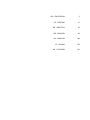


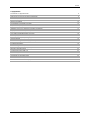

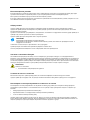
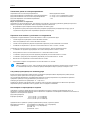
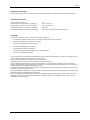


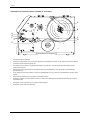
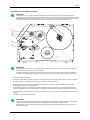




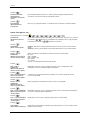

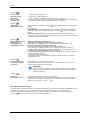

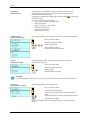
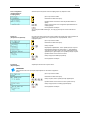
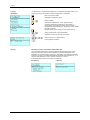
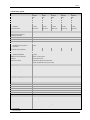
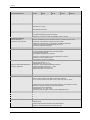
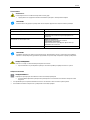
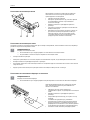
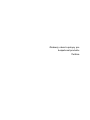
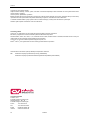


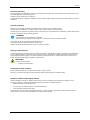
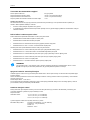

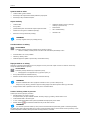
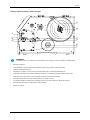
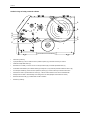

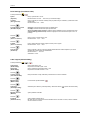

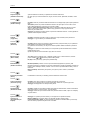
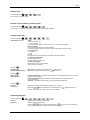

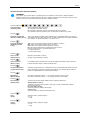
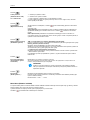




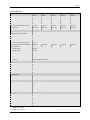

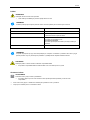
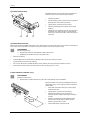



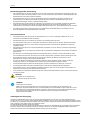
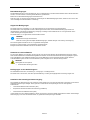


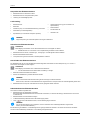

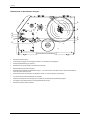

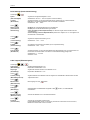




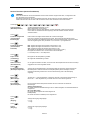



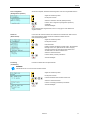
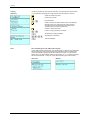
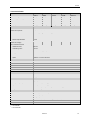
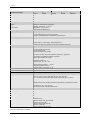
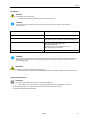
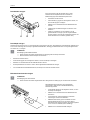

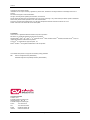
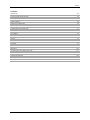
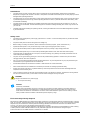
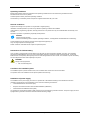
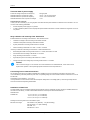
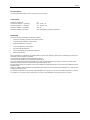
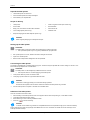
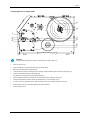
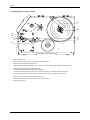
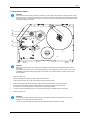


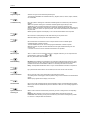

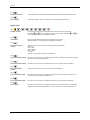
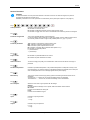
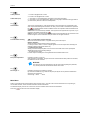
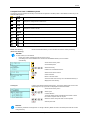
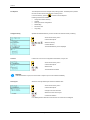
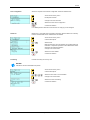
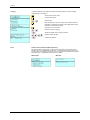
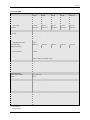

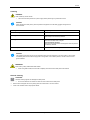
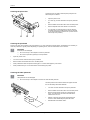


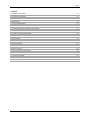
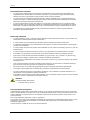
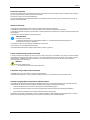
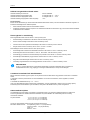
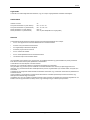

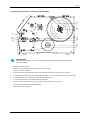
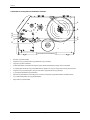

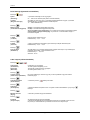
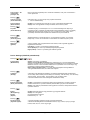


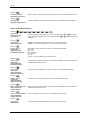
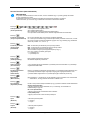

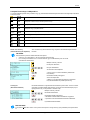
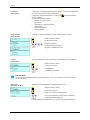







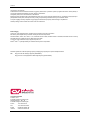
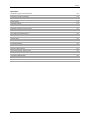
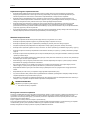
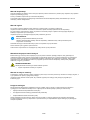
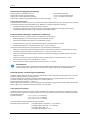
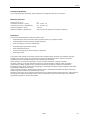
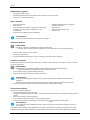

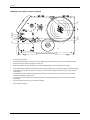
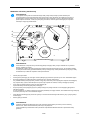




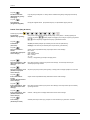
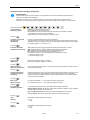
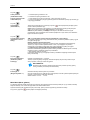

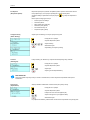

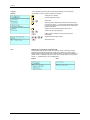
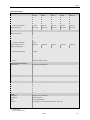
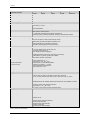

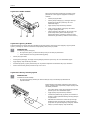
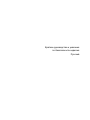
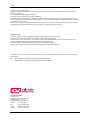



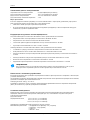
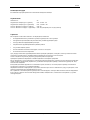


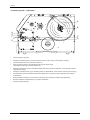


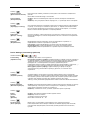
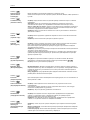
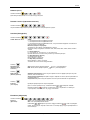
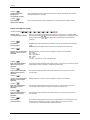



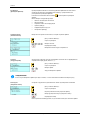
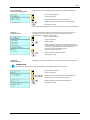

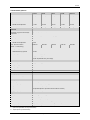
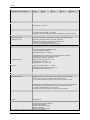

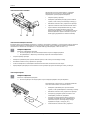



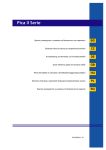
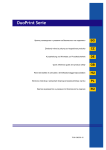


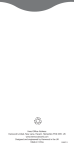
![Y1457272_[2col]_BBP33 Quick Start_All Langs.fm](http://vs1.manualzilla.com/store/data/006290644_1-b632afb6e588edb3e38ea6409f86a2f2-150x150.png)